
Stampante multifunzione
7
Manuale per
l'utente
stampa copia scansione
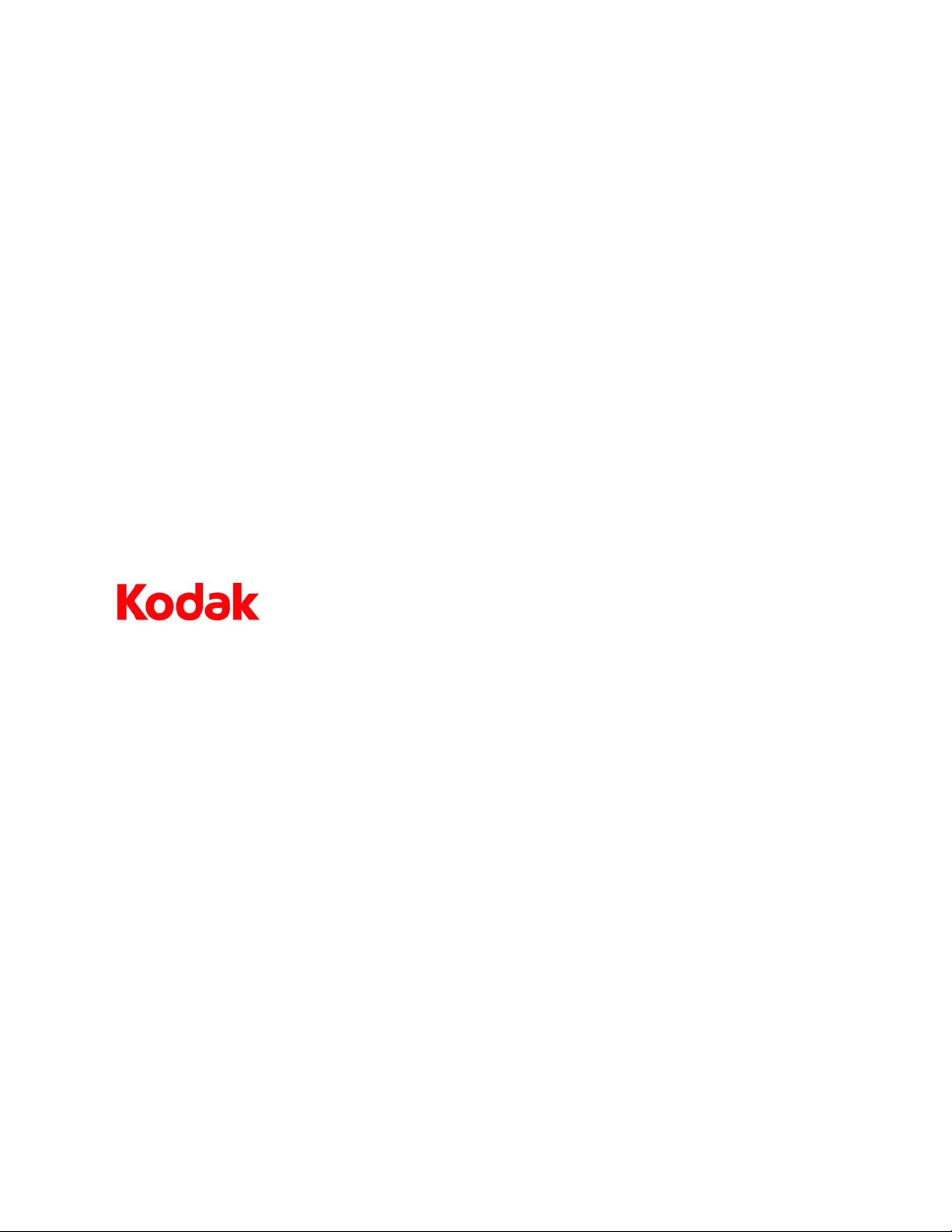
Eastman Kodak Company
Rochester, New York 14650
© Eastman Kodak Company, 2008
Kodak è un marchio Eastman Kodak Company.
Il marchio e i logo Bluetooth® sono proprietà di Bluetooth SIG, Inc. e vengono utilizzati su licenza.
©1989-2007 I.R.I.S. (Image Recognition Integrated Systems). Tutti i diritti riservati
N/P 1K3287 D
Ottobre 2008
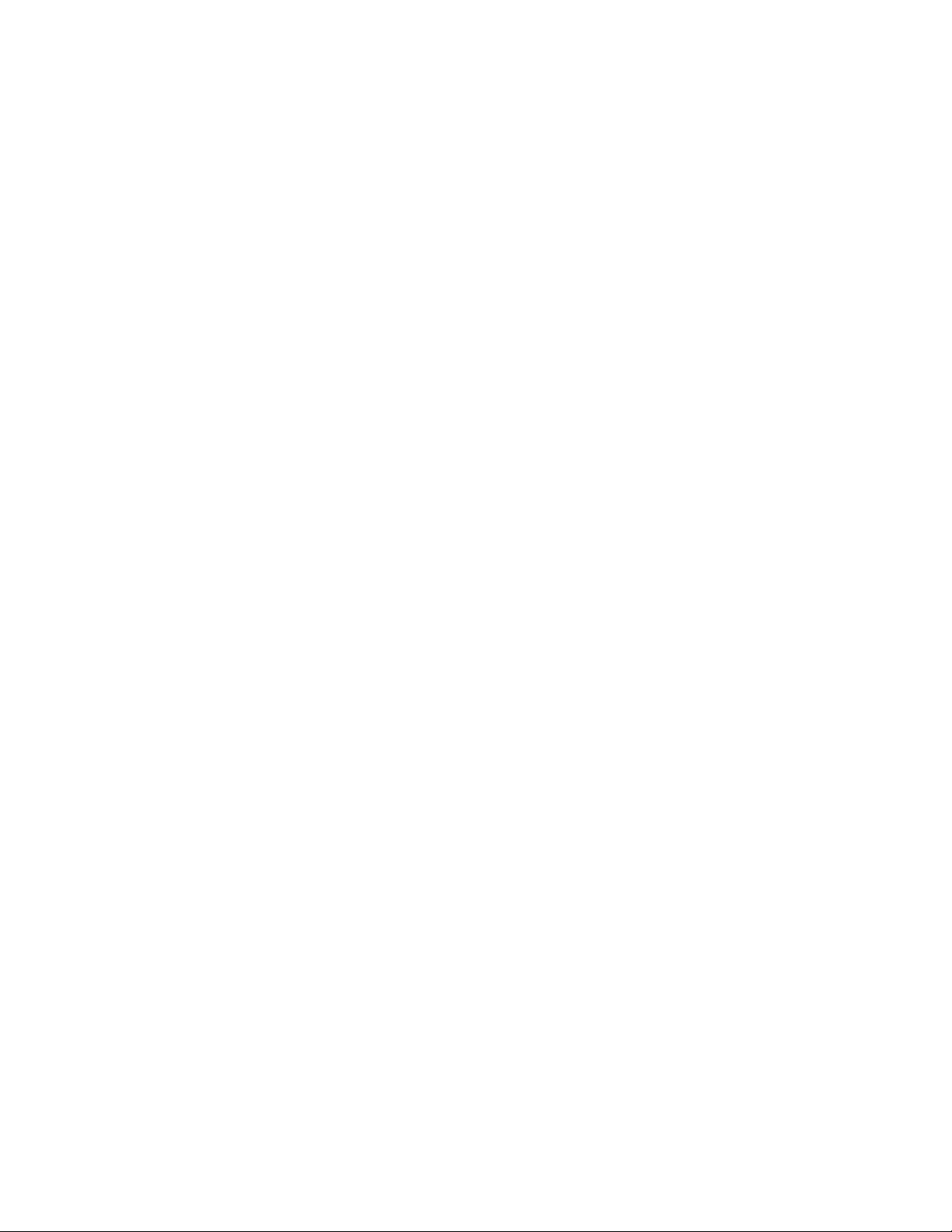
Indice
1. Assistenza 1
Menu Guida . . . . . . . . . . . . . . . . . . . . . . . . . . . . . . . . . . . . . . . . . . . . . . . . . . . . . . . . . . . . . . . . . .1
Risposte alle domande frequenti . . . . . . . . . . . . . . . . . . . . . . . . . . . . . . . . . . . . . . . . . . . . 2
Come contattare il servizio di assistenza clienti Kodak . . . . . . . . . . . . . . . . . . . . . 2
Assistenza sul sito Kodak.com . . . . . . . . . . . . . . . . . . . . . . . . . . . . . . . . . . . . . . . . . . 2
2. Panoramica della stampante 5
Caratteristiche della stampante multifunzione . . . . . . . . . . . . . . . . . . . . . . . . . . . . . 5
Componenti principali della stampante ESP7 multifunzione. . . . . . . . . . . . . . . . 6
Supporto per la connessione di dispositivi di memoria digitali alla stam-
pante . . . . . . . . . . . . . . . . . . . . . . . . . . . . . . . . . . . . . . . . . . . . . . . . . . . . . . . . . . . . . . . . . . . . 7
Slot per schede di memoria . . . . . . . . . . . . . . . . . . . . . . . . . . . . . . . . . . . . . . . . . . 8
Schede di memoria supportate . . . . . . . . . . . . . . . . . . . . . . . . . . . . . . . . . . . . . . 8
Porta host USB. . . . . . . . . . . . . . . . . . . . . . . . . . . . . . . . . . . . . . . . . . . . . . . . . . . . . . . 9
Layout del pannello di controllo . . . . . . . . . . . . . . . . . . . . . . . . . . . . . . . . . . . . . . . . . 9
Schermo LCD . . . . . . . . . . . . . . . . . . . . . . . . . . . . . . . . . . . . . . . . . . . . . . . . . . . . . . . . . . .11
Utilizzo del pannello di controllo . . . . . . . . . . . . . . . . . . . . . . . . . . . . . . . . . . . . . . . . . . . 12
Regolazione della posizione del pannello di controllo . . . . . . . . . . . . . . . . . 12
Utilizzo dei pulsanti di navigazione a 4 vie . . . . . . . . . . . . . . . . . . . . . . . . . . . . . 12
Utilizzo del pulsante OK . . . . . . . . . . . . . . . . . . . . . . . . . . . . . . . . . . . . . . . . . . . . . . . 13
Utilizzo del pulsante Menu . . . . . . . . . . . . . . . . . . . . . . . . . . . . . . . . . . . . . . . . . . . . . 14
Utilizzo dei pulsanti di zoom . . . . . . . . . . . . . . . . . . . . . . . . . . . . . . . . . . . . . . . . . . . 14
Utilizzo del pulsante Avvia . . . . . . . . . . . . . . . . . . . . . . . . . . . . . . . . . . . . . . . . . . . . . 15
Utilizzo del pulsante Annulla . . . . . . . . . . . . . . . . . . . . . . . . . . . . . . . . . . . . . . . . . . . 15
Utilizzo della tastiera sullo schermo . . . . . . . . . . . . . . . . . . . . . . . . . . . . . . . . . . . 15
Utilizzo dei menu della stampante multifunzione. . . . . . . . . . . . . . . . . . . . . . . . . . 16
Layout del menu . . . . . . . . . . . . . . . . . . . . . . . . . . . . . . . . . . . . . . . . . . . . . . . . . . . . . . . 17
Struttura del menu . . . . . . . . . . . . . . . . . . . . . . . . . . . . . . . . . . . . . . . . . . . . . . . . . . . . . 17
Spie di stato . . . . . . . . . . . . . . . . . . . . . . . . . . . . . . . . . . . . . . . . . . . . . . . . . . . . . . . . . . . . 19
Software Home Center della stampante multifunzione . . . . . . . . . . . . . . . . . . . . 22
Home Center per Windows . . . . . . . . . . . . . . . . . . . . . . . . . . . . . . . . . . . . . . . . . . . . 22
Home Center per Macintosh . . . . . . . . . . . . . . . . . . . . . . . . . . . . . . . . . . . . . . . . . . . 23
3. Configurazione della stampante 25
Corretta sistemazione della stampante . . . . . . . . . . . . . . . . . . . . . . . . . . . . . . . . . . . . 25
Configurazione delle impostazioni della stampante . . . . . . . . . . . . . . . . . . . . . . . 25
Configurazione delle impostazioni di base . . . . . . . . . . . . . . . . . . . . . . . . . . . . . 26
Manuale per l’utente della stampante Kodak ESP 7 i
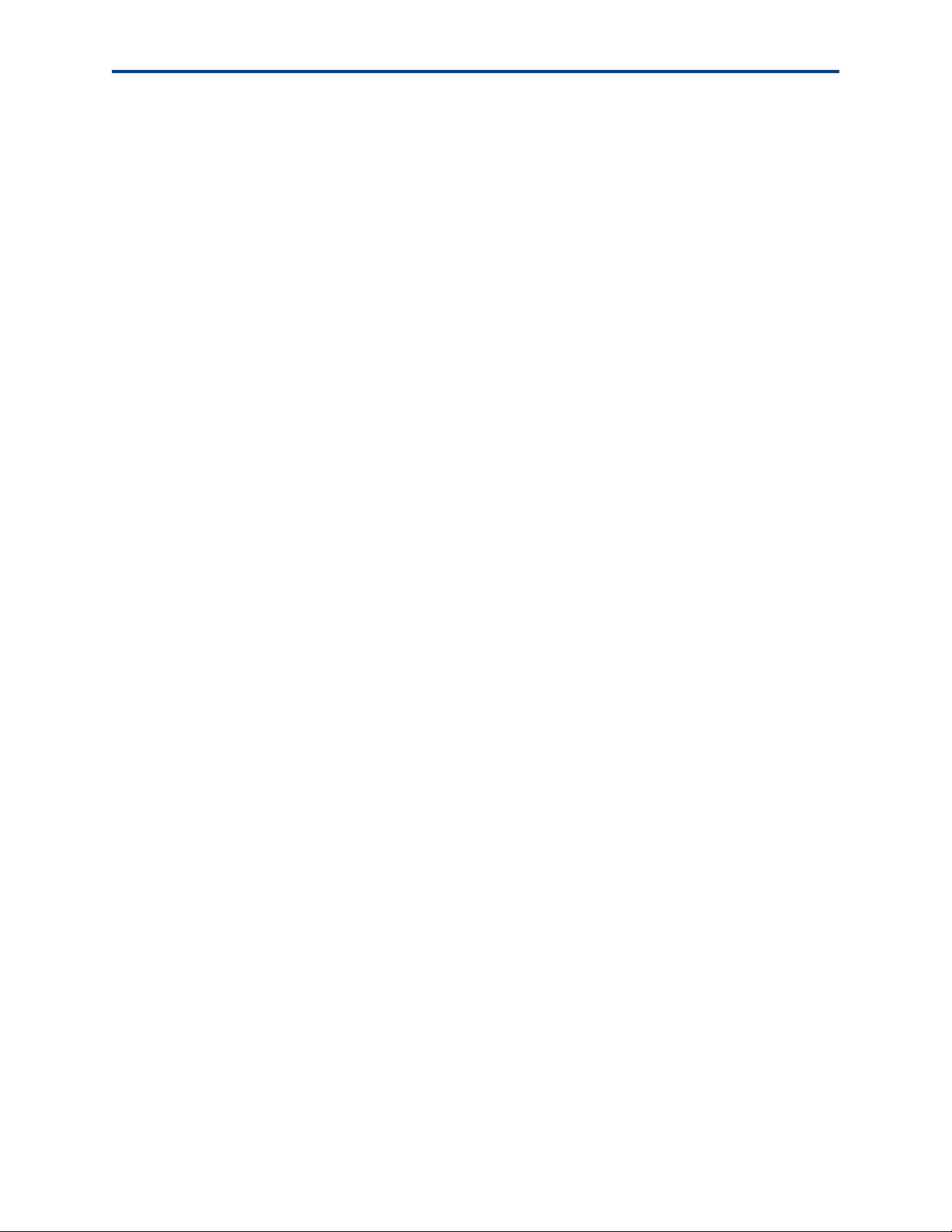
Indice
Opzioni delle impostazioni della stampante . . . . . . . . . . . . . . . . . . . . . . . . . . . 26
Impostazione della stampante Kodak come predefinita . . . . . . . . . . . . . . . . 27
Windows XP . . . . . . . . . . . . . . . . . . . . . . . . . . . . . . . . . . . . . . . . . . . . . . . . . . . . . . . . 27
Windows Vista . . . . . . . . . . . . . . . . . . . . . . . . . . . . . . . . . . . . . . . . . . . . . . . . . . . . . 27
Macintosh . . . . . . . . . . . . . . . . . . . . . . . . . . . . . . . . . . . . . . . . . . . . . . . . . . . . . . . . . . 27
Configurazione delle impostazioni di rete. . . . . . . . . . . . . . . . . . . . . . . . . . . . . . . . . . 28
Risorse per il collegamento in rete . . . . . . . . . . . . . . . . . . . . . . . . . . . . . . . . . . . . . 28
Configurazione della connessione ad una rete Ethernet . . . . . . . . . . . . . . . . 28
Configurazione Ethernet . . . . . . . . . . . . . . . . . . . . . . . . . . . . . . . . . . . . . . . . . . . .28
Configurazione della connessione ad una rete wireless . . . . . . . . . . . . . . . . 29
Informazioni necessarie per effettuare il collegamento . . . . . . . . . . . . . 29
Configurazione delle impostazioni wireless (Wi-Fi) di base . . . . . . . . 30
Opzioni delle impostazioni di rete . . . . . . . . . . . . . . . . . . . . . . . . . . . . . . . . . . 30
Configurazione guidata Wi-Fi. . . . . . . . . . . . . . . . . . . . . . . . . . . . . . . . . . . . . . . 30
Connessione ad una rete riportata in elenco . . . . . . . . . . . . . . . . . . . . 31
Connessione ad una rete non in elenco . . . . . . . . . . . . . . . . . . . . . . . . . 33
Ricerca di reti wireless . . . . . . . . . . . . . . . . . . . . . . . . . . . . . . . . . . . . . . . . . . 33
Configurazione di un indirizzo IP . . . . . . . . . . . . . . . . . . . . . . . . . . . . . . . . . . . . . . . 33
Per ottenere l'indirizzo IP su un sistema operativo Windows:. . 34
Per ottenere l'indirizzo IP su un sistema operativo Macintosh:. 34
Verifica della configurazione di rete . . . . . . . . . . . . . . . . . . . . . . . . . . . . . . . . . . . . 34
Stampa della configurazione di rete . . . . . . . . . . . . . . . . . . . . . . . . . . . . . . . . . . . . 35
Installazione della stampante su altri computer nella stessa rete . . . . . . 35
Windows . . . . . . . . . . . . . . . . . . . . . . . . . . . . . . . . . . . . . . . . . . . . . . . . . . . . . . . . . . . 35
Macintosh . . . . . . . . . . . . . . . . . . . . . . . . . . . . . . . . . . . . . . . . . . . . . . . . . . . . . . . . . . 35
Modifica del tipo di collegamento della stampante . . . . . . . . . . . . . . . . . . . . 35
Windows . . . . . . . . . . . . . . . . . . . . . . . . . . . . . . . . . . . . . . . . . . . . . . . . . . . . . . . . . . . . . . . 36
Da USB a Wi-Fi . . . . . . . . . . . . . . . . . . . . . . . . . . . . . . . . . . . . . . . . . . . . . . . . . . . . . 36
Da USB a Ethernet . . . . . . . . . . . . . . . . . . . . . . . . . . . . . . . . . . . . . . . . . . . . . . . . . . 36
Da Wi-Fi a Ethernet. . . . . . . . . . . . . . . . . . . . . . . . . . . . . . . . . . . . . . . . . . . . . . . . . 37
Da USB a Wi-Fi . . . . . . . . . . . . . . . . . . . . . . . . . . . . . . . . . . . . . . . . . . . . . . . . . . . . . 37
Macintosh . . . . . . . . . . . . . . . . . . . . . . . . . . . . . . . . . . . . . . . . . . . . . . . . . . . . . . . . . . . . . . 37
Da USB a Wi-Fi . . . . . . . . . . . . . . . . . . . . . . . . . . . . . . . . . . . . . . . . . . . . . . . . . . . . . 37
Da USB a Ethernet . . . . . . . . . . . . . . . . . . . . . . . . . . . . . . . . . . . . . . . . . . . . . . . . . . 37
Da Wi-Fi a Ethernet. . . . . . . . . . . . . . . . . . . . . . . . . . . . . . . . . . . . . . . . . . . . . . . . . 38
Da USB a Wi-Fi . . . . . . . . . . . . . . . . . . . . . . . . . . . . . . . . . . . . . . . . . . . . . . . . . . . . . 38
. . . . . . . . . . . . . . . . . . . . . . . . . . . . . . . . . . . . . . . . . . . . . . . . . . . . . . . . . . . . . . . . . . . . . . 38
4. Uso della carta 39
Uso della carta . . . . . . . . . . . . . . . . . . . . . . . . . . . . . . . . . . . . . . . . . . . . . . . . . . . . . . . . . . . . . 39
Caricamento dei vassoi della carta. . . . . . . . . . . . . . . . . . . . . . . . . . . . . . . . . . . . . . . . . 39
Operazioni preliminari . . . . . . . . . . . . . . . . . . . . . . . . . . . . . . . . . . . . . . . . . . . . . . . . . 39
Caricamento della carta comune . . . . . . . . . . . . . . . . . . . . . . . . . . . . . . . . . . . . . . . 41
Caricamento della carta fotografica . . . . . . . . . . . . . . . . . . . . . . . . . . . . . . . . . . . .42
Caricamento delle buste . . . . . . . . . . . . . . . . . . . . . . . . . . . . . . . . . . . . . . . . . . . . . . .43
Caricamento della carta in formato Legal . . . . . . . . . . . . . . . . . . . . . . . . . . . . . . 43
ii Manuale per l’utente della stampante Kodak ESP 7
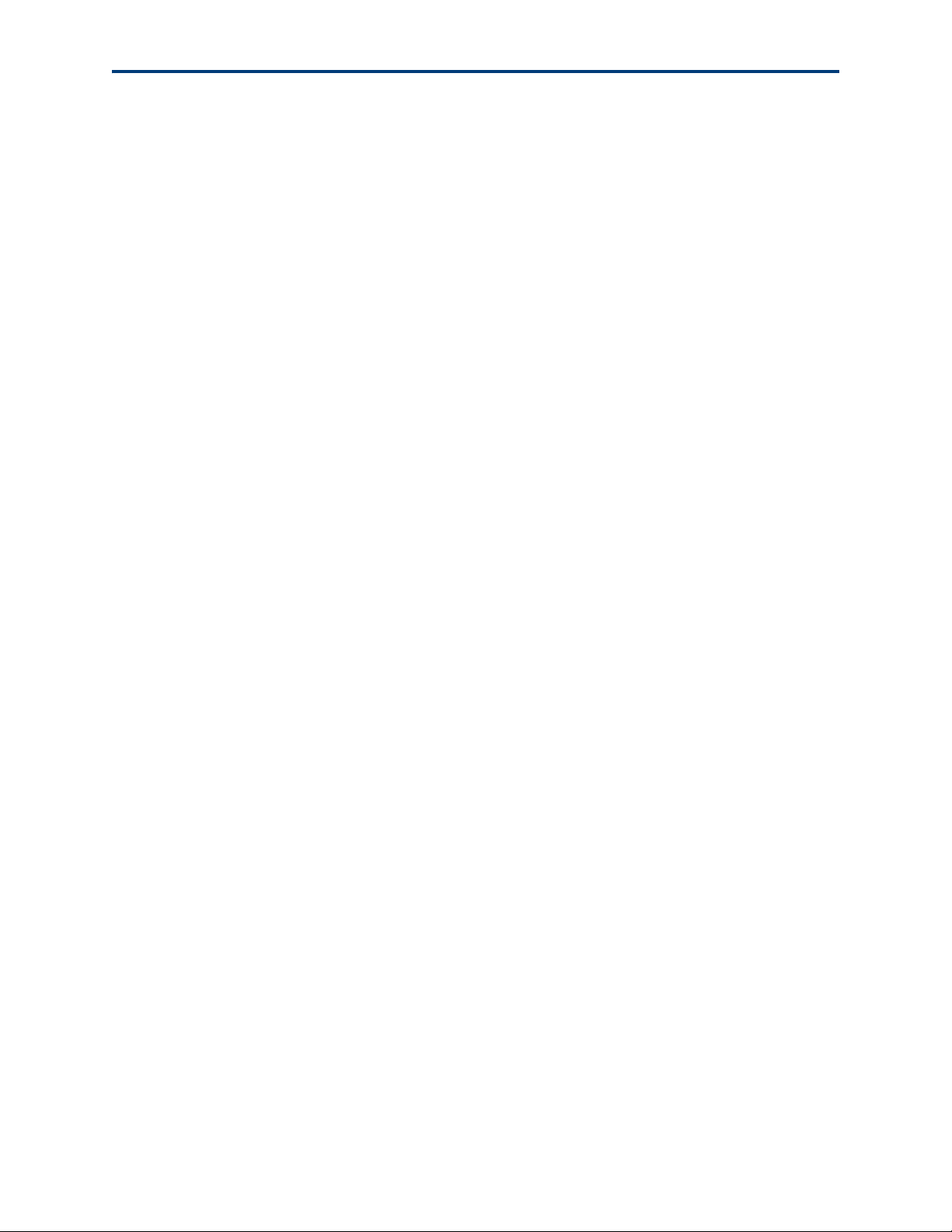
Indice
Caricamento degli originali. . . . . . . . . . . . . . . . . . . . . . . . . . . . . . . . . . . . . . . . . . . . . . . . .44
Caricamento di un originale per la copia o la scansione . . . . . . . . . . . . . . . .44
5. Visualizzazione e stampa di foto 45
Visualizzazione di foto . . . . . . . . . . . . . . . . . . . . . . . . . . . . . . . . . . . . . . . . . . . . . . . . . . . . .46
Configurazione delle impostazioni di stampa delle foto . . . . . . . . . . . . . . . . . . .46
Opzioni di stampa foto . . . . . . . . . . . . . . . . . . . . . . . . . . . . . . . . . . . . . . . . . . . . . . . . .47
Stampa di foto. . . . . . . . . . . . . . . . . . . . . . . . . . . . . . . . . . . . . . . . . . . . . . . . . . . . . . . . . . . . . .48
Stampa di foto da una fotocamera PictBridge . . . . . . . . . . . . . . . . . . . . . . . . . .48
Stampa di foto da fotocamere digitali non abilitate alla tecnologia Pict-
Bridge, schede di memoria e unità flash USB. . . . . . . . . . . . . . . . . . . . . . . . . . .49
Stampa di foto contrassegnate . . . . . . . . . . . . . . . . . . . . . . . . . . . . . . . . . . . . . . . . .50
Stampa da un dispositivo compatibile con Bluetooth . . . . . . . . . . . . . . . . . . 51
Portata . . . . . . . . . . . . . . . . . . . . . . . . . . . . . . . . . . . . . . . . . . . . . . . . . . . . . . . . . . . . . . 52
Stampa di foto multiple . . . . . . . . . . . . . . . . . . . . . . . . . . . . . . . . . . . . . . . . . . . . . . . . 52
Stampa di foto panoramiche . . . . . . . . . . . . . . . . . . . . . . . . . . . . . . . . . . . . . . . . . . . 52
Ingrandimento e ritaglio di foto . . . . . . . . . . . . . . . . . . . . . . . . . . . . . . . . . . . . . . . . . . . . 53
Trasferimento di immagini su un computer . . . . . . . . . . . . . . . . . . . . . . . . . . . . 54
Trasferimento di immagini su un computer Windows . . . . . . . . . . . . . . . . . 55
Trasferimento di immagini su un computer Macintosh . . . . . . . . . . . . . . . . 55
6. Copia 57
Copia semplice . . . . . . . . . . . . . . . . . . . . . . . . . . . . . . . . . . . . . . . . . . . . . . . . . . . . . . . . . . . . . 57
Regolazione delle impostazioni di copia . . . . . . . . . . . . . . . . . . . . . . . . . . . . . . . . . . . 58
Opzioni del menu Copia documento . . . . . . . . . . . . . . . . . . . . . . . . . . . . . . . . . . . 58
Opzioni del menu Copia foto . . . . . . . . . . . . . . . . . . . . . . . . . . . . . . . . . . . . . . . . . . . 59
7. Scansione 61
Prima di iniziare . . . . . . . . . . . . . . . . . . . . . . . . . . . . . . . . . . . . . . . . . . . . . . . . . . . . . . . . . . . . 61
Scansione semplice . . . . . . . . . . . . . . . . . . . . . . . . . . . . . . . . . . . . . . . . . . . . . . . . . . . . . . . . 62
Scansione di documenti semplici . . . . . . . . . . . . . . . . . . . . . . . . . . . . . . . . . . . . . . 62
Scansione di immagini semplici . . . . . . . . . . . . . . . . . . . . . . . . . . . . . . . . . . . . . . . . 63
Scansione simultanea di originali multipli . . . . . . . . . . . . . . . . . . . . . . . . . . . . . . 63
Regolazione delle impostazioni di scansione. . . . . . . . . . . . . . . . . . . . . . . . . . . . . . . 63
Opzioni di scansione . . . . . . . . . . . . . . . . . . . . . . . . . . . . . . . . . . . . . . . . . . . . . . . . . . .64
8. Manutenzione della stampante 67
Manutenzione generale . . . . . . . . . . . . . . . . . . . . . . . . . . . . . . . . . . . . . . . . . . . . . . . . . . . .67
Pulizia del vetro dello scanner. . . . . . . . . . . . . . . . . . . . . . . . . . . . . . . . . . . . . . . . . . . . . .68
Pulizia del coperchio dello scanner. . . . . . . . . . . . . . . . . . . . . . . . . . . . . . . . . . . . . . . . .68
Monitoraggio e regolazione delle prestazioni della stampante . . . . . . . . . . . . 69
Opzioni di manutenzione . . . . . . . . . . . . . . . . . . . . . . . . . . . . . . . . . . . . . . . . . . . . . .70
Sostituzione delle cartucce d'inchiostro . . . . . . . . . . . . . . . . . . . . . . . . . . . . . . . . . . .70
Sostituzione della testina di stampa . . . . . . . . . . . . . . . . . . . . . . . . . . . . . . . . . . . . . . .74
Aggiornamento del software della stampante (Windows) . . . . . . . . . . . . . . . . 77
Aggiornamento del software della stampante (Macintosh) . . . . . . . . . . . . . . . 78
Manuale per l’utente della stampante Kodak ESP 7 iii
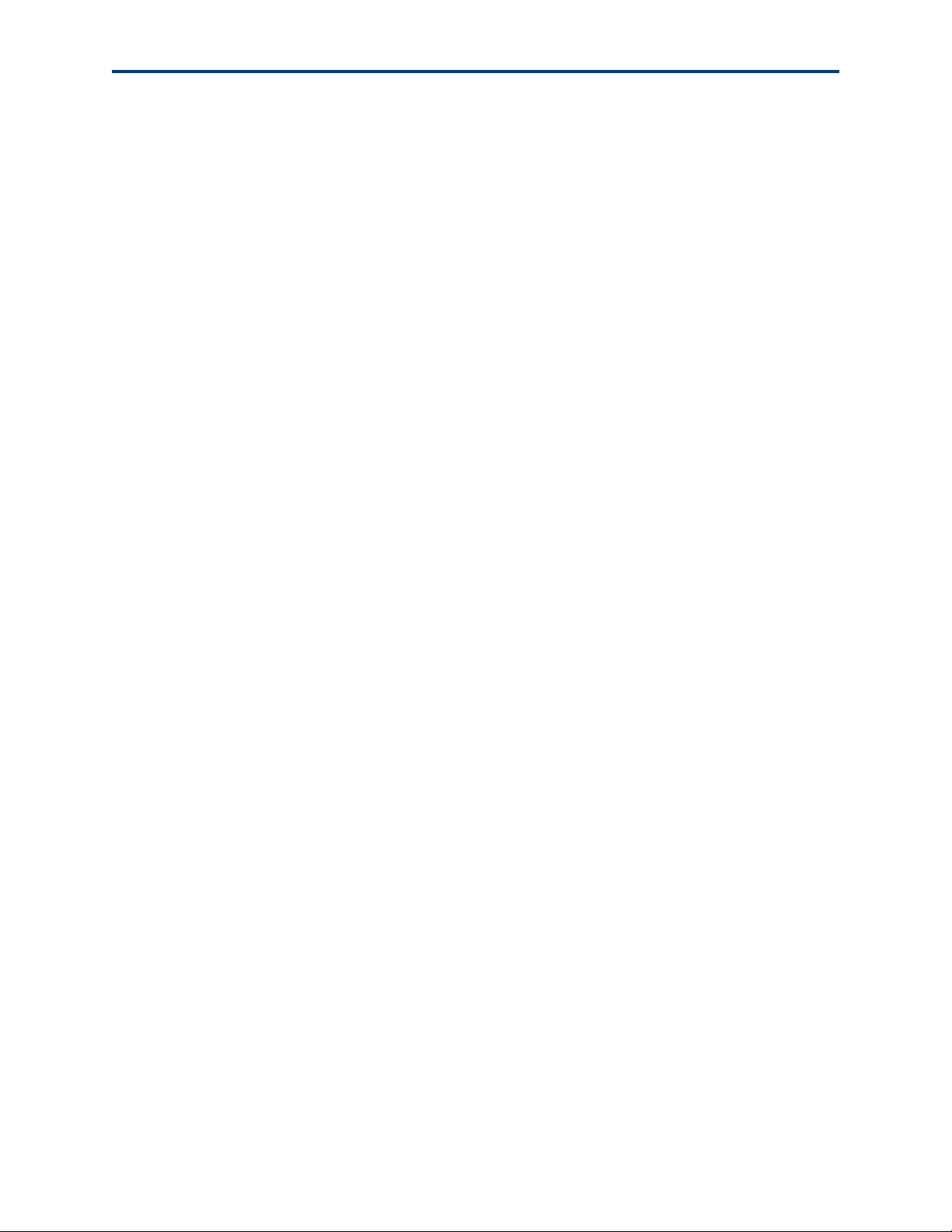
Indice
9. Risoluzione dei problemi 81
Risoluzione dei problemi di avvio rapido . . . . . . . . . . . . . . . . . . . . . . . . . . . . . . . . . . . 81
Risoluzione dei problemi di carattere generale . . . . . . . . . . . . . . . . . . . . . . . . . . . . 81
La stampante non si accende . . . . . . . . . . . . . . . . . . . . . . . . . . . . . . . . . . . . . . . . . . 81
Dispositivo non riconosciuto . . . . . . . . . . . . . . . . . . . . . . . . . . . . . . . . . . . . . . . . . . . 82
Cartuccia d'inchiostro non riconosciuta . . . . . . . . . . . . . . . . . . . . . . . . . . . . . . . . 83
Alimentazione di più fogli di carta . . . . . . . . . . . . . . . . . . . . . . . . . . . . . . . . . . . . . . 83
Foto multiple non acquisite correttamente . . . . . . . . . . . . . . . . . . . . . . . . . . . . .84
Nessuna comunicazione con il computer . . . . . . . . . . . . . . . . . . . . . . . . . . . . . .84
Nessuna alimentazione della carta . . . . . . . . . . . . . . . . . . . . . . . . . . . . . . . . . . . . . 85
Uno o più colori sul foglio di calibrazione sono mancanti . . . . . . . . . . . . . . 85
Inceppamento carta . . . . . . . . . . . . . . . . . . . . . . . . . . . . . . . . . . . . . . . . . . . . . . . . . . . . 86
La stampante non risponde . . . . . . . . . . . . . . . . . . . . . . . . . . . . . . . . . . . . . . . . . . . . 86
Trasferimento foto non riuscito . . . . . . . . . . . . . . . . . . . . . . . . . . . . . . . . . . . . . . . . 87
Il manuale per l'utente del CD non è aggiornato . . . . . . . . . . . . . . . . . . . . . . . 87
Formato carta non corretto . . . . . . . . . . . . . . . . . . . . . . . . . . . . . . . . . . . . . . . . . . . . 87
Risoluzione dei problemi in Macintosh OS X . . . . . . . . . . . . . . . . . . . . . . . . . . . 88
Solo Mac non Intel: appare una schermata nera o si verifica un blocco
della schermata quando si applicano le impostazioni della stampante
tramite il software Home Center. . . . . . . . . . . . . . . . . . . . . . . . . . . . . . . . . . . .88
Risoluzione dei problemi per Windows Vista . . . . . . . . . . . . . . . . . . . . . . . . . .88
Errore WIA (Windows Image Acquisition): servizio non più
disponibile . . . . . . . . . . . . . . . . . . . . . . . . . . . . . . . . . . . . . . . . . . . . . . . . . . . . . . . . . . 88
Il software Home Center in Windows non funziona correttamente
dopo l'aggiornamento del software . . . . . . . . . . . . . . . . . . . . . . . . . . . . . . . . . . . .88
Risoluzione dei problemi di stampa . . . . . . . . . . . . . . . . . . . . . . . . . . . . . . . . . . . . . . . .89
Stampa buste non corretta . . . . . . . . . . . . . . . . . . . . . . . . . . . . . . . . . . . . . . . . . . . . . 89
Documento di più pagine che non viene stampato seguendo
l'ordine "per prima la prima pagina" (solo Macintosh). . . . . . . . . . . . . .90
Fotocamera PictBridge non rilevata . . . . . . . . . . . . . . . . . . . . . . . . . . . . . . . . . . . .90
Foto ritagliate . . . . . . . . . . . . . . . . . . . . . . . . . . . . . . . . . . . . . . . . . . . . . . . . . . . . . . . . . .90
Sbavature sulla stampa . . . . . . . . . . . . . . . . . . . . . . . . . . . . . . . . . . . . . . . . . . . . . . . . 91
La foto non viene stampata . . . . . . . . . . . . . . . . . . . . . . . . . . . . . . . . . . . . . . . . . . . . 91
Qualità di stampa scarsa . . . . . . . . . . . . . . . . . . . . . . . . . . . . . . . . . . . . . . . . . . . . . . . 91
Stampa inclinata o disallineata . . . . . . . . . . . . . . . . . . . . . . . . . . . . . . . . . . . . . . . . . 92
Macchie sulla stampa . . . . . . . . . . . . . . . . . . . . . . . . . . . . . . . . . . . . . . . . . . . . . . . . . . 92
Stampe troppo scure . . . . . . . . . . . . . . . . . . . . . . . . . . . . . . . . . . . . . . . . . . . . . . . . . . . 93
Stampe troppo chiare . . . . . . . . . . . . . . . . . . . . . . . . . . . . . . . . . . . . . . . . . . . . . . . . . . 93
Stampa lenta . . . . . . . . . . . . . . . . . . . . . . . . . . . . . . . . . . . . . . . . . . . . . . . . . . . . . . . . . . . 93
Stampa interrotta . . . . . . . . . . . . . . . . . . . . . . . . . . . . . . . . . . . . . . . . . . . . . . . . . . . . . .94
Bordi bianchi su stampe senza margini . . . . . . . . . . . . . . . . . . . . . . . . . . . . . . . .94
Risoluzione dei problemi di copia . . . . . . . . . . . . . . . . . . . . . . . . . . . . . . . . . . . . . . . . . . 95
Copie tagliate . . . . . . . . . . . . . . . . . . . . . . . . . . . . . . . . . . . . . . . . . . . . . . . . . . . . . . . . . . 95
Risoluzione dei problemi di scansione . . . . . . . . . . . . . . . . . . . . . . . . . . . . . . . . . . . . . 95
Scansione non riuscita . . . . . . . . . . . . . . . . . . . . . . . . . . . . . . . . . . . . . . . . . . . . . . . . . 95
Immagine sottoposta a scansione vuota . . . . . . . . . . . . . . . . . . . . . . . . . . . . . . .96
iv Manuale per l’utente della stampante Kodak ESP 7
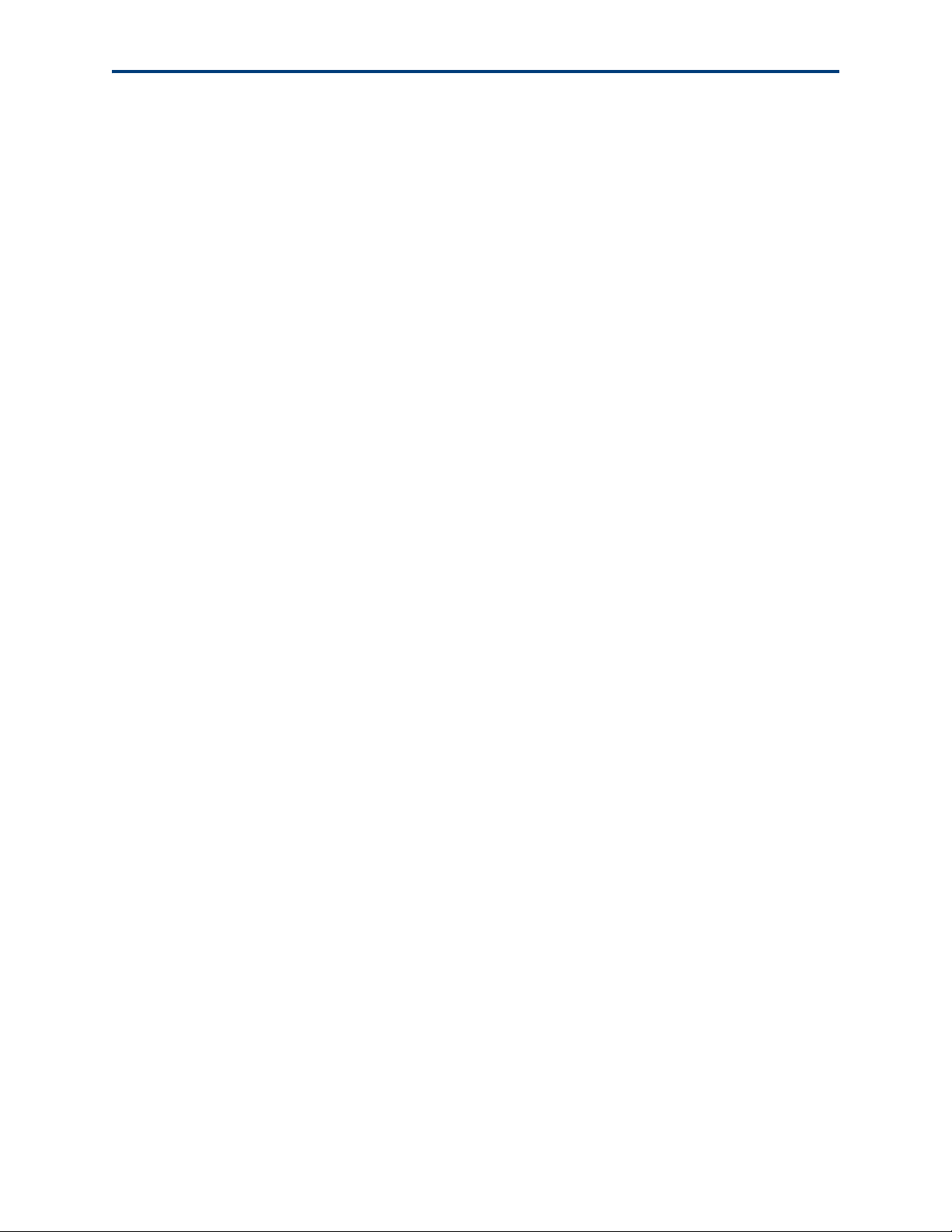
Indice
Risoluzione dei problemi della rete. . . . . . . . . . . . . . . . . . . . . . . . . . . . . . . . . . . . . . . . .96
Risoluzione dei problemi della rete cablata . . . . . . . . . . . . . . . . . . . . . . . . . . . .96
Il computer non è in grado di rilevare la stampante multifunzione. . 96
Nessun protocollo TCP/IP . . . . . . . . . . . . . . . . . . . . . . . . . . . . . . . . . . . . . . . . . . 97
Stampante non trovata . . . . . . . . . . . . . . . . . . . . . . . . . . . . . . . . . . . . . . . . . . . . .98
Nessun indirizzo IP con un modem via cavo (senza router) . . . . . . . 100
Risoluzione dei problemi wireless . . . . . . . . . . . . . . . . . . . . . . . . . . . . . . . . . . . . . 101
Nessun SSID . . . . . . . . . . . . . . . . . . . . . . . . . . . . . . . . . . . . . . . . . . . . . . . . . . . . . . . 101
Segnale debole. . . . . . . . . . . . . . . . . . . . . . . . . . . . . . . . . . . . . . . . . . . . . . . . . . . . . 102
Impossibile collegarsi alla rete . . . . . . . . . . . . . . . . . . . . . . . . . . . . . . . . . . . . . 103
Tipo di autenticazione o codifica non supportato . . . . . . . . . . . . . . . . . . 104
Chiave WEP non valida . . . . . . . . . . . . . . . . . . . . . . . . . . . . . . . . . . . . . . . . . . . . 104
Passphrase WPA non valida . . . . . . . . . . . . . . . . . . . . . . . . . . . . . . . . . . . . . . . 105
Un altro dispositivo collegato al punto di accesso . . . . . . . . . . . . . . . . . 105
10. Specifiche del prodotto e di sicurezza 107
Prestazioni di stampa . . . . . . . . . . . . . . . . . . . . . . . . . . . . . . . . . . . . . . . . . . . . . . . . . . . . . 107
Funzioni di stampa foto . . . . . . . . . . . . . . . . . . . . . . . . . . . . . . . . . . . . . . . . . . . . . . . . . . . 107
Funzioni di copia documento. . . . . . . . . . . . . . . . . . . . . . . . . . . . . . . . . . . . . . . . . . . . . . 108
Funzioni di copia foto. . . . . . . . . . . . . . . . . . . . . . . . . . . . . . . . . . . . . . . . . . . . . . . . . . . . . . 108
Funzioni di scansione. . . . . . . . . . . . . . . . . . . . . . . . . . . . . . . . . . . . . . . . . . . . . . . . . . . . . . 109
Funzioni del vassoio della carta . . . . . . . . . . . . . . . . . . . . . . . . . . . . . . . . . . . . . . . . . . . 109
Serbatoi d'inchiostro . . . . . . . . . . . . . . . . . . . . . . . . . . . . . . . . . . . . . . . . . . . . . . . . . . . . . . 109
Connettività . . . . . . . . . . . . . . . . . . . . . . . . . . . . . . . . . . . . . . . . . . . . . . . . . . . . . . . . . . . . . . . 109
Supporto software . . . . . . . . . . . . . . . . . . . . . . . . . . . . . . . . . . . . . . . . . . . . . . . . . . . . . . . . 110
Caratteristiche fisiche. . . . . . . . . . . . . . . . . . . . . . . . . . . . . . . . . . . . . . . . . . . . . . . . . . . . . 110
Garanzia. . . . . . . . . . . . . . . . . . . . . . . . . . . . . . . . . . . . . . . . . . . . . . . . . . . . . . . . . . . . . . . . . . . . 111
Requisiti di sistema. . . . . . . . . . . . . . . . . . . . . . . . . . . . . . . . . . . . . . . . . . . . . . . . . . . . . . . . . 111
PC Windows . . . . . . . . . . . . . . . . . . . . . . . . . . . . . . . . . . . . . . . . . . . . . . . . . . . . . . . . . . . 111
Macintosh . . . . . . . . . . . . . . . . . . . . . . . . . . . . . . . . . . . . . . . . . . . . . . . . . . . . . . . . . . . . . . 111
Carta supportata . . . . . . . . . . . . . . . . . . . . . . . . . . . . . . . . . . . . . . . . . . . . . . . . . . . . . . . . . . .112
Tipi di carta . . . . . . . . . . . . . . . . . . . . . . . . . . . . . . . . . . . . . . . . . . . . . . . . . . . . . . . . .112
Formati di carta per computer PC e Macintosh. . . . . . . . . . . . . . . . . . . . .113
Specifiche sulla sicurezza . . . . . . . . . . . . . . . . . . . . . . . . . . . . . . . . . . . . . . . . . . . . . . . . . .113
Componenti . . . . . . . . . . . . . . . . . . . . . . . . . . . . . . . . . . . . . . . . . . . . . . . . . . . . . . . . . . . 114
Alimentazione . . . . . . . . . . . . . . . . . . . . . . . . . . . . . . . . . . . . . . . . . . . . . . . . . . . . . . . . . 114
Collocazione dell'apparecchio . . . . . . . . . . . . . . . . . . . . . . . . . . . . . . . . . . . . . . . . 114
Ambiente . . . . . . . . . . . . . . . . . . . . . . . . . . . . . . . . . . . . . . . . . . . . . . . . . . . . . . . . . . . . . .115
Conformità alle norme . . . . . . . . . . . . . . . . . . . . . . . . . . . . . . . . . . . . . . . . . . . . . . . . . . . . .115
Conformità FCC . . . . . . . . . . . . . . . . . . . . . . . . . . . . . . . . . . . . . . . . . . . . . . . . . . . . . . . .115
FCC e Industry Canada . . . . . . . . . . . . . . . . . . . . . . . . . . . . . . . . . . . . . . . . . . . . . . . . 116
Dichiarazione di esposizione alle radiazioni IC. . . . . . . . . . . . . . . . . . . . . .117
Dichiarazione DOC canadese. . . . . . . . . . . . . . . . . . . . . . . . . . . . . . . . . . . . . . .117
Dichiarazione di conformità tedesca . . . . . . . . . . . . . . . . . . . . . . . . . . . . . . . . . . .117
Etichettatura conforme alla direttiva WEEE (Waste Electrical
and Electronic Equipment) . . . . . . . . . . . . . . . . . . . . . . . . . . . . . . . . . . . . . . . . . . . . .117
Manuale per l’utente della stampante Kodak ESP 7 v
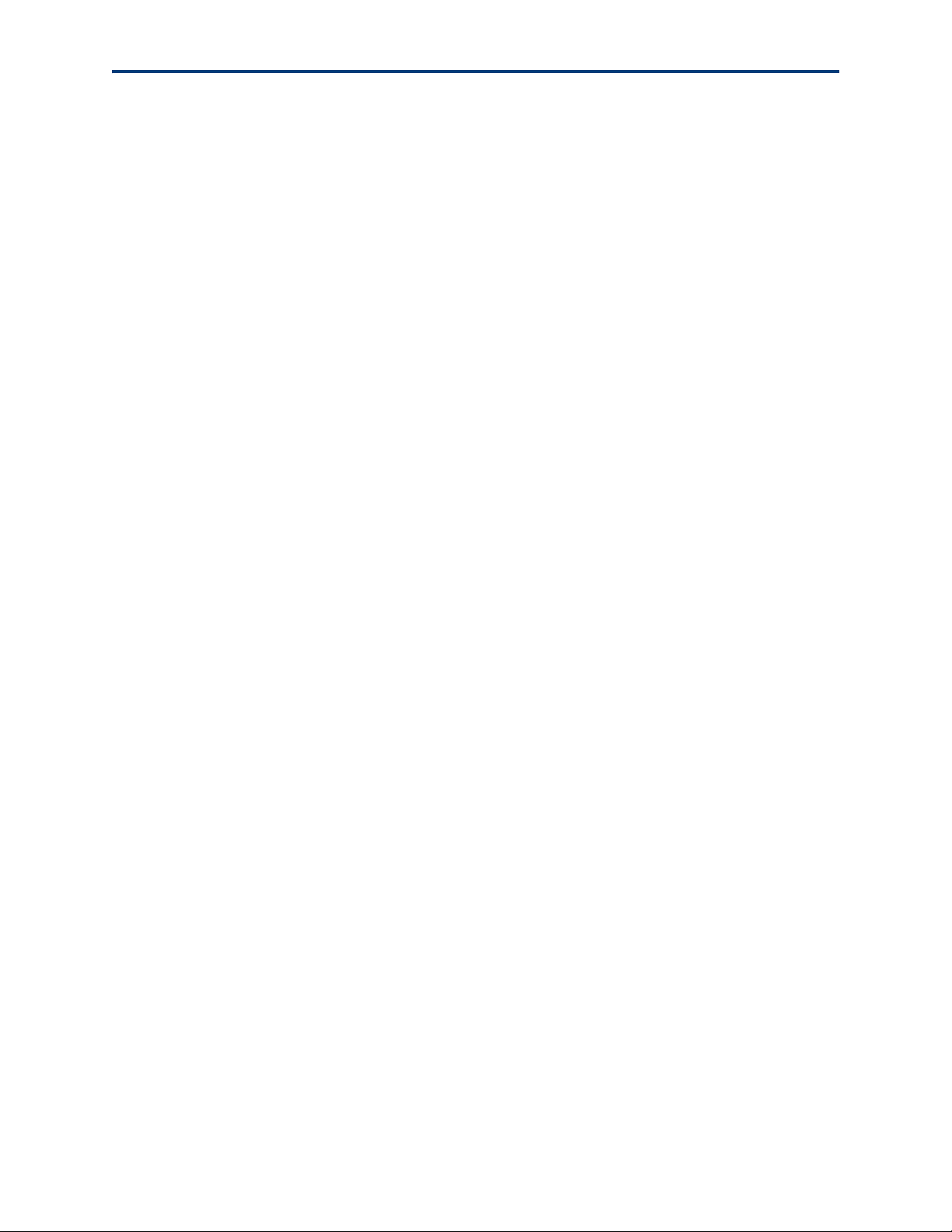
Indice
A. Glossario 119
B. Per chiamare l'assistenza clienti 125
Indice analitico 127
vi Manuale per l’utente della stampante Kodak ESP 7
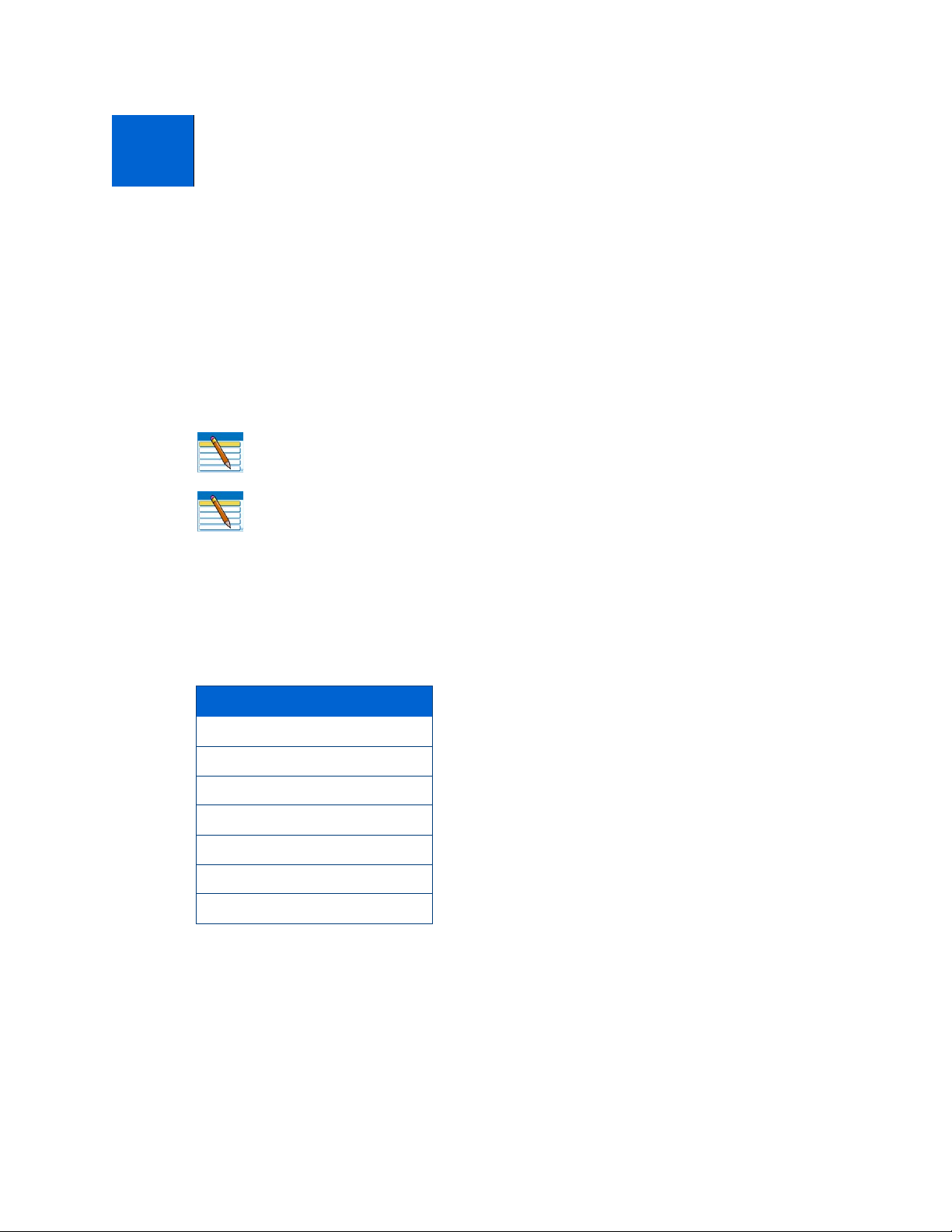
1
Assistenza
Questo manuale per l'utente contiene le istruzioni per l'utilizzo della stampante
multifunzione dal pannello di controllo. Inoltre, Kodak fornisce una guida in linea nel
software Home Center installato al momento della configurazione della stampante e
informazioni utili sulle operazioni comuni eseguite dallo schermo LCD sul pannello di
controllo della stampante.
Menu Guida
Nota Per accedere alla guida, è necessario aprire il software Home Center sul
computer.
Nota L'opuscolo "Guida introduttiva" fornito unitamente alla stampante contiene
le istruzioni per l'impostazione e la configurazione della stampante multifunzione.
È possibile ricevere le istruzioni per l'esecuzione delle seguenti operazioni dal menu
visualizzato sullo schermo LCD.
Opzioni del menu Guida
Installa cartucce d'inchiostro
Copia documento
Copia foto
Stampa foto
Scansione documento
Scansione foto
Impostazione Wi-Fi
Per visualizzare le informazioni del menu Guida sullo schermo LCD:
1 Dal pannello di controllo della stampante, premere
2 Premere
3 Se necessario, premere
fino a evidenziare l'opzione Guida nel menu principale, quindi premere OK.
fino a evidenziare l'opzione desiderata, quindi premere OK.
Menu.
Manuale per l’utente della stampante Kodak ESP 7 1
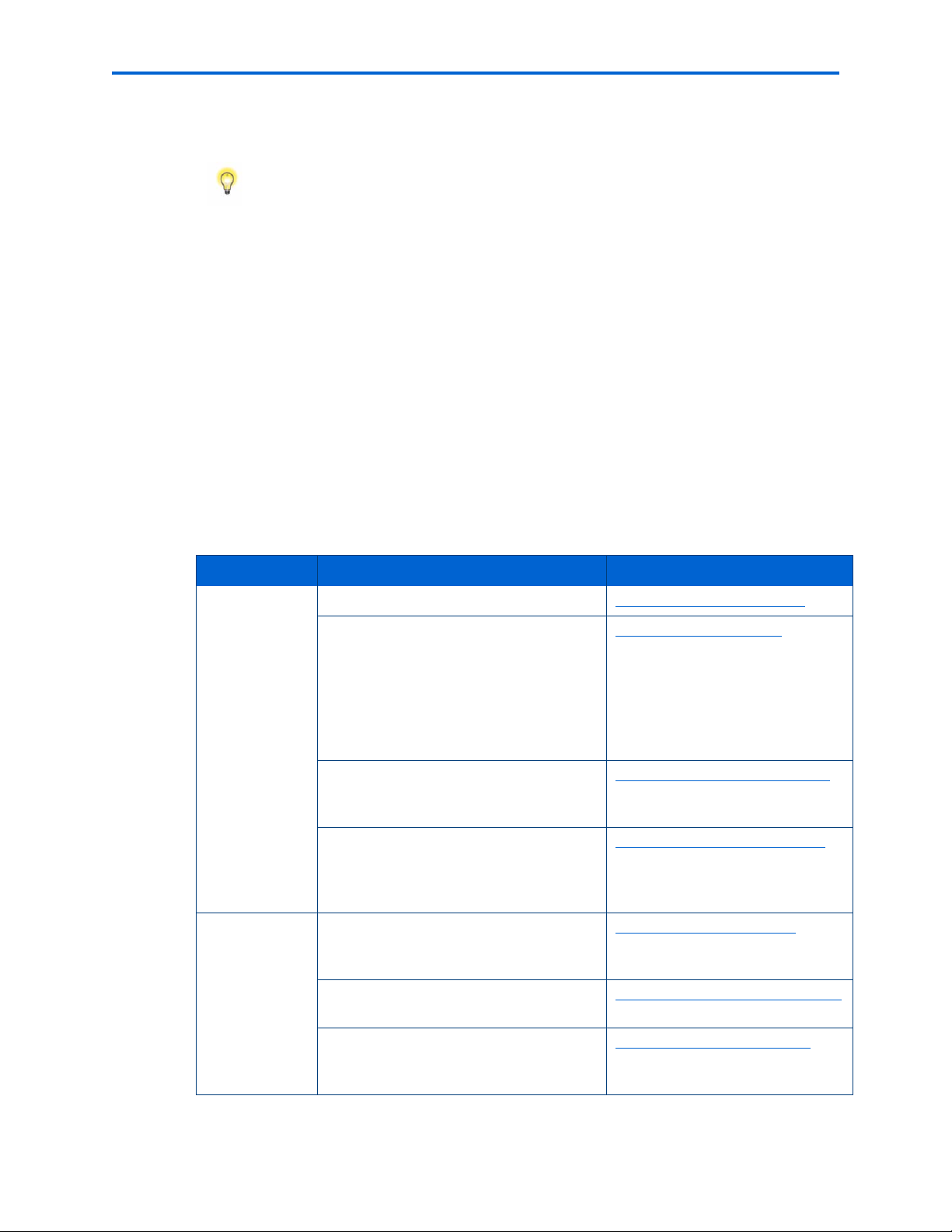
Assistenza
4 Attenersi alle istruzioni fornite sullo schermo LCD per visualizzare le informazioni
disponibili.
Suggerimento Se necessario, premere e per scorrere su e giù e visualizzare
tutte le informazioni disponibili.
Risposte alle domande frequenti
Vedere "Risoluzione dei problemi" a pagina 81 per le risoluzione di una serie di problemi
relativi alla stampa, alla copia, alla scansione e alla configurazione dell'assistenza wireless
sulla stampante.
Come contattare il servizio di assistenza clienti Kodak
Kodak offre numerose risorse per facilitare la risposta alle domande relative alla
stampante.
Assistenza sul sito Kodak.com
Supporto Descrizione Indirizzo Web
Assistenza
per la
stampante
multifunzione
Software Visualizzazione di programmi di
Home page del centro assistenza www.kodak.com/go/support
Assistenza per il prodotto in uso
(domande frequenti, risoluzione dei
problemi, ecc.).
Suggerimento: Stampare una pagina di
prova prima di contattare il servizio di
assistenza Kodak (
l'assistenza clienti" a pagina 125).
Acquisto di una gamma completa di
accessori per fotocamere digitali e
stampanti.
Download del software, firmware, driver,
dell'opuscolo per la configurazione e del
manuale per l'utente più recenti per la
stampante.
apprendimento online per l'utilizzo del
software Home Center (solo Windows).
vedere "Per chiamare
www.kodak.com/go/faqs
www.kodak.com/go/accessories
www.kodak.com/go/downloads
www.kodak.com/go/howto
Informazioni sul software Kodak
EasyShare.
Assistenza per il sistema operativo
Windows e l'elaborazione delle foto
digitali.
2 Manuale per l’utente della stampante Kodak ESP 7
www.kodak.com/go/easysharesw
www.kodak.com/go/pcbasics
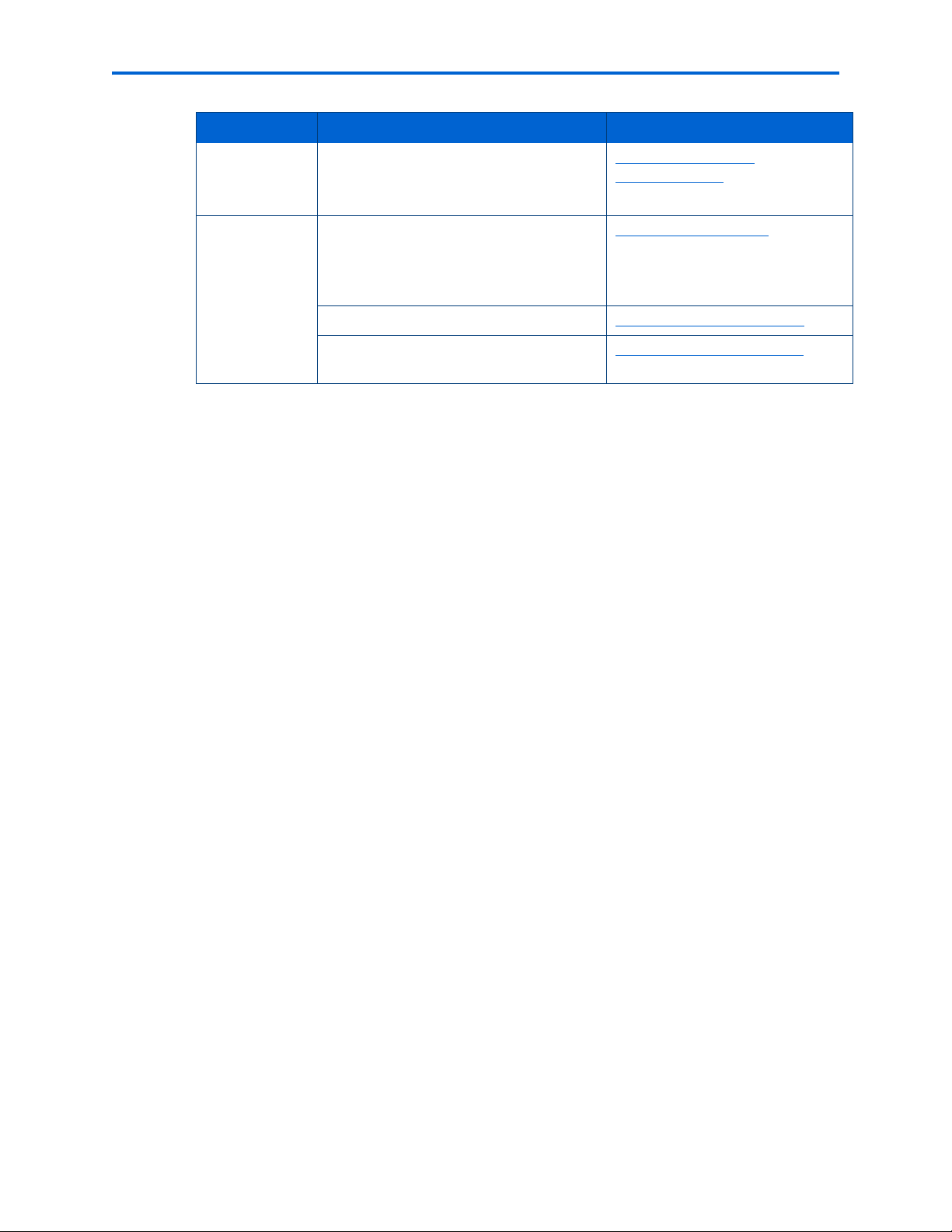
Capitolo 1
Supporto Descrizione Indirizzo Web
Wi-Fi o
Ethernet
Altro Informazioni sull'utilizzo della stampante
Assistenza con Wi-Fi o Ethernet. www.kodak.com/go/
multifunzione per la realizzazione di
progetti divertenti e indimenticabili.
Registrazione della stampante. www.kodak.com/go/register
Numero dell'assistenza telefonica clienti
nei vari paesi.
inkjetnetworking
www.kodak.com/eknec
quindi fare clic sulla scheda
Suggerimenti e progetti nella
pagina
www.kodak.com/go/contact
,
Manuale per l’utente della stampante Kodak ESP 7 3
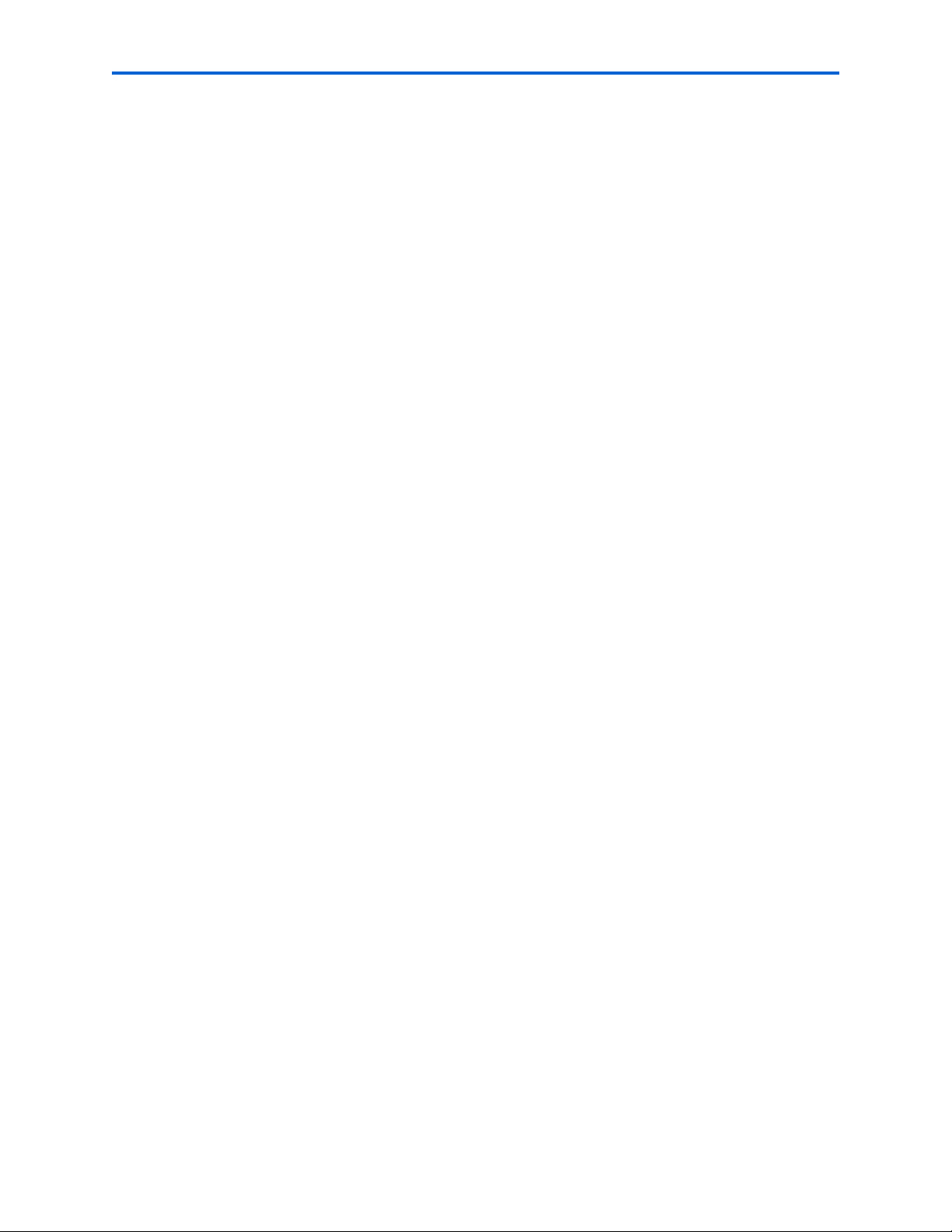
Assistenza
4 Manuale per l’utente della stampante Kodak ESP 7
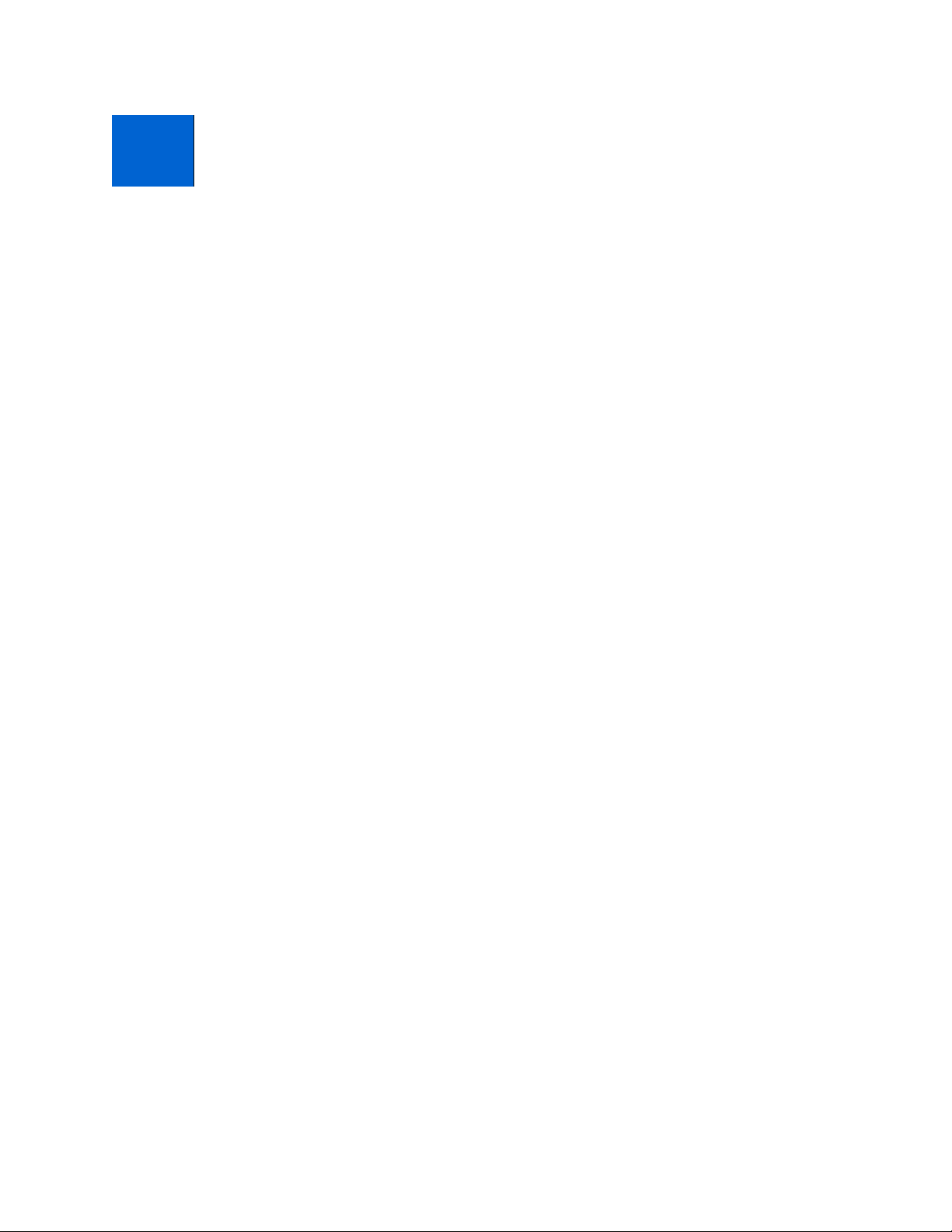
2
Panoramica della
stampante
La stampante Kodak ESP 7 multifunzione consente di eseguire la stampa, la copia, la
scansionedi immagini e documenti. Benché sia possibile controllare molte funzioni
direttamente dal pannello di controllo, è anche possibile stampare, memorizzare e gestire le
immagini digitali da un computer Windows o Macintosh collegato alla stampante
attraverso il software Home Center della stampante Kodak multifunzione, che viene
installato durante il processo di configurazione della stampante. Inoltre, la stampante
supporta il collegamento in rete, consentendo di accedere alla stampante su una rete
wireless (Wi-Fi) o cablata (Ethernet).
Caratteristiche della stampante multifunzione
La stampante include:
• Testina di stampa con due cartucce a inchiostri pigmentati Kodak di alta qualità
• Accessorio integrato per la stampa fronte/retro da un computer collegato
• Vassoio della carta inferiore per supporti multipli, tra cui carta in formato A4, Letter,
Legal, 203 x 254 mm, 126 x 177 mm, 101 x 152 mm, 101 x 177 mm e 101 x 303 mm, lucidi
e buste
• Vassoio della carta superiore per carta fotografica 101 x 152 mm, 101 x 177 mm e 126 x
177 mm, che si inserisce/disinserisce automaticamente
• Scanner in grado di effettuare la scansione di originali fino al formato A4 (lunghezza) e
Letter
• Supporto schede di memoria multiformato
• Porta host USB (Universal Serial Bus) situata nella parte anteriore della stampante per il
collegamento della stampante ad una varietà di dispositivi esterni, tra cui fotocamere
digitali abilitate per per PTP (Picture Transfer Protocol), unità flash USB ("mini drive") e
adattatori Kodak Bluetooth USB2.0 ("dongle")
• Porta per dispositivi USB client situata sul retro della stampante, per il collegamento
della stampante a computer host Windows o Macintosh
• Modalità di risparmio energetico a bassa alimentazione
Manuale per l’utente della stampante Kodak ESP 7 5

Panoramica della stampante
• Funzionalità per il collegamento in rete, comprese la modalità wireless (Wi-Fi) e cablata
(Ethernet)
• Pannello di controllo con pulsanti , indicatori luminosi e un display LCD da 3" (76 mm)
• Porta di rete (Ethernet)
Componenti principali della stampante ESP7 multifunzione
I grafici riportati di seguito mostrano i componenti principali della stampante.
6 Manuale per l’utente della stampante Kodak ESP 7
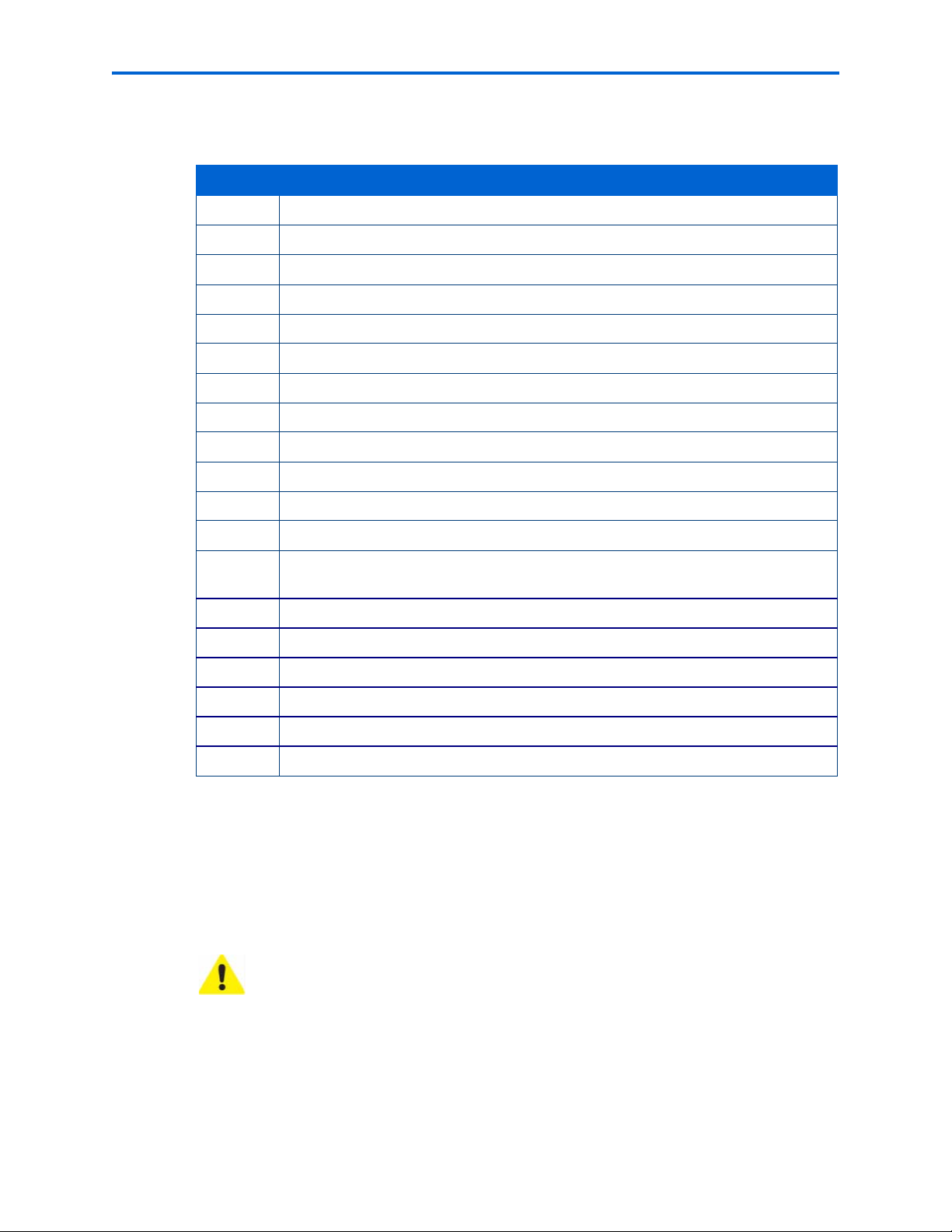
Capitolo 2
La legenda che descrive le parti mostrate nelle immagini si trova nella tabella sottostante.
Numero Nome del componente
1 Coperchio dello scanner
2 Display LCD
3 Vassoio della carta superiore
4 Linguetta estensore del vassoio della carta inferiore
5 Vassoio della carta inferiore
6 Guida della carta
7 Vassoio di uscita della carta
8 Porta host USB
9 Slot per schede di memoria
10 Pannello di controllo
11 Appigli dello sportello di accesso della stampante
12 Porta di connessione del cavo di alimentazione
13
14 Accessorio per la stampa fronte/retro
15 Vetro dello scanner
16 Estensore del vassoio di uscita della carta
17 Area di espulsione posteriore
18 Sportello di accesso della stampante
19 Testina di stampa
Porte per dispositivi USB per il collegamento della stampante al computer o alla
rete Ethernet
Supporto per la connessione di dispositivi di memoria digitali alla
stampante
La stampante multifunzione consente il collegamento di schede di memoria della
fotocamera digitale e di dispositivi collegati tramite USB per la visualizzazione in anteprima
e la stampa, oltre al trasferimento di foto e documenti al computer collegato.
Attenzione Collegare alla stampante solo un dispositivo di memoria esterno alla
volta. Se entrambi gli slot per schede di memoria oppure uno slot per schede di
memoria e la porta host USB sono collegati a un dispositivo
contemporaneamente, la stampante non è in grado di accedere alle foto o ai
documenti in essi contenuti. Se la stampante non riconosce un dispositivo
collegato, accertarsi che risulti collegato un solo dispositivo.
Manuale per l’utente della stampante Kodak ESP 7 7

Panoramica della stampante
Slot per schede di memoria
Anche se la stampante multifunzione è provvista di due slot per schede, si consiglia di
inserire e utilizzare solo una scheda di memoria alla volta.
Attenzione Se la spia lampeggia, NON rimuovere la scheda di memoria per evitare
di danneggiarla.
Una spia blu, situata sopra gli slot per schede di memoria, lampeggia quando viene
effettuato l'accesso alla scheda e rimane accesa mentre la scheda si trova nello slot e la
stampante è accesa.
Schede di memoria supportate
La stampante Kodak ESP 7 multifunzione supporta le seguenti schede di memoria utilizzate
dalla maggior parte delle fotocamere digitali:
XD xD-Picture Card
MS Memory Stick, Memory Stick Pro e Magic Gate
SD Secure Digital Card, Multi-Media Card
CF Compact Flash tipo I e II, incluse le microdrive
SDHC Schede Secure Digital High Capacity
Inoltre, la stampante supporta anche le seguenti schede di memoria per l'uso con
adattatori di slot per schede Memory Stick e SD/MMC (da acquistare separatamente):
• Memory Stick Duo e Memory Stick Duo Pro
• miniSD
• MicroSD (TransFlash)
8 Manuale per l’utente della stampante Kodak ESP 7
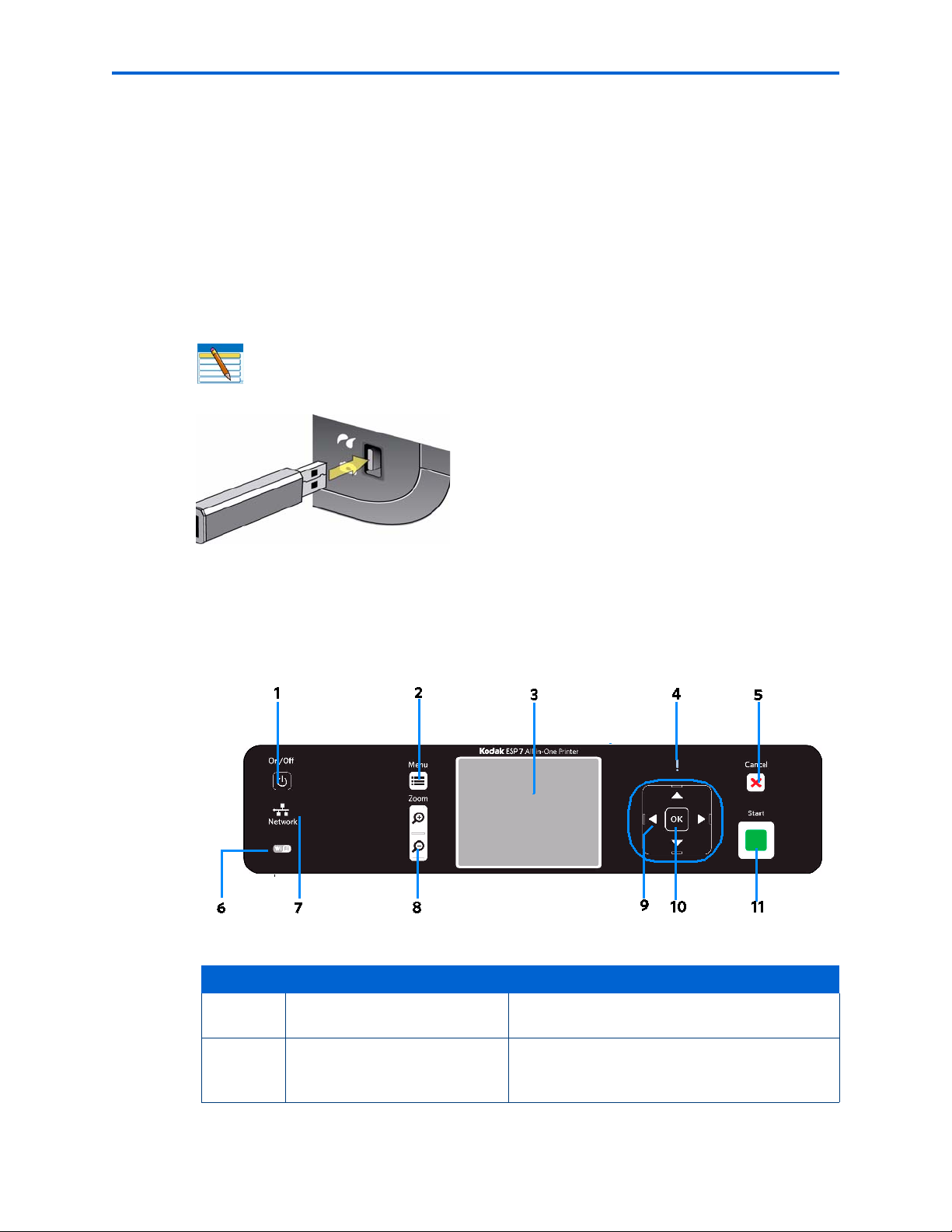
Capitolo 2
Porta host USB
Questa stampante multifunzione è compatibile con la maggior parte delle fotocamere
digitali in commercio. Tramite la porta USB situata nella parte anteriore della stampante, è
possibile collegare uno dei seguenti dispositivi alla stampante (uno alla volta):
• fotocamera PictBridge
• Unità di memorizzazione portatile USB
• Dongle Bluetooth Kodak
• Fotocamere digitali
Nota La stampante è in grado di leggere solo una scheda di memoria OPPURE
un'unità USB portatile OPPURE un dongle Kodak Bluetooth alla volta.
Layout del pannello di controllo
La legenda che descrive le parti numerate nell'illustrazione del pannello di controllo si trova
nella tabella seguente.
Numero Nome Descrizione
1 Pulsante di accensione/
spegnimento
2 Pulsante Menu Visualizza il menu e consente di passare dalle
Accende o spegne la stampante.
schermate dei parametri alle schermate di
anteprima e viceversa.
Manuale per l’utente della stampante Kodak ESP 7 9
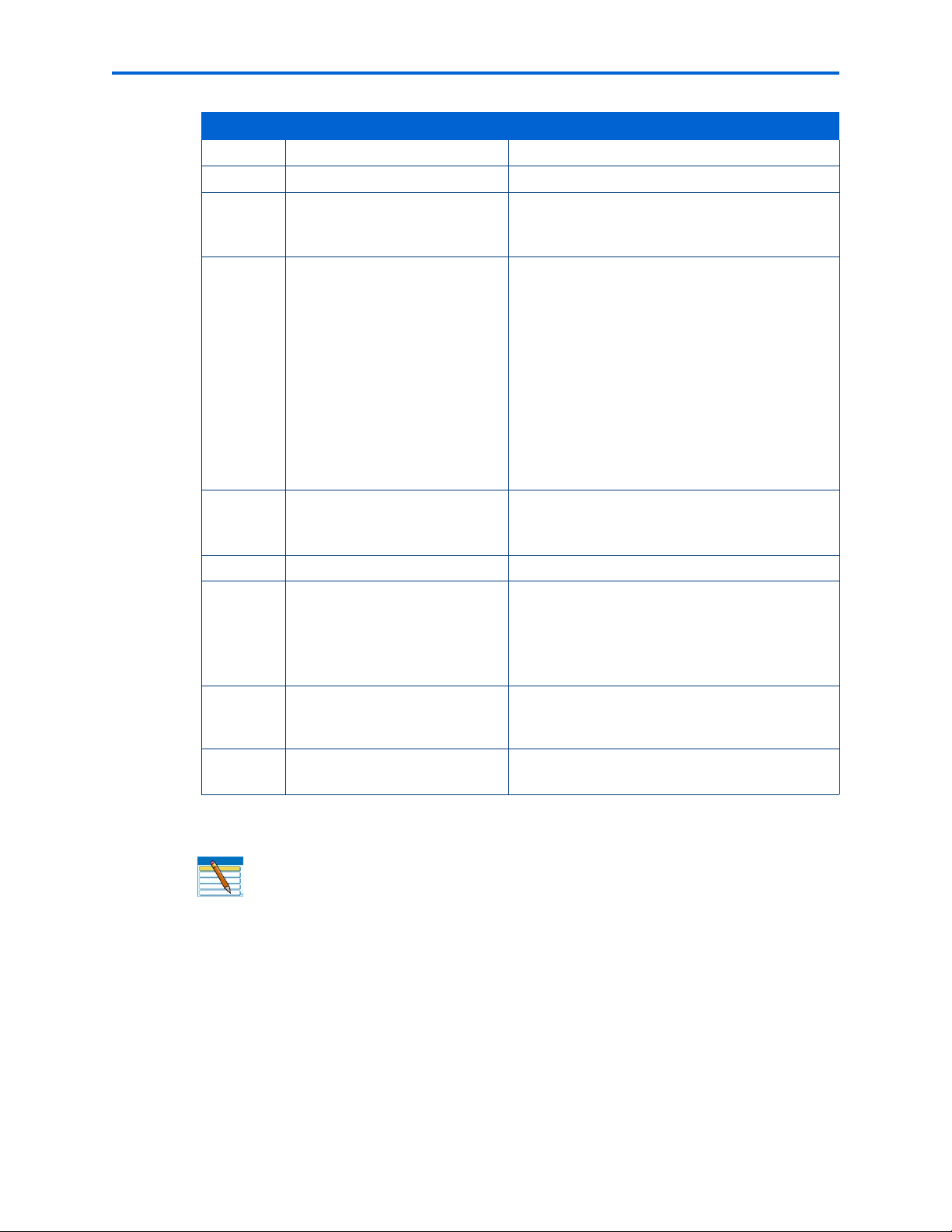
Panoramica della stampante
Numero Nome Descrizione
3 Schermo Visualizza foto, messaggi, stato e menu.
4 Spia di avvertenza Lampeggia in caso di errore.
5 Pulsante Annulla Annulla l'operazione corrente e la navigazione
6 Spia di stato della rete wireless Se è accesa, segnala che la connessione a una
7 Spia di stato della rete Ethernet Se è accesa, segnala che la connessione a una
8 Pulsanti di zoom Consentono di ingrandire o ridurre una foto.
sul pannello di controllo e consente di ritornare
al menu.
wireless (Wi-Fi) è attiva. Se è illuminato il LED,
che non sia ancora stata effettuata la
connessione rete. Selezionare Impostazioni di
rete, Visualizza configurazione di rete, quindi
verificare che e che la connessione sia stata
effettuata. La spia lampeggia durante la ricerca
di una disponibile, situata entro la portata del
segnale, quando il segnale esistente risulta
troppo debole trasmettere o ricevere segnali
wireless.
rete Ethernet è attiva.
9 Pulsanti di navigazione a 4 vie Consentono di scorrere menu e foto e di
eseguire la panoramica completa di una foto
ingrandita o ridotta.
10 Pulsante OK Consente di completare la selezione del menu o
il comando di stampa delle foto oppure di
continuare con l'operazione corrente.
11 Pulsante Avvia Avvia le seguenti operazioni: copia, scansione,
stampa e trasferimento.
Nota Per le istruzioni sul sollevamento o l'abbassamento del pannello di controllo
per un utilizzo più semplice, consultare "Regolazione della posizione del pannello di
controllo" a pagina 12.
10 Manuale per l’utente della stampante Kodak ESP 7
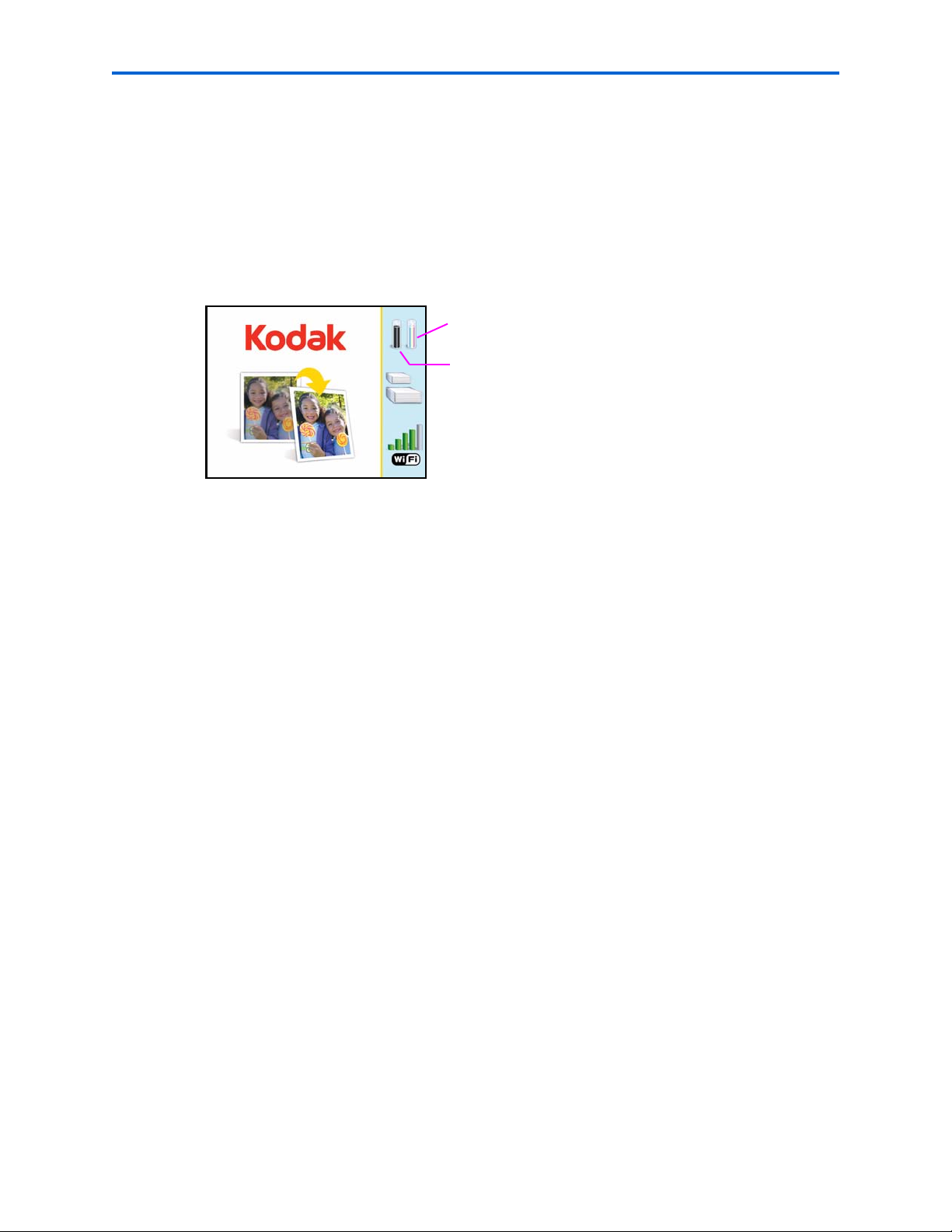
Schermo LCD
Monitor del livello
d'inchiostro a colori
Monitor del livello
dell'inchiostro nero
Lo schermo LCD consente di visualizzare foto, messaggi, istruzioni e voci di menu.
È possibile eseguire la navigazione del menu tramite i pulsanti di navigazione a 4 vie situati
sul pannello di controllo.
La schermata di avvio dell'LCD consente di visualizzare in ogni momento se la stampante è
pronta per il funzionamento ma non sta eseguendo alcuna attività. Inoltre, la schermata di
avvio consente di visualizzare il livello corrente di inchiostro nero e a colori.
Capitolo 2
La prima volta che si utilizza la stampante Kodak ESP7 multifunzione e si preme il pulsante
Menu (descritto a pagina 14) sul pannello di controllo, viene visualizzato il menu principale
sullo schermo LCD.
Il sommario visualizzato nel menu principale include:
• Copia documento
• Copia foto
• Visualizza e stampa foto
• Scansione
• Impostazioni di rete
• Impostazioni stampante
• Manutenzione
• Guida
Per riesaminare le operazioni eseguite durante l'utilizzo delle opzioni disponibili nel menu
principale, consultare "Utilizzo dei menu della stampante multifunzione" a pagina 16.
Manuale per l’utente della stampante Kodak ESP 7 11
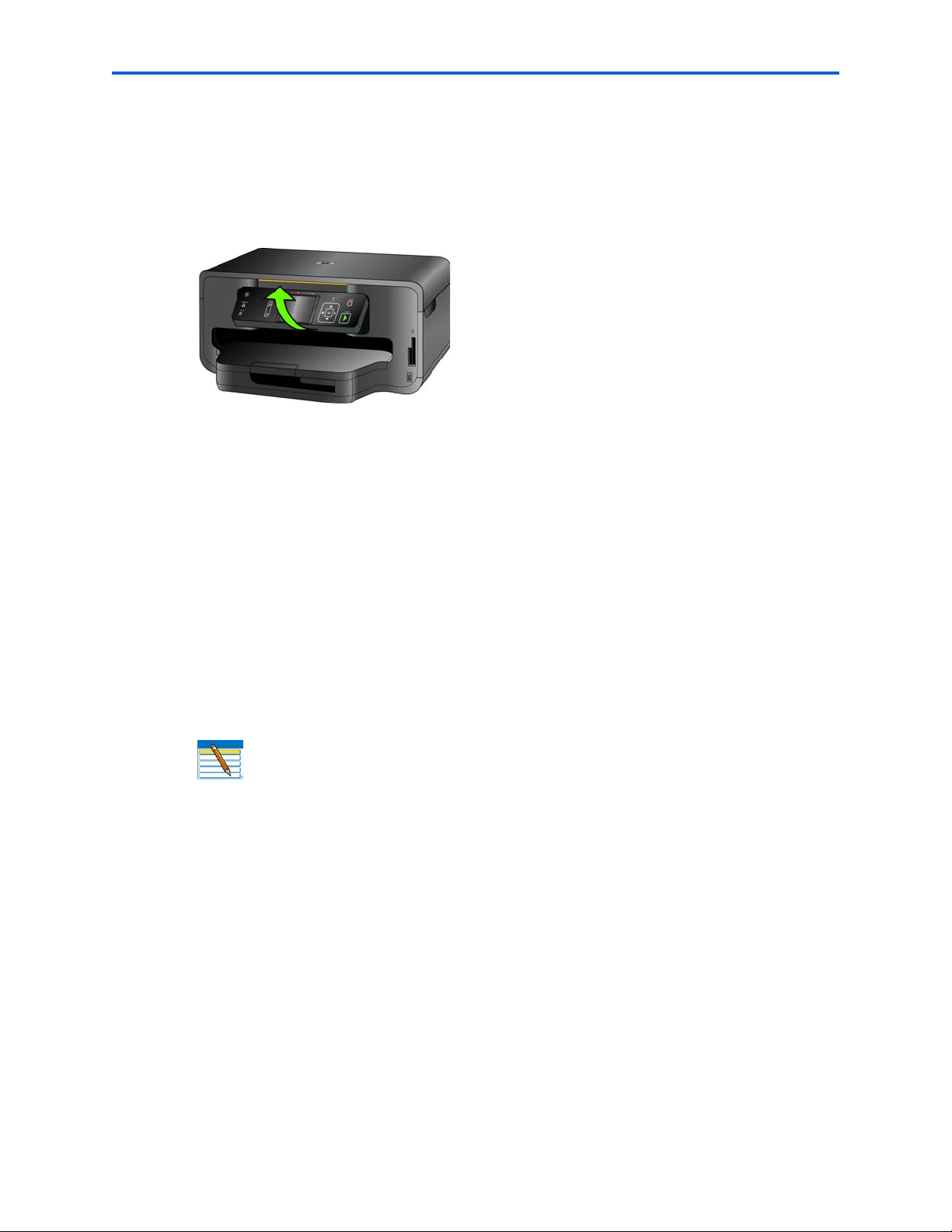
Panoramica della stampante
Utilizzo del pannello di controllo
Regolazione della posizione del pannello di controllo
È possibile regolare la posizione del pannello di controllo dalla posizione predefinita
(allineato alla parte anteriore della stampante) a quella sollevata in alto ad angolo.
Per regolare la posizione del pannello di controllo:
1 Sul lato posteriore del pannello di controllo, individuare la linguetta di sblocco.
2 Premere la parte anteriore del pannello di controllo e la linguetta di sblocco l'una contro
l'altra con il pollice e le dita; rimanendo in questa posizione, tirare delicatamente il
pannello di controllo verso di sé.
3 Una volta raggiunta la posizione desiderata del pannello di controllo, rilasciarlo.
4 Per riportare il pannello di controllo alla posizione predefinita, premere la linguetta di
sblocco e allontanarlo delicatamente da sé. Quando il pannello ritorna in posizione sul
pannello anteriore della stampante, rilasciarlo.
Utilizzo dei pulsanti di navigazione a 4 vie
Nota Il pulsante OK si trova al centro dei pulsanti di navigazione a 4 vie sul
pannello di controllo. Il suo utilizzo è descritto a pagina 13.
I pulsanti di navigazione a 4 vie consentono di aggiornare il contenuto visualizzato sullo
schermo LCD.
• Premendo , viene evidenziata la riga successiva in basso nel menu visualizzato. Una
volta evidenziata l'ultima riga del menu, premendo
sostituita dalla pagina successiva in un menu multipagina, con la riga superiore
evidenziata; in un menu a una sola pagina, con questa operazione viene evidenziata la
voce che si trova nella parte superiore.
• Premendo , si ritorna alla pagina precedente di un menu multipagina.
la pagina visualizzata viene
12 Manuale per l’utente della stampante Kodak ESP 7
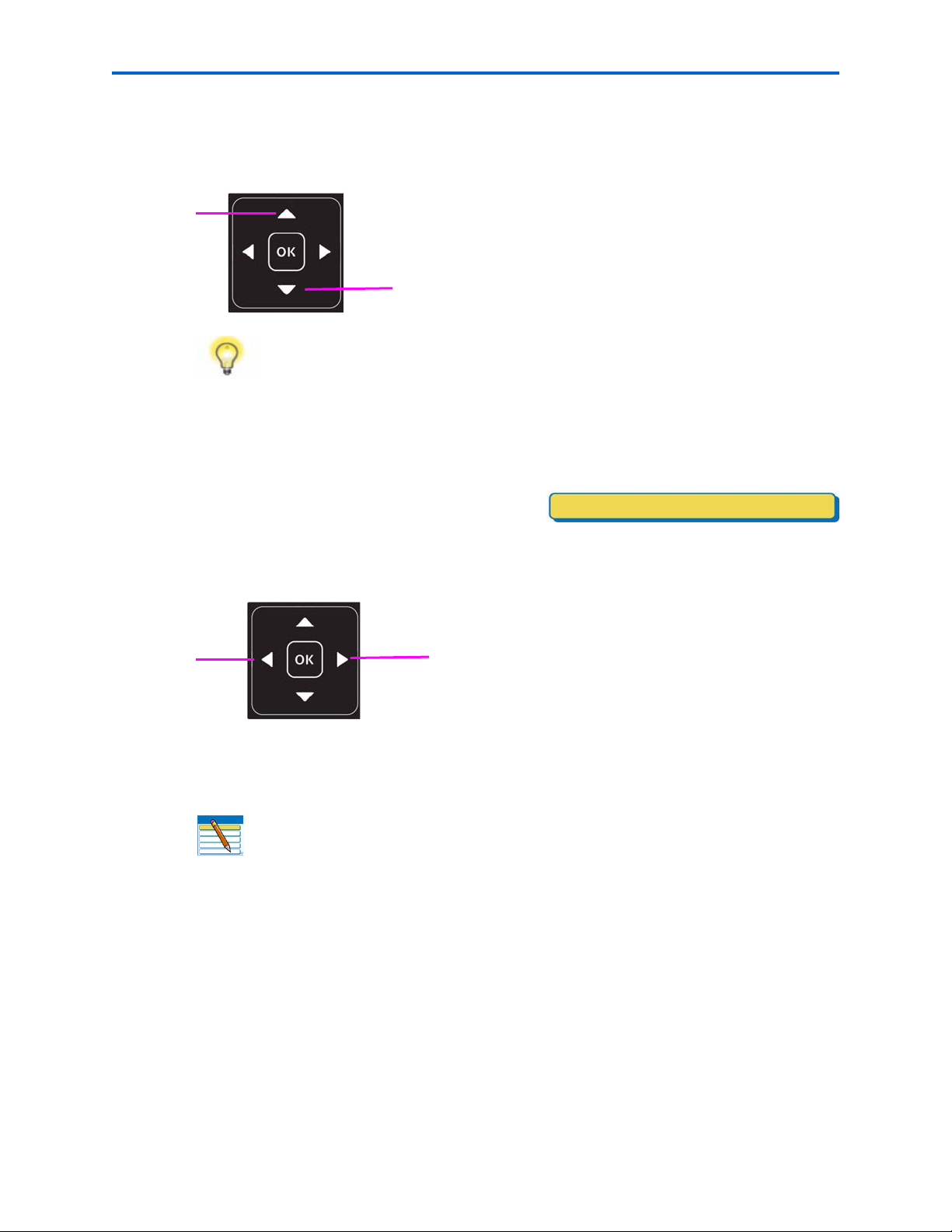
Capitolo 2
Anteprima S
• Dopo l'avvio del processo di ingrandimento di una foto visualizzata sullo schermo LCD,
premendo
inferiore (consultare "Utilizzo dei pulsanti di zoom" a pagina 14)
o viene eseguita la panoramica della messa a fuoco superiore o
Suggerimento Dopo aver selezionato una foto o un documento visualizzati sullo
schermo per la stampa, premendo
quantità di copie da stampare. Se sono state selezionate più voci per la stampa, è
possibile specificare una quantità diversa per ciascuna di esse. Sullo schermo LCD
viene visualizzato il numero di copie da stampare per ciascuna voce selezionata. In
ogni caso, l'utilizzo di questa funzione non modifica il numero di file memorizzati
nella fotocamera o nell'unità USB portatile.
o è possibile aumentare o ridurre la
• Se nella riga del menu selezionata sono
presenti due o più opzioni di impostazione, il
valore corrente viene visualizzato tra i
simboli
varie opzioni.
e . Premendo o sul pannello di controllo, è possibile scorrere la
• Quando viene visualizzata una foto sullo schermo LCD, dopo aver premuto il pulsante
Zoom+, premendo e è possibile spostare la messa a fuoco nella direzione
utilizzata.
Nota I pulsanti Zoom+ e Zoom- del pannello di controllo sono illustrati a
pagina 14.
• Durante la visualizzazione di un insieme di foto memorizzate in un dispositivo di
memorizzazione portatile, come un'unità USB, premendo il pulsante
possibile scorrere le immagini.
o è
• Mantenendo premuto uno dei pulsanti di navigazione a 4 vie, è possibile ripetere
l'azione fino a quando non verrà rilasciato il pulsante.
Utilizzo del pulsante OK
Premere OK per:
• Accettare l'impostazione visualizzata nella riga selezionata del menu corrente.
Manuale per l’utente della stampante Kodak ESP 7 13
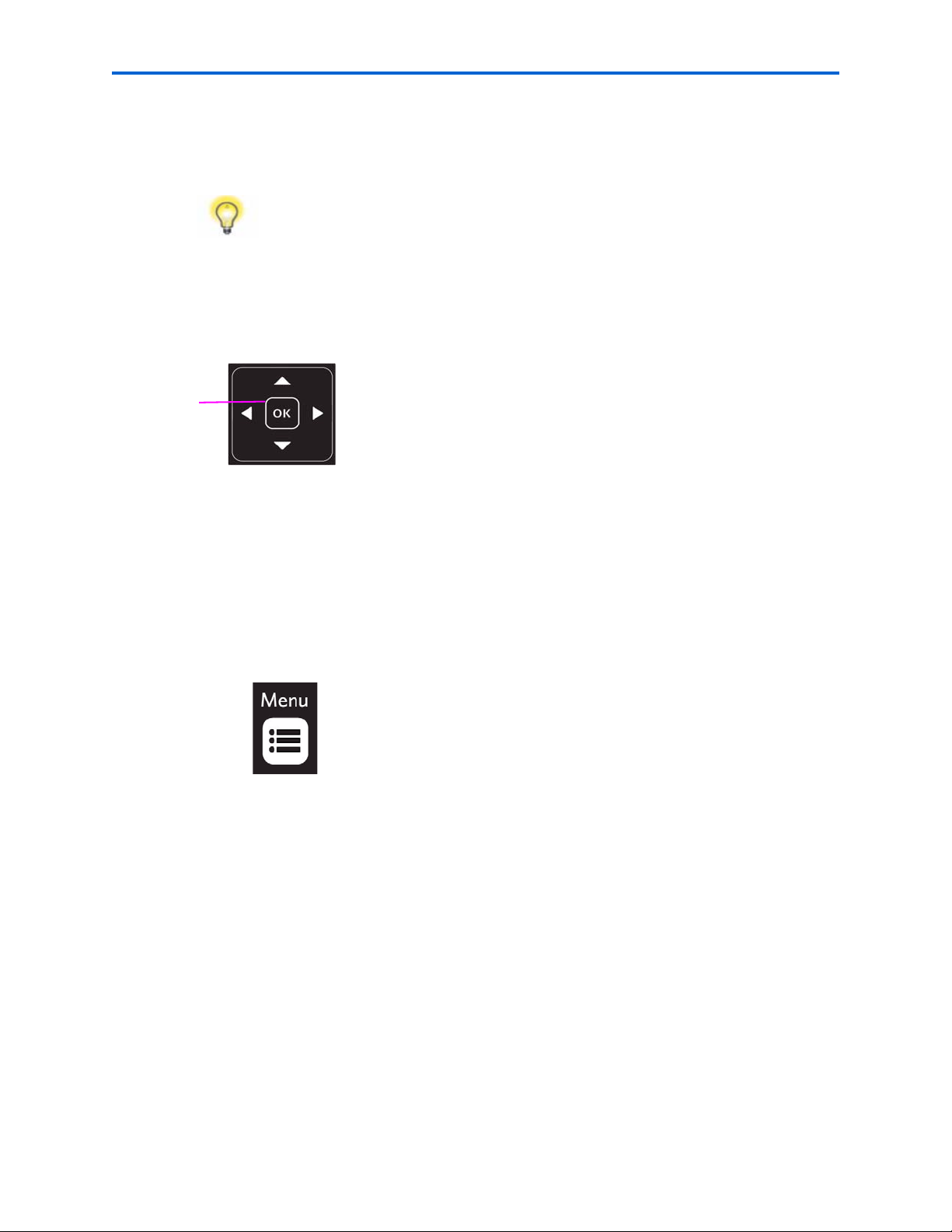
Panoramica della stampante
• Accettare l'anteprima visualizzata sullo schermo LCD delle voci da stampare, copiare,
sottoporre a scansione
• Selezionare una foto per la stampa.
Suggerimento Durante la visualizzazione in anteprima di un insieme di
immagini su una fotocamera digitale, un'unità USB portatile o una scheda di
memoria collegate alla stampante, tenere premuto
immagini che non siano già state selezionate precedentemente per la stampa
nella quantità predefinita memorizzata nella stampante (tale operazione non
riguarderà le immagini già selezionate). Tenere premuto nuovamente
deselezionare tutte le immagini.
Utilizzo del pulsante Menu
OK per selezionare tutte le
OK per
Premere Menu quando:
• Si desidera configurare una nuova attività e tutte le voci visualizzate sullo schermo
LCD, ad eccezione dei menu
• Viene visualizzata un'immagine sullo schermo LCD e si desidera utilizzare il menu
delle opzioni foto.
• Si desidera visualizzare la voce principale dell'ultimo menu visualizzato.
Utilizzo dei pulsanti di zoom
Premere Zoom+ quando si desidera regolare l'area di stampa, copia o scansione di
un'immagine visualizzata sullo schermo LCD. Se questa funzione è disponibile, la
stampante richiede di premere il pulsante
LCD.
Zoom sull'immagine visualizzata sullo schermo
14 Manuale per l’utente della stampante Kodak ESP 7
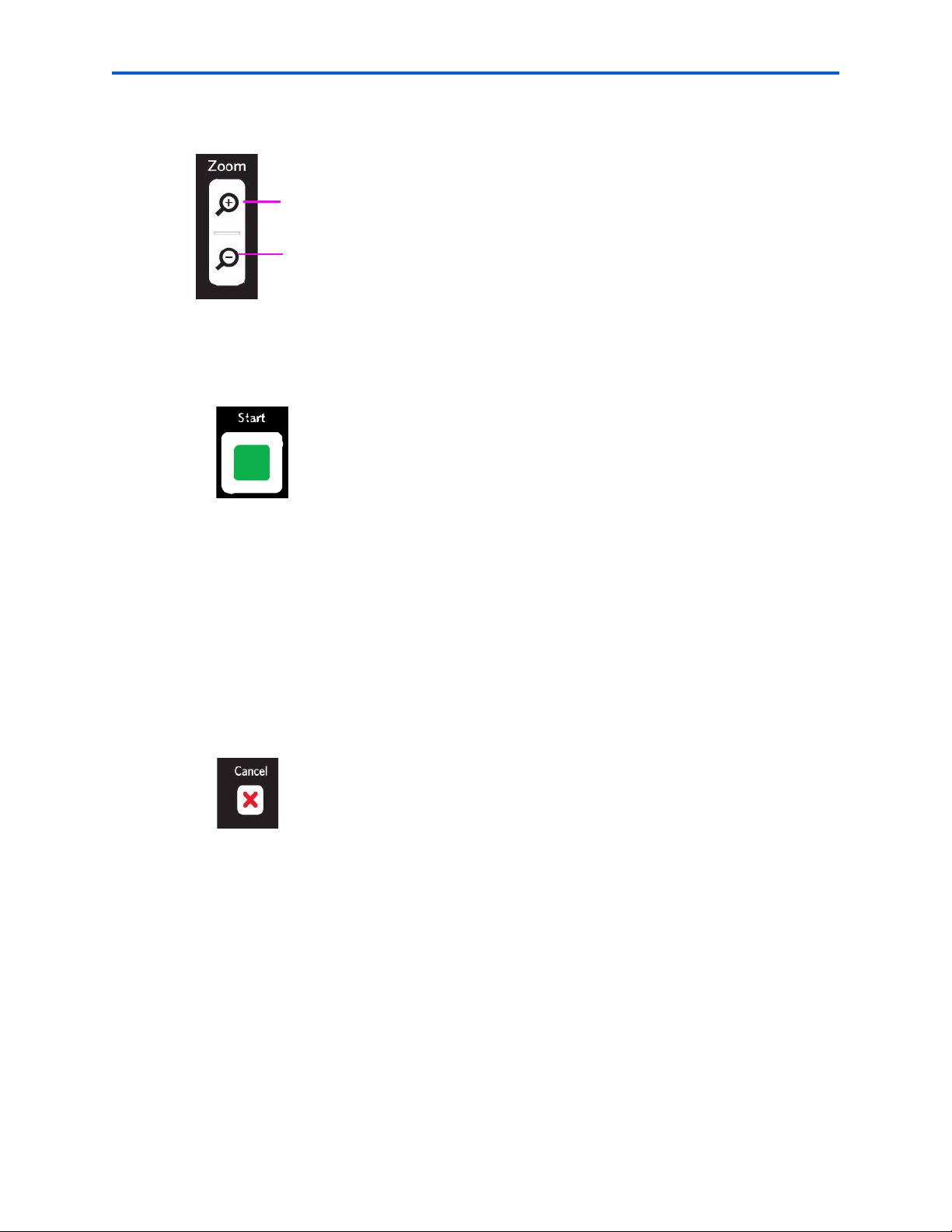
Una volta attivato lo zoom per la voce selezionata, è possibile utilizzare sia il pulsante
Ingrandisci
Riduci
Zoom+ (ingrandisci) sia Zoom– (riduci).
Utilizzo del pulsante Avvia
Premere Avvia per avviare'attività di stampa, copia o scansione con le impostazioni
correnti.
Capitolo 2
Utilizzo del pulsante Annulla
Premere Annulla quando:
• Si desidera interrompere un'operazione già avviata.
• Viene visualizzato un menu aperto tramite la selezione di un'opzione su un menu
diverso e si desidera visualizzare quello precedente.
Utilizzo della tastiera sullo schermo
La tastiera visualizzata sullo schermo LCD della stampante multifunzione ESP 7 consente
di effettuare le seguenti attività tramite il pannello di controllo.
• Immissione delle informazioni di autenticazione, come ad esempio una stringa di
protezione, per la connessione della stampante a una rete cablata (Ethernet) o wireless
(Wi-Fi), nel menu Impostazioni di rete
Manuale per l’utente della stampante Kodak ESP 7 15
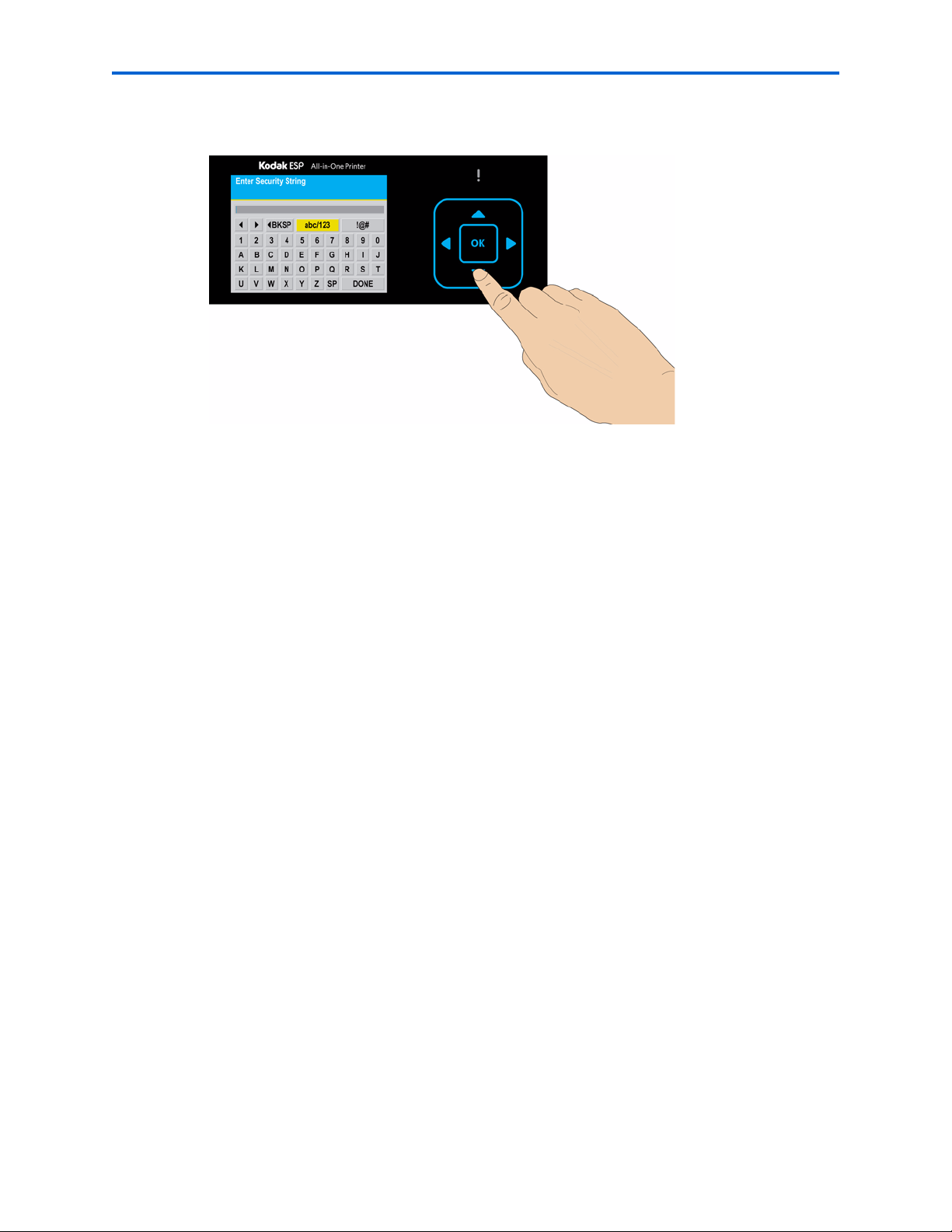
Panoramica della stampante
Per muoversi sulla tastiera sullo schermo, utilizzare i pulsanti di navigazione a 4 vie,
descritti a pagina 12, e il pulsante
OK, descritto a pagina 13.
Utilizzo dei menu della stampante multifunzione
L'utilizzo dei menu visualizzati sullo schermo LCD consente di selezionare operazioni
standalone (ovvero operazioni che possono essere eseguite senza il computer), come la
copia di documenti o foto, la stampa di foto memorizzate su schede di memoria, unità USB,
adattatori Bluetooth Kodak ("dongle") o fotocamere digitali collegate alla stampante.
Tramite il menu appropriato, è, inoltre, possibile avviare operazioni che saranno
completate su un computer collegato alla stampante, come ad esempio il trasferimento di
foto da un dispositivo compatibile collegato alla stampante (come una scheda di memoria,
una fotocamera digitale o un'unità USB collegate al computer).
La stampante aggiorna il contenuto del menu in modo dinamico, in base alle operazioni
eseguite.
16 Manuale per l’utente della stampante Kodak ESP 7
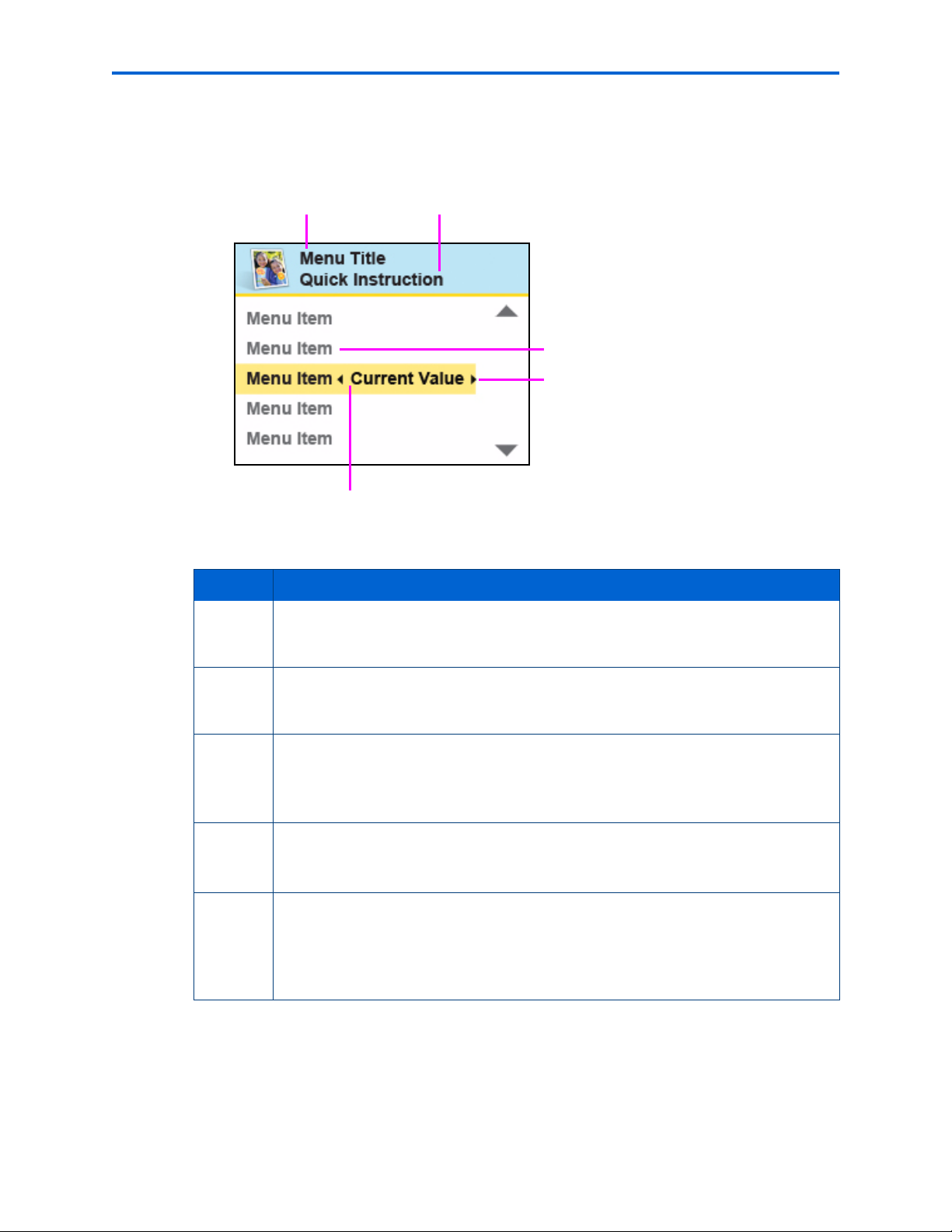
Layout del menu
1 2
5
4
3
L'illustrazione e la legenda riportate di seguito mostrano le modalità di visualizzazione dei
menu nel pannello di controllo della stampante.
Capitolo 2
Numero Descrizione
1
2
3
4
5
Il titolo del menu viene visualizzato nella parte superiore del menu e viene utilizzato
per denominare la categoria delle opzioni disponibili, ad esempio, Opzioni Copia
documento, Opzioni Stampa foto, ecc.
Il testo visualizzato nella sezione delle istruzioni rapide, se si trova al di sotto del
titolo del menu, descrive le modalità per l'attivazione dell'opzione di menu
selezionata, ad esempio, "Premere OK per continuare", ecc.
Un'opzione in una riga con sfondo bianco significa che non è stata selezionata. Per
utilizzare l'opzione in una riga bianca, è necessario selezionarla premendo il pulsante
o sul pannello di controllo. Consultare "Utilizzo dei pulsanti di navigazione a 4
vie" a pagina 12.
Il contenuto del valore corrente viene visualizzato tra i simboli
l'impostazione attiva solo se è disponibile più di un'opzione, ad esempio, On/Off; Sì/
No; un numero che indica una quantità; ecc.
L'opzione nella riga con sfondo dorato rappresenta l'opzione selezionata. È possibile
attivare la relativa funzionalità premendo il pulsante appropriato sul pannello di
controllo. Quando vengono premuti i pulsanti
viene modificata in base alla direzione utilizzata. Consultare "Utilizzo dei pulsanti di
navigazione a 4 vie" a pagina 12.
o , l'opzione di menu selezionata
e e indica
Struttura del menu
Il menu che si trova al livello più alto della stampante multifunzione viene definito menu
principale. Se si preme il pulsante
Manuale per l’utente della stampante Kodak ESP 7 17
OK sulla maggior parte delle voci del menu principale,
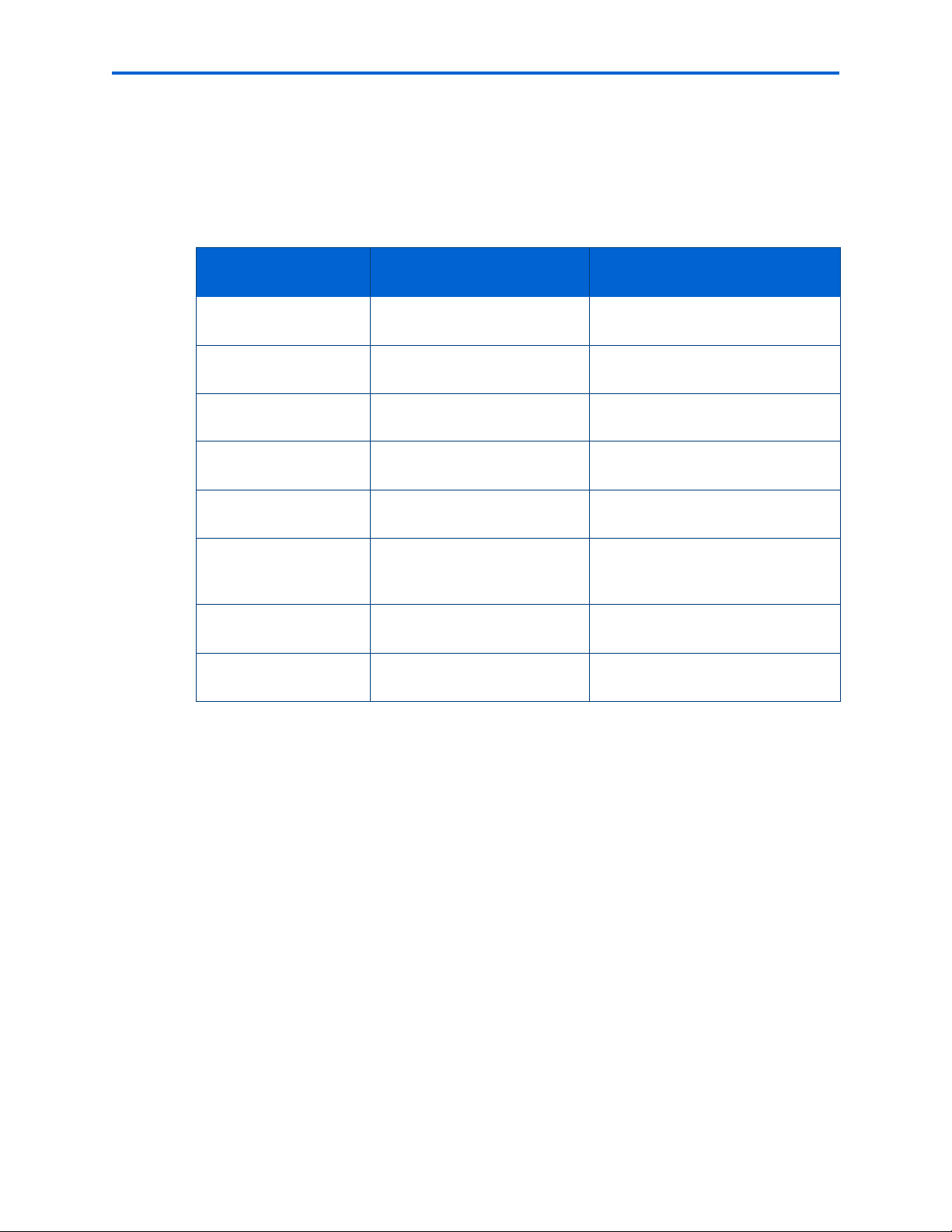
Panoramica della stampante
vengono visualizzati altri menu. È possibile premere Avvia come specificato nella sezione
delle istruzioni rapide sotto il titolo del menu (vedere la voce 2 nell'illustrazione "Layout del
menu" e la tabella acclusa, qui sopra) per avviare un'operazione.
È possibile riesaminare i dettagli di ogni menu disponibile nella stampante multifunzione
tramite le informazioni seguenti:
Opzioni del menu
principale
Copia documento Visualizza il menu Opzioni
Copia foto Visualizza il menu Opzioni
Visualizza e stampa
foto
Scansione Visualizza il menu Opzioni di
Impostazioni di rete Visualizza il menu
Impostazioni
stampante
Manutenzione Visualizza il menu
Guida Visualizza il menu Guida Consultare "Menu Guida" a
Quando si preme OK:
Copia documento
Copia foto
Visualizza il menu Opzioni
Stampa foto
scansione
Impostazioni di rete
Visualizza il menu
Impostazioni stampante
Manutenzione
Per riesaminare i dettagli
sull'opzione:
Consultare "Opzioni del menu
Copia documento" a pagina 58
Consultare "Opzioni del menu
Copia foto" a pagina 59
Consultare "Opzioni di stampa
foto" a pagina 47
Consultare "Opzioni di scansione" a
pagina 64
Consultare "Opzioni delle
impostazioni di rete" a pagina 30
Consultare "Opzioni delle
impostazioni della stampante" a
pagina 26
Consultare "Opzioni di
manutenzione" a pagina 70
pagina 1
18 Manuale per l’utente della stampante Kodak ESP 7
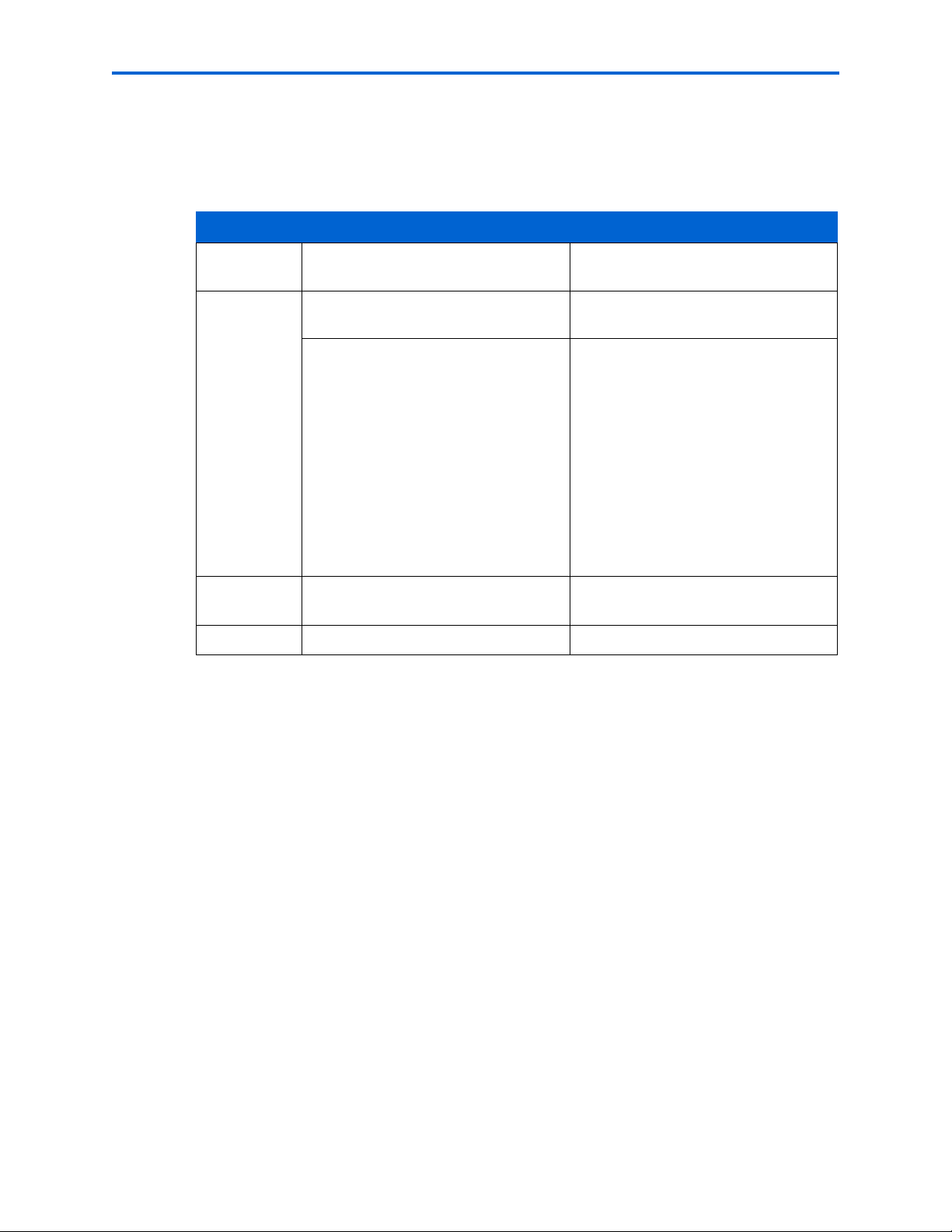
Spie di stato
La tabella seguente descrive il significato delle spie o delle condizioni, offrendo
suggerimenti sulle azioni da eseguire.
Capitolo 2
Spia di accensione/spegnimento
Stato della
spia
Spenta
Lampeggia
Accesa
La maggior parte degli alimentatori di corrente utilizzati con la stampante ESP multifunzione sono dotati di
una spia di stato che si illumina quando è alimentata. Se non si è in grado di verificare il corretto
funzionamento dell'alimentatore di corrente, contattare il servizio di assistenza Kodak.
La stampante è spenta. Premere On/Off per accendere la
La stampante non ha l'alimentazione
collegata.
La stampante si sta avviando o è
occupata.
La stampante è pronta. Nessuna.
Causa Azione/Soluzione
stampante.
Accertarsi che il cavo di alimentazione
della stampante sia inserito
correttamente nel retro della
stampante.
Verificare che il LED dell'alimentatore
di corrente e o del cavo di
alimentazione sia acceso.
Controllare che l'alimentatore di
corrente sia collegato al cavo di
alimentazione e che sia collegato
correttamente alla presa di
corrente.
Nessuna. Lasciare che la stampante
termini il processo di inizializzazione.
Manuale per l’utente della stampante Kodak ESP 7 19
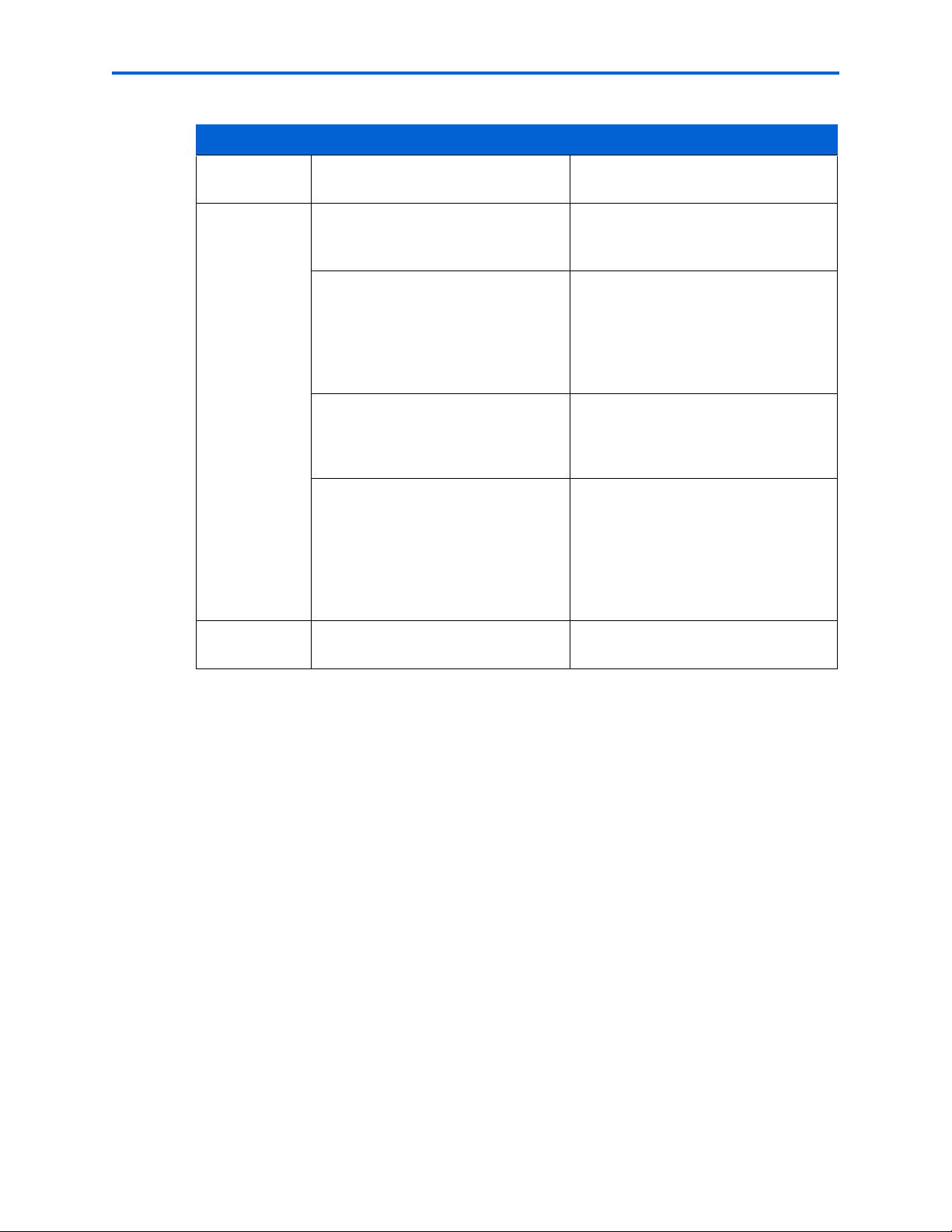
Panoramica della stampante
Spia del cavo di alimentazione della stampante
Stato della
spia
Spenta Il cavo di alimentazione della
stampante non è collegato
correttamente.
Il cavo di alimentazione elettrica non
è collegato correttamente alla presa
di corrente.
La presa di corrente non è
alimentata.
Il problema potrebbe essere
rappresentato dall'alimentatore.
Causa Azione/Soluzione
Ricollegare la spina del cavo di
alimentazione alla stampante.
Ricollegare il cavo alla presa di
corrente. Accertarsi che il cavo di
alimentazione elettrica sia collegato
all'adattatore di corrente alternata
(CA) situato all'estremità del cavo
della stampante.
Inserire un dispositivo funzionante
nella presa a parete per effettuare una
prova o far controllare la presa da un
elettricista.
Controllare la spia di stato
dell'alimentatore di corrente, se
disponibile. Se necessario, visitare il
sito Kodak.com per ulteriori
procedure di risoluzione dei problemi
oppure contattare il servizio di
assistenza Kodak.
Accesa L'alimentatore fornisce corrente alla
stampante.
Nessuna.
20 Manuale per l’utente della stampante Kodak ESP 7
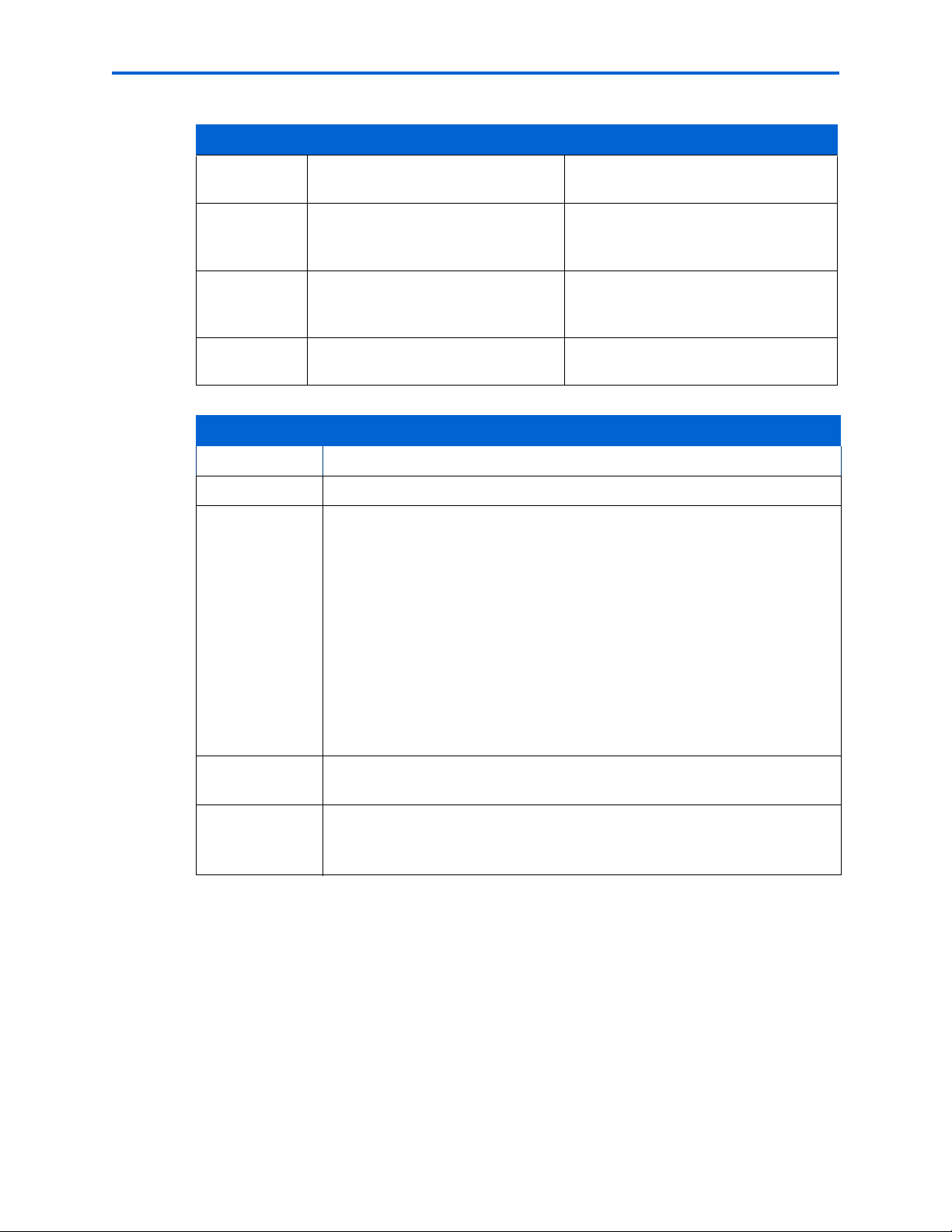
Spia slot per schede di memoria
Capitolo 2
Stato della
spia
Causa Azione/Soluzione
Spenta La scheda di memoria non è inserita
o è inserita nello slot in modo non
corretto.
Lampeggia Il lettore di schede interno sta
inizializzando o comunicando con
una scheda di memoria.
Accesa La scheda di memoria è stata
inserita correttamente nello slot.
Spia di avvertenza
Stato della spia Errore
Spenta Nessuna.
Lampeggia
(lento)
Sullo schermo
LCD viene
descritto
l'errore.
Inceppamento carta.
Il vassoio della carta è vuoto.
Arresto del carrello della carta.
Tipo o formato di carta non corretto.
Cambiare la cartuccia dell'inchiostro.
Cartuccia dell'inchiostro non leggibile.
Testina di stampa non calibrata.
Unità aperta, coperchio dello scanner aperto, sportello di accesso posteriore
aperto.
Troppe origini immagini.
Testina di stampa non installata.
Errore nella lettura della scheda di memoria o del dispositivo USB host.
Rimuovere la scheda di memoria e
inserirla nuovamente.
Nessuna.
Nessuna.
Lampeggia
(veloce)
Cartucce d'inchiostro non installate correttamente.
Cartucce d'inchiostro non installate.
Accesa Errore del sensore del supporto.
Errore della testina di stampa.
Errore dello scanner.
Manuale per l’utente della stampante Kodak ESP 7 21
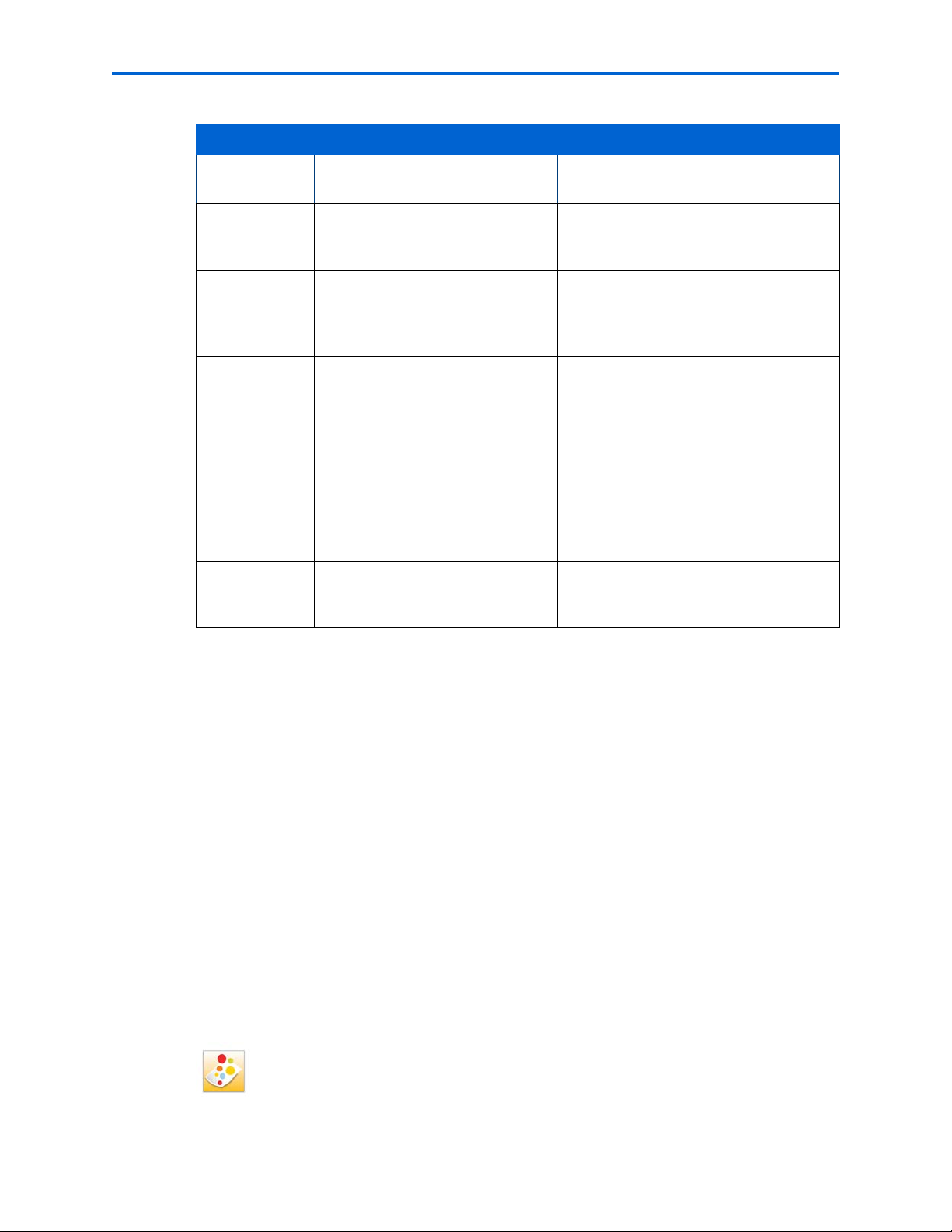
Panoramica della stampante
Spia di stato Wi-Fi
Stato della
spia
Spenta Indica che la radio Wi-Fi è spenta
e che la stampante non è collegata
a una rete wireless.
Lampeggia
continuamente
Lampeggia in
maniera
intermittente
Lo schermo
visualizza un
messaggio di
errore
Accesa La radio Wi-Fi è accesa ed esiste
Se si riconosce il messaggio di errore premendo OK, la spia si spegne. In
ogni caso, se la radio Wi-Fi non è spenta e la stampante non è in grado di stabilire una
connessione a una rete Wi-Fi esistente, la spia ricomincia a lampeggiare e il messaggio di errore
viene visualizzato nuovamente.
La radio Wi-Fi è accesa e la
stampante sta ricercando reti
wireless disponibili, situate entro la
portata del segnale.
La radio Wi-Fi è accesa e:
• La stampante non è in grado di
individuare reti wireless
disponibili, situate entro la
portata del segnale.
o
• La connessione alla rete Wi-Fi
si è interrotta o è troppo
debole per inviare segnali alla
stampante e riceverli.
una connessione funzionante tra
la stampante e una rete wireless.
Causa Azione/Soluzione
Nessuna.
Nessuna, a meno che non si desideri
interrompere la procedura di
connessione. In tal caso, spegnere la
radio Wi-Fi.
Premere OK per eliminare il messaggio
di errore dallo schermo LCD e spegnere
la radio Wi-Fi.
Eseguire la configurazione guidata Wi-Fi
per individuare e collegarsi a una rete
wireless disponibile, situata entro la
portata del segnale.
Nessuna.
Software Home Center della stampante multifunzione
Il software Kodak Home Center viene installato nel computer durante la procedura di
configurazione. La funzionalità del software per gli utenti Windows o Macintosh viene
descritta di seguito.
Home Center per Windows
Una volta installato, il software Home Center della stampante Kodak multifunzione
consente di stampare, copiare, eseguire scansioni e configurare la stampante
multifunzione dal proprio computer Windows XP o Vista.
Per aprire la finestra del software Home Center sul computer, utilizzare l'icona Home
Center visualizzata sul desktop o nel menu di avvio.
22 Manuale per l’utente della stampante Kodak ESP 7

Capitolo 2
Dal menu principale di Home Center della stampante multifunzione, la selezione di una
delle sei voci di menu consente di:
• Eseguire scansioni di foto e documenti
• Ottimizzare e copiare le foto
• Migliorare e stampare le immagini
• Configurare le impostazioni di stampa, copia e scansione dal pannello di controllo
• Accedere al sito Web Suggerimenti e progetti di Kodak.
• Ordinare prodotti dal sito Web di Kodak.
Di seguito, viene mostrata la funzione delle tre iconcine situate nell'angolo in alto a destra
della finestra di Home Center:
Consente di ritornare alla finestra principale di Home Center
Visualizza il monitor di stato
Visualizza il pannello della guida per il software Home Center.
Home Center per Macintosh
Dopo aver installato il software sul computer Macintosh OS X, è possibile selezionare
Home Center dal pannello
stampante multifunzione in uso dall'elenco delle stampanti, premendo il pulsante
stampa
Center visualizzata nella dock.
Nella finestra di Home Center, vengono visualizzate tre schede: Seleziona, Configurazione
e Manutenzione.
Dalla scheda
elenco di stampanti collegate.
Dalla scheda
scansione stand-alone:
Stampante multifunzione: questa opzione consente di:
e facendo clic sull'icona Utilità. In alternativa, è possibile utilizzare l'icona Home
Seleziona, è possibile selezionare la stampante multifunzione in uso da un
Configurazione, è possibile configurare le impostazioni di stampa, copiae
• Sincronizzare la data e l'ora della stampante con quelle del computer.
• Selezionare la qualità preferita per la stampa su carta comune (non qualità
fotografica).
Stampa e Fax nelle Preferenze di Sistema selezionando la
Coda di
• Specificare se la data sarà stampata nella parte anteriore di una foto dalla
stampante multifunzione.
• Specificare se la stampante applica automaticamente il bilanciamento
dell'inquadratura alle foto digitali che vengono stampate.
Manuale per l’utente della stampante Kodak ESP 7 23

Panoramica della stampante
• Modificare il nome della stampante.
Scansione: questa opzione consente di configurare le impostazioni per la scansione, il
salvataggio e di specificare la/e applicazione/i utilizzata/e per aprire e modificare foto e
documenti sottoposti a scansione.
Dalla scheda
Manutenzione, è possibile:
• Stampare una pagina di prova
• Allineare la testina di stampa
• Eseguire una correzione degli ugelli della testina di stampa
• Pulire la testina di stampa.
• Fare clic su Informazioni sulla stampante per visualizzare il numero di modello della
stampante, il relativo numero del servizio di assistenza Kodak e la versione del firmware
della stampante utilizzata per il suo funzionamento
Dalle schede
operazioni:
Configurazione e Manutenzione, è possibile effettuare le seguenti
• Ordina prodotti: questa opzione consente di ordinare prodotti online dal sito Web di
Kodak.
• Visualizza/Nascondi stato: questa opzione apre un cassetto che visualizza lo stato di
configurazione della stampante multifunzione.
24 Manuale per l’utente della stampante Kodak ESP 7

3
Configurazione della
3
stampante
Consultare il presente capitolo per la configurazione e l'avvio all'utilizzo della stampante
Kodak multifunzione.
Corretta sistemazione della stampante
Posizionare la stampante su una superficie piana e pulita, in un ambiente asciutto, ben
aerato e al riparo da luce solare diretta. Evitare i luoghi saturi di polvere e pulviscolo. Non
esporre la stampante e la carta ad ambienti ove siano presenti condotti di aerazione,
correnti d'aria o frequente passaggio di persone, poiché le particelle di sporco trasportate
dall'aria possono influire sulla qualità dell'immagine.
Lasciare sufficiente spazio libero su entrambi i lati della stampante, in modo da poter
eseguire in modo agevole le operazioni di collegamento/scollegamento dei cavi,
sostituzione delle cartucce d'inchiostro e rimozione o caricamento della carta.
Per garantire una buona qualità dei segnali provenienti dai computer collegati in rete,
ridurre al minimo gli ostacoli tra il router di rete e la stampante (nonché altri dispositivi
wireless, come i telefoni cellulari dotati di fotocamera e compatibili con Bluetooth, ecc.). La
stampante funzionerà al meglio quanto più la trasmissione dei dati in linea diretta con il
router avvenga senza ostruzioni.
Inoltre, tenere la stampante lontana da forni a microonde e apparecchi telefonici wireless
da 2,4 GHz.
Configurazione delle impostazioni della stampante
È possibile regolare le impostazioni della stampante in due modalità diverse: tramite il
pannello di controllo o tramite il software Home Center fornito in dotazione con la
stampante (per informazioni dettagliate, fare riferimento alla guida di Home Center).
Manuale per l’utente della stampante Kodak ESP 7 25

Configurazione della stampante
Configurazione delle impostazioni di base
1 Dal pannello di controllo, premere Menu.
2 Premere
fino a selezionare l'opzione Impostazioni stampant e, quindi premere OK.
3 Premere fino a selezionare il parametro che si desidera configurare, quindi premere
OK. Per visualizzare nuovamente le opzioni e impostazioni disponibili, vedere "Opzioni
delle impostazioni della stampante" a pagina 26.
4 Premere
Impostazioni pannello di controllo, Lingua, oppure Ripristina tutte le impostazioni.
5 Se necessario, premere
o per configurare Data e ora, Stampa immagini contrassegnate,
o per modificare il valore predefinito. Tale valore viene
visualizzato in corrispondenza del margine destro dell'impostazione. Quando
l'impostazione viene evidenziata, il valore corrente viene indicato tra parentesi tra i
simboli
6 Premere
e .
OK per salvare le impostazioni.
Opzioni delle impostazioni della stampante
Opzioni di menu Opzioni Impostazioni
Data e ora (
di seguito)
vedere Nota
Anno 2007-2099
Mese Gennaio-Dicembre
Stampa immagini
contrassegnate
Impostazioni pannello di
controllo
Giorno 1-31
Ora 0-12 o 0-23
Minuti 00-59
Accesa
Spenta
Suono tasti
Tempo prima di
risparmio
energetico
Accesa
Spenta
Da 1 a 4 ore, con incrementi di
5 ore
26 Manuale per l’utente della stampante Kodak ESP 7

Opzioni di menu Opzioni Impostazioni
Capitolo 3
Lingua
English (U.S.)
English (International)
Deutsch
Français
Français (Canada)
Italiano
Español
Castellano
Português
Nederlands
Il ripristino delle impostazioni predefinite, effettuato tramite l'opzione
Ripristina tutte le impostazioni, non modifica le impostazioni relative ai valori
seguenti:
lingua; data e ora
Nota L'impostazione di data e ora tramite il pannello di controllo è un'operazione
distinta dalla funzione di marcatura temporale e oraria per le stampe fotografiche.
È possibile, inoltre, sincronizzare la data e l'ora della stampante tramite il software
Home Center.
Impostazione della stampante Kodak come predefinita
Windows XP
1 Fare clic su Start, scegliere Impostazioni, quindi fare doppio clic su Stampanti e fax.
2 Fare clic sull'icona della stampante Kodak ESP7, quindi selezionare
stampante predefinita
Windows Vista
1 Fare clic su Start, quindi su Pannello di controllo.
2 Fare clic su
Hardware e suoni, quindi selezionare Stampanti.
3 Fare clic sull'icona della stampante Kodak ESP7, quindi selezionare
stampante predefinita
Macintosh
Quando su un sistema operativo Macintosh viene installata una nuova stampante, questa
viene impostata automaticamente come predefinita. Se al computer è collegata più di una
stampante, eseguire le operazioni seguenti per modificare la stampante predefinita.
1 Fare clic su Preferenze di Sistema.
2 Nella
sezione Hardware fare clic su Stampa e Fax.
sul menu di scelta rapida.
sul menu di scelta rapida.
Imposta come
Imposta come
Manuale per l’utente della stampante Kodak ESP 7 27

Configurazione della stampante
3 Selezionare come predefinita la stampante ESP7 dall'elenco delle stampanti disponibili.
Configurazione delle impostazioni di rete
È possibile collegare la stampante ESP multifunzione a una rete cablata (Ethernet) o
wireless (Wi-Fi). Se necessario, fare riferimento all'opuscolo introduttivo fornito con la
stampante o consultare nuovamente le sezioni seguenti.
Risorse per il collegamento in rete
Questa sezione spiega come impostare la stampante all'interno della rete esistente. Per
effettuare l'impostazione è necessario disporre delle informazioni relative alla
configurazione di rete. Per ulteriore assistenza su argomenti correlati e informazioni sulla
risoluzione di problemi di rete, visitare il sito Web
In caso di dubbi sulla modalità di configurazione della propria rete, contattare
l'amministratore di rete o il provider di servizi Internet.
Configurazione della connessione ad una rete Ethernet
www.kodak.com/go/inkjetnetworking.
Per collegare la stampante multifunzione a una rete cablata (Ethernet), è necessario
disporre dei seguenti elementi:
• Una rete Ethernet funzionale che comprenda un router, un commutatore o un hub
dotato di porta Ethernet.
• Un cavo Ethernet CAT-5 (o superiore)
Configurazione Ethernet
1 Inserire un'estremità del cavo Ethernet nell'apposita porta, situata sul retro della
stampante multifunzione e collegare l'altra estremità a una porta disponibile sul router
o sull'hub Ethernet.
2 Accendere la stampante, se necessario.
3 Dal pannello di controllo, premere
4 Premere
5 Premere
28 Manuale per l’utente della stampante Kodak ESP 7
fino a selezionare Impostazioni di rete.
OK.
Menu.

6 Verificare la connessione.
Configurazione della connessione ad una rete wireless
È possibile collegare la stampante a una rete wireless (Wi-Fi) 802.11 tramite il pannello di
controllo della stampante multifunzione.
La spia di stato di rete wireless (Wi-Fi) presente sulla stampante può indicare tre
condizioni:
Stato LED Descrizione
Illuminato Il LED illuminato indica che una connessione di
rete (Wi-Fi) è stata autenticata sul router, ma il
collegamento potrebbe non essere attivo. È
possibile verificare il collegamento tramite il
menu Impostazioni di rete.
Lampeggia quando:
• È in corso la ricerca di una rete Wi-Fi
entro la portata del segnale
Capitolo 3
• Il segnale esistente è troppo debole per
Lampeggiante
effettuare la trasmissione
Il LED lampeggia ciclicamente, effettua una
pausa di 15 secondi, trascorsi i quali lampeggia di
nuovo. La radio Wi-Fi tenta di collegarsi alla rete
fino a quando viene stabilita una connessione.
Informazioni necessarie per effettuare il collegamento
Per collegare la stampante multifunzione ESP 7 ad una rete wireless sono necessari:
• Un computer desktop o portatile dotati di scheda di interfaccia di rete o di un supporto
per il collegamento alla rete wireless e del software Kodak installato.
• Una rete wireless 802.11 funzionante. Kodak consiglia l'uso di un punto di accesso o di
un router che utilizzi un protocollo di configurazione host dinamico DHCP (Dynamic
Host Configuration Protocol)
• Connessione Internet (preferibilmente a banda larga via cavo o DSL)
• Nome della rete utilizzata (SSID). L'identificativo SSID si ottiene dal router wireless o
dal punto di accesso che utilizza il server Web incorporato del router. Per ulteriori
informazioni, consultare la documentazione fornita con il sistema wireless.
• Chiave WEP o passphrase WPA. La chiave WEP e la passphrase WPA si ottengono dal
router wireless oppure dal punto di accesso che utilizza il server web incorporato del
router.
• La stringa di protezione di rete, se applicabile
• Disattivare il firewall oppure accettare i comandi del firewall per consentire
l'installazione
Manuale per l’utente della stampante Kodak ESP 7 29

Configurazione della stampante
In caso di dubbi su ciascuno degli elementi riportati in precedenza, rivolgersi
all'amministratore di rete o al provider di rete per assistenza.
Configurazione delle impostazioni wireless (Wi-Fi) di base
Nota Per collegare correttamente la stampante alla rete, è necessario disporre
del nome di rete (SSID), relativo alla rete Wi-Fi, e della rispettiva stringa di
protezione. Contattare il proprio provider Internet o l'operatore che ha fornito
assistenza nella configurazione di rete.
Attenzione Se è stato inserito un cavo Ethernet nella relativa porta sul retro
della stampante, disinserirlo prima di dare avvio all'operazione.
1 Dal pannello di controllo, premere Menu.
2 Premere
3 Se il messaggio riporta
Wi-FI
4 Se necessario, premere
quindi premere
fino a selezionare l'opzione Impostazioni di rete, quindi premere OK.
Accendi Radio Wi-Fi, premere OK. Se riporta Spegni Radio
, andare al punto successivo.
, , o per visualizzare o configurare un elemento,
OK.
Opzioni delle impostazioni di rete
Se la stampante non è stata configurata per il collegamento alla rete Wi-Fi o se la radio WiFi è spenta, sullo schermo LCD vengono visualizzate le seguenti opzioni:
Opzioni di menu Impostazioni/Azione
Configurazione guidata Wi-Fi
Accendi/Spegni Radio Wi-Fi
Visualizza configurazione di rete
Stampa configurazione di rete
Indirizzo IP manuale
Premere OK per avviare la procedura guidata.
Premere OK per passare dall'impostazione di accensione
a quella di spegnimento della radio Wi-Fi.
Premere OK per visualizzare la configurazione sullo
schermo LCD.
Premere OK per stampare la configurazione di rete.
Premere OK per visualizzare il menu dell'indirizzo IP
manuale.
Configurazione guidata Wi-Fi
Rivedere le procedure indicate di seguito e utilizzare quella più adatta alla propria
configurazione di rete.
30 Manuale per l’utente della stampante Kodak ESP 7
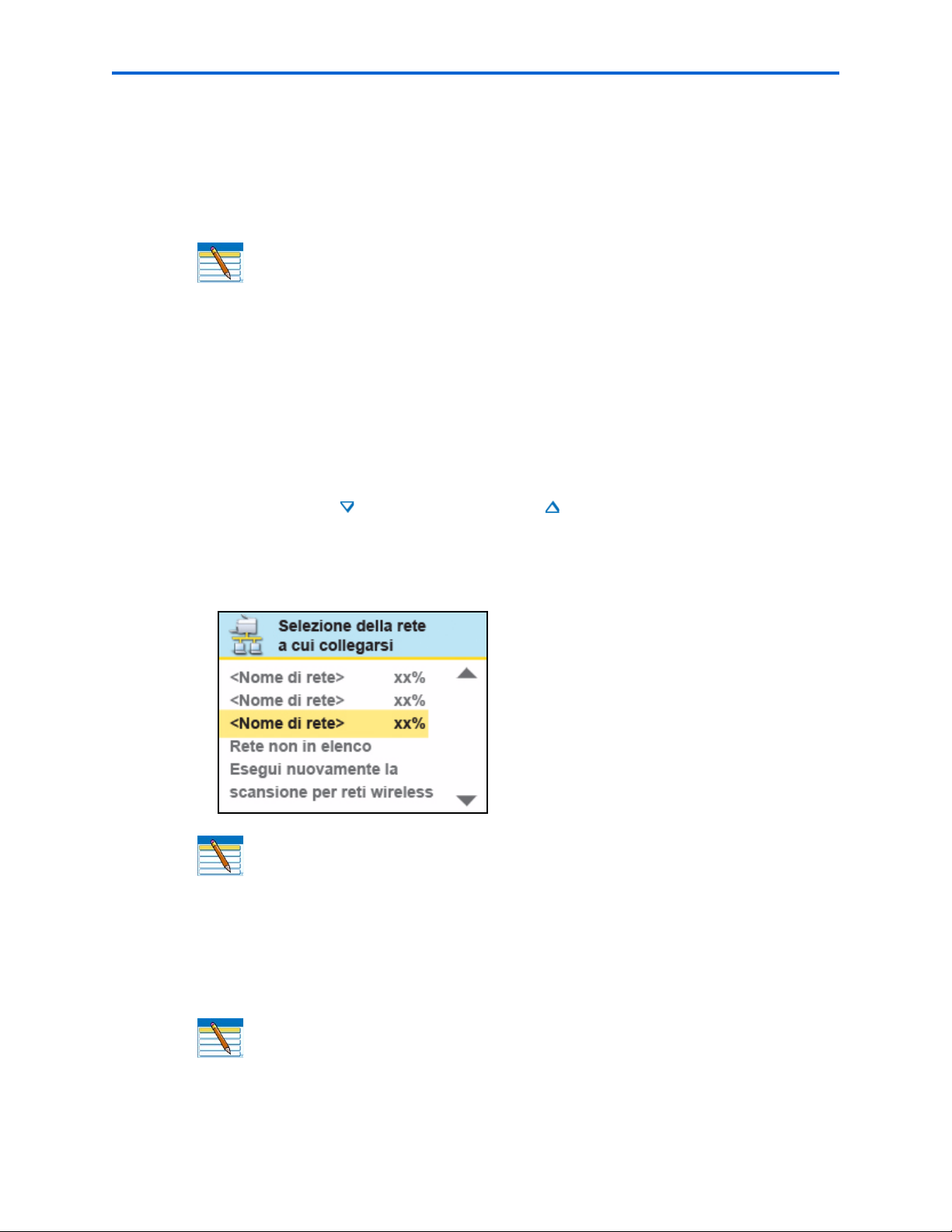
Capitolo 3
Connessione ad una rete riportata in elenco
1 Completare i passaggi 1 e 2 dalla sezione "Configurazione delle impostazioni wireless
(Wi-Fi) di base" a pagina 30.
2
La configurazione guidata Wi-Fi è la prima opzione visualizzata; premere OK per
selezionarla.
Nota La radio Wi-Fi viene accesa automaticamente quando si seleziona l'opzione
Configurazione guidata Wi-Fi.
3 La stampante esegue la ricerca delle reti Wi-Fi disponibili, situate entro la portata del
segnale, e il relativo elenco viene successivamente visualizzato in ordine alfabetico sullo
schermo LCD. Di seguito, viene illustrato un esempio di tale elenco. Nella riga che
riporta ciascuna voce relativa al <Nome rete>, presente in elenco, viene illustrata anche
la potenza del segnale (indicata di seguito come xx%) mediante una percentuale
compresa tra 0 e 100, dove 100 rappresenta il valore più elevato possibile.
• Per prestazioni ottimali, la potenza del segnale deve essere almeno del 50%.
• Se più di una rete Wi-Fi è situata entro la portata del segnale e l'elenco completo
non può essere visualizzato interamente sullo schermo LCD, su quest'ultimo viene
visualizzato
sul pannello di controllo, finché non viene individuata la rete che si desidera
o
utilizzare.
Le ultime due opzioni visualizzate sono
scansione per reti wireless
(pagina giù) e/o il simbolo (pagina su). Se necessario, premere
Rete non in elenco e Esegui nuovamente la
.
Nota Durante la configurazione, al posto della voce <Nome rete>, riportata
nell'illustrazione in alto, sullo schermo LCD viene visualizzato il nome di rete
(SSID) effettivo, senza parentesi. Inoltre sarà indicata la potenza del segnale,
sotto forma di percentuale, di ciascuna rete Wi-Fi disponibile, situata entro la
portata del segnale.
4 Quando la rete desiderata è stata selezionata, premere
OK. Per eseguire
l'autenticazione della connessione, potrebbero essere necessarie le informazioni
identificative di rete, ad esempio la stringa di protezione.
Nota Per collegare correttamente la stampante alla rete, è necessario disporre
del nome di rete (SSID), relativo alla rete Wi-Fi, e della rispettiva stringa di
protezione. Contattare il proprio provider Internet o l'operatore che ha fornito
assistenza nella configurazione di rete.
Manuale per l’utente della stampante Kodak ESP 7 31

Configurazione della stampante
5 Se si sta cercando una rete Wi-Fi che non trasmette il proprio SSID, vedere
"Connessione ad una rete non in elenco" in basso.
Nota Se la stampante è stata collegata di recente a una rete disponibile, riportata
in elenco, le impostazioni di rete risultano salvate e la stampante tenterà
automaticamente di connettersi di nuovo a tale rete.
6 Se la rete richiede l'immissione di una stringa di protezione, sullo schermo LCD?viene
visualizzata l'apposita tastiera. Premere
Premere
OK.
7 Immettere la stringa di protezione rispettando la distinzione tra maiuscole e minuscole
per i caratteri alfanumerici, se necessari.
Nota Per cancellare i caratteri o i numeri errati dopo l'immissione, selezionare
<BKSP> (indietro), quindi premere OK.
, , o per selezionare un tasto.
Chiave/Passphrase/
Stringa di sicurezza
5 o 13 caratteri ASCI; rispettando le maiuscole e
le minuscole
Chiave WEP
Frase WPA /WPA2
Dopo aver completato l'immissione, selezionare il tasto
8
Stato LED Descrizione
Illuminato Il LED illuminato indica che una connessione di
o
10 o 26 cifre esadecimali; rispettando le
maiuscole e le minuscole.
8-63 caratteri ASCI; rispettando le maiuscole e
le minuscole.
rete (Wi-Fi) è stata autenticata sul router, ma il
collegamento potrebbe non essere attivo. È
possibile verificare il collegamento tramite il
menu Impostazioni di rete.
Lampeggia quando:
• È in corso la ricerca di una rete Wi-Fi
entro la portata del segnale
Descrizione
ESEGUITO
, quindi premere OK.
• Il segnale esistente è troppo debole per
Lampeggiante
Il LED resterà acceso in modo continuo quando viene effettuato il collegamento alla rete
wireless. Ciò non assicura tuttavia che il collegamento è avvenuto. È necessario verificare
32 Manuale per l’utente della stampante Kodak ESP 7
effettuare la trasmissione
Il LED lampeggia ciclicamente, effettua una
pausa di 15 secondi, trascorsi i quali lampeggia di
nuovo. La radio Wi-Fi tenta di collegarsi alla rete
fino a quando viene stabilita una connessione.

Capitolo 3
che il collegamento è stato effettuato. Vedere "Verifica della configurazione di rete" a
pagina 34.
Connessione ad una rete non in elenco
1
La configurazione guidata Wi-Fi è la prima opzione visualizzata; premere OK per
selezionarla.
2 Se la rete non viene visualizzata nell'elenco ed è stata configurata in modo tale da non
trasmettere il proprio SSID, selezionare
Rete non in elenco e premere OK.
3 Attenersi alle istruzioni per immettere il nome di rete utilizzando la tastiera visualizzata
sullo schermo LCD. Premere
, , o per selezionare un tasto. Immettere la
stringa alfanumerica con estrema attenzione, utilizzando le stesse lettere maiuscole e
minuscole presenti nell'identificativo SSID. Dopo aver completato l'immissione,
selezionare
ESEGUITO, quindi premere OK.
4 Selezionare
rete, quindi premere
WEP o WPA/WPA2, in base alla propria configurazione della protezione di
OK.
5 Immettere le informazioni di protezione, utilizzando la tastiera visualizzata sullo
schermo LCD.
• Premere , , o per selezionare un tasto. Selezionare <BACKSPACE per
cancellare eventuali caratteri errati, quindi selezionare
6 In seguito alla visualizzazione del messaggio di conferma sullo schermo LCD, premere
OK per visualizzare il menu Impostazioni di rete.
Ricerca di reti wireless
Se nell'elenco non compare la rete o la si desidera modificare:
1 Selezionare
2 Premere
Esegui nuovamente la scansione per reti wireless.
OK.
Configurazione di un indirizzo IP
Se si scopre che si è collegati al punto di accesso ma non alla rete, sarà necessario
configurare l'indirizzo IP sulla stampante.
ESEGUITO e premere OK.
1 Dal menu Impostazioni di rete, selezionare
Indirizzo IP manuale e premere OK.
2 Selezionare una delle opzioni visualizzate:
• Dinamico (DHCP)
• Automatico (privato)
• Manual e (s ta ti co )
3 Premere
4 A seconda del tipo di indirizzo IP specificato, è possibile che venga richiesta
l'immissione di un indirizzo IP, di una maschera di subnet o di un indirizzo del gateway e
del server DNS. Premere
informazioni, rivolgersi al provider di rete.
Manuale per l’utente della stampante Kodak ESP 7 33
OK per continuare.
OK dopo aver eseguito ciascuna immissione. Per ulteriori

Configurazione della stampante
Tutti gli indirizzi devono essere digitati nel formato seguente: 000.000.000.000.
Qualsiasi indirizzo o maschera di subnet composto da soli due caratteri tra i punti deve
includere uno zero iniziale. Ad esempio:
Indirizzo o subnet
formato maschera
149.89.138.149 149.089.138.149
149.2.40.149 149.002.040.149
Formato immissione
stampante
Per ottenere l'indirizzo IP su un sistema operativo Windows:
È necessario utilizzare un computer in rete.
a Selezionare
b Digitare
c Digitare
Start > Esegui.
cmd.
ipconfig, quindi premere Invio. Se configurati, vengono visualizzati
l'indirizzo IP, la maschera subnet e l'indirizzo del gateway (gateway predefinito).
Suggerimento L'indirizzo del gateway solitamente corrisponde all'indirizzo del
router.
Per ottenere l'indirizzo IP su un sistema operativo Macintosh:
È necessario utilizzare un computer in rete.
a Aprire
Preferenze di Sistema.
b In
Internet e network, fare clic su Network. Selezionare la rete wireless. Verrà
visualizzato l'indirizzo IP
Verifica della configurazione di rete
È possibile verificare la connessione alla rete dal menu della stampante multifunzione ESP
7.
1 Premere
2 Premere
premere
vengono visualizzate le impostazioni relative alla configurazione delle reti Ethernet e
Wi-Fi.
3 Premere
4 Cercare il testo
nell'elenco.
fino a selezionare l'opzione Impostazioni di rete, quindi premere OK.
fino a evidenziare l'opzione Visualizza configurazione di rete, quindi
OK. Quando si seleziona questa opzione, sullo schermo LCD della stampante
fino a visualizzare la seconda pagina.
SSID della rete collegata. Il nome della rete viene visualizzato
34 Manuale per l’utente della stampante Kodak ESP 7

Stampa della configurazione di rete
Quando si seleziona questa opzione, viene creata una stampa delle impostazioni di
configurazione. Le impostazioni prive di valori vengono visualizzate sotto forma di zeri.
Capitolo 3
1 Premere
2 Premere
fino a selezionare l'opzione Impostazioni di rete, quindi premere OK.
fino a selezionare Stampa configurazione di rete, quindi premere OK
Installazione della stampante su altri computer nella stessa rete
Windows
Per installare la stampante su un altro computer in rete, attenersi alla procedura seguente:
1 Installare il software Kodak in dotazione alla stampante sul computer desiderato.
2 Eseguire l'utilità di configurazione della rete per la stampante Kodak. Selezionare
> Programmi> Kodak >Kodak Printer Network Setup Utility. Sui computer con sistemi
operativi Macintosh, questa procedura non è necessaria.
3 Selezionare
continuare. La stampante viene rilevata e inizia l'installazione del driver. Se si dispone di
più stampanti collegate in rete, è necessario selezionare la stampante desiderata,
quindi fare clic su
4 Dopo aver completato l'installazione, fare clic su Avanti per continuare.
La stampante verrà denominata KodakESP7-XXXXdove XXXX costituisce un numero
univoco per la stampante.
Collega tramite rete - Wireless/Wi-Fi, quindi fare clic su Avanti per
Avanti.
Start
Macintosh
Per installare la stampante su un altro computer in rete, attenersi alla procedura seguente:
1 Installare il software Kodak in dotazione alla stampante sul computer desiderato.
2 Fare clic su
3 Fare clic su
4 Fare clic sul segno + per aggiungere la stampante.
5 Selezionare la stampante ESP7 dall'elenco delle stampanti disponibili.
La stampante verrà denominata KodakESP7-XXXXdove XXXX costituisce un numero
univoco per la stampante.
Preferenze di Sistema.
Stampa e Fax.
Modifica del tipo di collegamento della stampante
È possibile cambiare il tipo di connessione della stampante multifunzione in qualsiasi
momento.
Manuale per l’utente della stampante Kodak ESP 7 35

Configurazione della stampante
Windows
Da USB a Wi-Fi
Per cambiare la connessione USB su un PC con una connessione di rete wireless:
1 Scollegare la stampante dal computer.
2 Dal Pannello di controllo di Windows, eliminare la stampante dal computer.
3 Configurare la rete wireless sul pannello anteriore della stampante. Consultare la
sezione "Configurazione della connessione ad una rete wireless" a pagina 29.
4 Premere
Menu.
5 Premere fino a selezionare il menu Impostazioni di rete menu, quindi premere OK.
6 Selezionare
7 Eseguire l'utilità di configurazione della rete per la stampante Kodak. Selezionare
Visualizza configurazione di rete e confermare l'uso di un indirizzo IP.
Start
> Programmi > Kodak >Kodak Printer Network Setup Utility. Sui computer con
sistemi operativi Macintosh, questa procedura non è necessaria.
8 Selezionare
continuare
Collega tramite rete - Wireless/Wi-Fi, quindi fare clic su Avanti per
. La stampante viene rilevata e inizia l'installazione del driver. Se si dispone
di più stampanti collegate in rete, è necessario selezionare la stampante desiderata,
quindi fare clic
su Avanti.
9 Una volta completata l'installazione del driver, fare clic su Eseguito per continuare.
10 La stampante verrà denominata KodakESP7-XXXXdove XXXX costituisce un numero
univoco per la stampante.
Da USB a Ethernet
Per cambiare la connessione USB su un PC con una connessione Ethernet:
1 Scollegare la stampante dal computer.
2 Dal Pannello di controllo di Windows, eliminare la stampante dal computer.
3 Collegare la stampante alla rete (tramite la porta LAN sul router) con un cavo Ethernet.
4 Eseguire l'utilità di configurazione della rete per la stampante Kodak. Selezionare
Start
> Programmi> Kodak >Kodak Printer Network Setup Utility. Sui computer con sistemi
operativi Macintosh, questa procedura non è necessaria.
5 Selezionare
Collega tramite rete - Cavo Ethernet, quindi fare clic su Avanti per
continuare. La stampante viene rilevata e inizia l'installazione del driver. Se si dispone di
più stampanti collegate in rete, è necessario selezionare la stampante desiderata,
quindi fare clic su
Avanti.
6 Una volta completata l'installazione del driver, fare clic su Eseguito per continuare.
7 La stampante verrà denominata KodakESP7-XXXXdove XXXX costituisce un numero
univoco per la stampante.
36 Manuale per l’utente della stampante Kodak ESP 7

Capitolo 3
Da Wi-Fi a Ethernet
Per cambiare la connessione Wi-Fi su un PC con una connessione Ethernet:
1 Collegare la stampante alla rete (tramite la porta LAN sul router) con un cavo Ethernet.
Da USB a Wi-Fi
Per cambiare la connessione Ethernet su un PC con una connessione Wi-Fi.
1 Scollegare il cavo Ethernet dalla stampante.
2 Configurare la rete wireless sul pannello anteriore della stampante. Consultare la
sezione "Configurazione della connessione ad una rete wireless" a pagina 29.
3 Premere
4 Premere fino a selezionare il menu Impostazioni di rete menu, quindi premere OK.
5 Selezionare
Macintosh
Da USB a Wi-Fi
Per cambiare la connessione USB su un Macintosh con una connessione di rete wireless:
1 Scollegare la stampante dal computer.
2 Premere
3 Premere fino a selezionare il menu Impostazioni di rete menu, quindi premere OK.
4 Selezionare
5 Aprire
6 La stampante verrà denominata Kodak ESP 7-XXXXdove XXXX costituisce un numero
Menu.
Visualizza configurazione di rete e confermare l'uso di un indirizzo IP.
Menu.
Visualizza configurazione di rete e confermare l'uso di un indirizzo IP.
Preferenze di Sistema, quindi fare clic su Stampa e Fax. Fare clic sul pulsante +
per visualizzare un elenco di stampanti disponibili che è possibile aggiungere. Le
stampanti di rete riportano la dicitura
univoco per la stampante.
'Bonjour' in corrispondenza del campo 'Tipo.
7 Selezionare la stampante in uso e fare clic sul pulsante 'Aggiungi'.
Da USB a Ethernet
Per cambiare la connessione USB su un Macintosh con una connessione Ethernet:
1 Scollegare la stampante dal computer.
2 Collegare la stampante alla rete (tramite la porta LAN sul router) con un cavo Ethernet.
3 Aprire
per visualizzare un elenco di stampanti disponibili che è possibile aggiungere. Le
stampanti di rete riportano la dicitura
4 La stampante verrà denominata Kodak ESP 7-XXXXdove XXXX costituisce un numero
univoco per la stampante.
Manuale per l’utente della stampante Kodak ESP 7 37
Preferenze di Sistema, quindi fare clic su Stampa e Fax. Fare clic sul pulsante +
'Bonjour' in corrispondenza del campo 'Tipo.
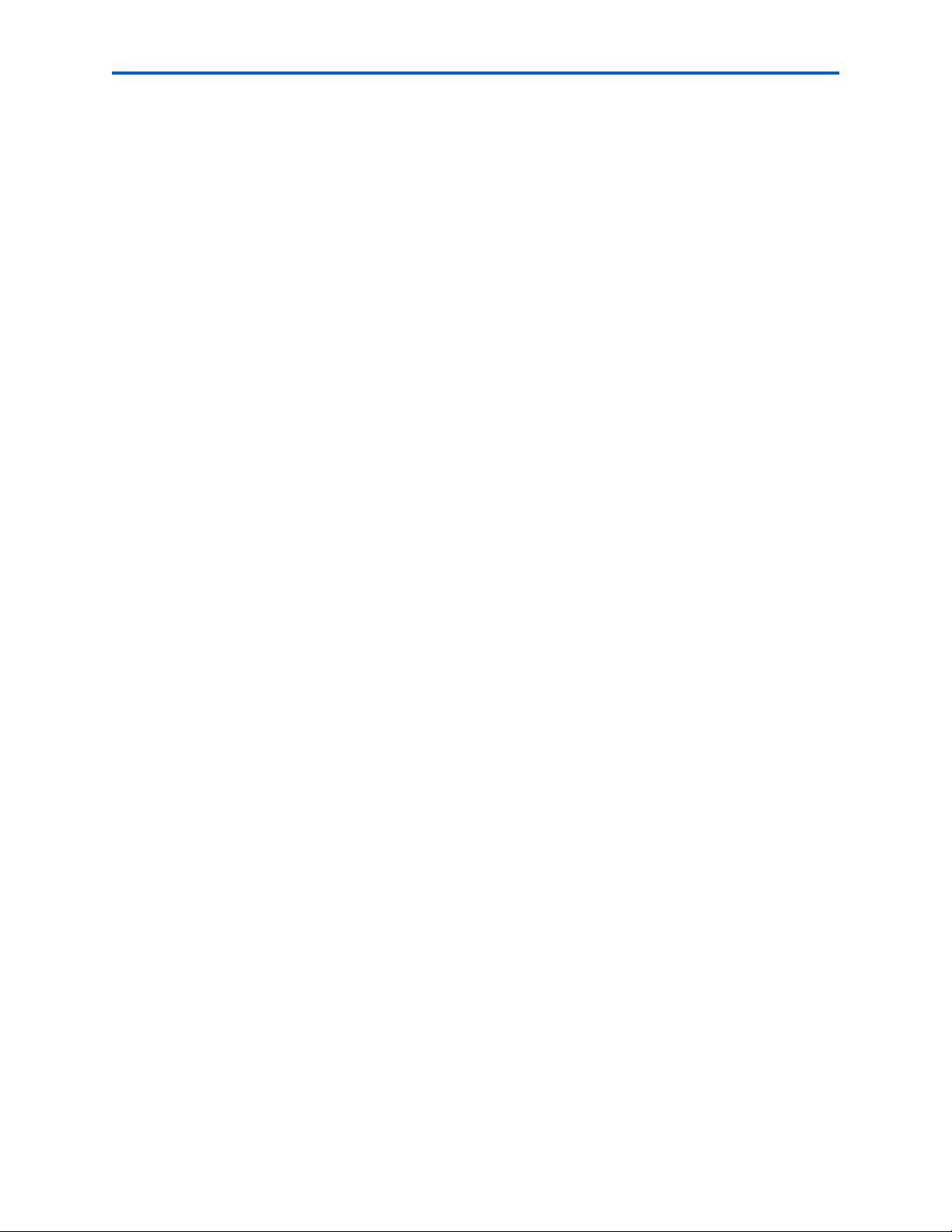
Configurazione della stampante
5 Selezionare la stampante in uso e fare clic sul pulsante 'Aggiungi'.
Da Wi-Fi a Ethernet
Per cambiare la connessione Wi-Fi su un Macintosh con una connessione Ethernet:
1 Collegare la stampante alla rete (tramite la porta LAN sul router) con un cavo Ethernet.
Da USB a Wi-Fi
Per cambiare la connessione Ethernet su un Macintosh con una connessione Wi-Fi.
1 Scollegare il cavo Ethernet dalla stampante.
2 Configurare la rete wireless sul pannello anteriore della stampante. Consultare la
sezione "Configurazione della connessione ad una rete wireless" a pagina 29.
3 Premere
4 Premere fino a selezionare il menu Impostazioni di rete menu, quindi premere OK.
5 Selezionare
Menu.
Visualizza configurazione di rete e confermare l'uso di un indirizzo IP.
38 Manuale per l’utente della stampante Kodak ESP 7

4
Uso della carta
La stampante Kodak multifunzione supporta fogli di vari tipi e formati, compresa la comune
carta in formato Letter e Legal, carta fotografica, lucidi, trasferibili per T-shirt, buste, schede
ed etichette. Rileva automaticamente il formato e l'eventuale presenza di carta fotografica
nel vassoio. La carta fotografica Kodak contiene codici a barre, che consentono alla
stampante multifunzione di rilevare il tipo di carta ottimale per le stampe fotografiche.
Il vassoio della carta inferiore accetta supporti di larghezza compresa tra 152 e 228 mm e di
altezza tra 177 e 355 mm (vedere la nota
100 fogli da 9 Kg. di carta comune. La capacità del vassoio superiore è di 40 fogli di carta
formato 101 x 152 mm, 101 x 177 mm o 127 x 177 mm.
Uso della carta
a pagina 41) e presenta una capacità massima di
Osservare le seguenti precauzioni nell'uso della carta:
• Maneggiare la carta tenendola dai bordi; evitare di lasciare impronte sulla carta.
• Non toccare il lato lucido della carta fotografica.
• Conservare la carta su una superficie piana, al riparo dai raggi diretti del sole e dal
calore (ad esempio, in un'automobile parcheggiata al sole).
Caricamento dei vassoi della carta
Operazioni preliminari
• Prima del caricamento di qualsiasi tipo di supporto nella stampante, sollevare il vassoio
di uscita della carta
• Tirare il fermo della carta (al lato del vassoio di uscita della carta) fino alla completa
estensione.
Manuale per l’utente della stampante Kodak ESP 7 39

Uso della carta
• Se la carta da utilizzare è più piccola del formato A4, sollevare l'estremità articolata
del fermo della carta verso di sé fino alla posizione perpendicolare rispetto al fermo
della carta. In questo modo, si evita che la carta in uscita dalla stampante venga
espulsa dal vassoio di uscita della carta quando fuoriesce dalla stampante.
• Se la carta utilizzata è più lunga del formato A4, compreso il formato Legal e la
carta fotografica formato panoramico, verificare che l'estremità articolata del
fermo della carta si trovi in posizione orizzontale e NON sollevata. La carta più
lunga dovrebbe bilanciarsi sul vassoio di uscita della carta senza scivolare.
Attenzione Ciò è di fondamentale importanza quando si stampano due
o più fogli di carta lunga. La carta lunga che non riesce a raggiungere la
completa estensione, quando fuoriesce dalla stampante rischia di
piegarsi dietro l'oggetto che si trova davanti. Questo accartocciamento
provoca un risultato scadente e rischia anche di bloccare il processo,
impedendo che la carta ancora da stampare fuoriesca dalla stampante
in maniera corretta.
Anche se l'accartocciamento della carta non interrompe una procedura
relativa a un solo foglio di carta lunga, quando la fuoriuscita dalla
stampante è impedita da un foglio precedente che si è attorcigliato sul
fermo della carta, il foglio corrente si accartoccia a sua volta,
generalmente dietro invece che sopra al foglio precedente. Ciò si ripete
finché, i fogli incastrati bloccano la carta nella stampante.
40 Manuale per l’utente della stampante Kodak ESP 7

Caricamento della carta comune
Nota Consultare la sezione "Operazioni preliminari" precedente.
1 Tirare il vassoio della carta inferiore verso di sé
Nota Per caricare supporti superiori al formato A4, ad esempio carta fotografica
formato panoramico da 101 x 304 mm o carta comune formato Legal, è necessario
prima allungare il vassoio della carta inferiore fino alla sua massima estensione.
Per eseguire tale operazione:
a Rimuovere tutta la carta dal vassoio, se necessario.
b Tenere premuti l'estensione/
rilascio del vassoio della carta,
situati all'interno della parte
anteriore del vassoio della
carta inferiore.
c Tirare delicatamente la
prolunga del vassoio verso di
sé finché non si arresta. NON
tirare la prolunga così tanto da provocarne il distacco dal vassoio della
carta.
Capitolo 4
d Lasciar andare il rilascio del vassoio, quindi caricare la carta.
Suggerimento Per riportare il vassoio della carta inferiore alla posizione
predefinita, tenere premuti l'estensione/rilascio e spingere il vassoio finché la
prolunga non si arresta, quindi lasciarlo andare.
2 Se necessario, premere e far scivolare la guida della carta sul vassoio verso sinistra in
modo che non impedisca alla carta di posizionarsi orizzontalmente.
3 Inserire il supporto nel vassoio della carta, con il lato da stampare rivolto verso il basso,
con il bordo più vicino verso il fermo della carta.
4 Se necessario, premere e far scivolare la guida della carta per allinearla al bordo sinistro
del supporto.
5 Abbassare il vassoio di uscita della carta.
6 Premere leggermente il vassoio in avanti fino ad allinearlo al bordo del vassoio di uscita
della carta.
Manuale per l’utente della stampante Kodak ESP 7 41

Uso della carta
Caricamento della carta fotografica
Nota Consultare la sezione "Operazioni preliminari" a pagina 39.
1 Rimuovere tutti gli altri tipi di carta dal vassoio che si intende utilizzare.
2 Inserire la carta fotografica nel vassoio della carta con il lato da stampare rivolto verso il
basso e il bordo più corto rivolto in avanti. Non caricare eccessivamente il vassoio.
3 Far scivolare la carta in avanti finché non si arresta.
4 Premere la guida della carta e farla scivolare verso destra fino a sfiorare la carta
caricata.
5 Abbassare il vassoio di uscita della carta.
6 Premere leggermente il vassoio in avanti fino ad allinearlo al bordo del vassoio di uscita
della carta
42 Manuale per l’utente della stampante Kodak ESP 7

Caricamento delle buste
Attenzione Non caricare nella stampante buste con aperture o finestre in
cellophane.
Nota Consultare la sezione "Operazioni preliminari" a pagina 39.
1 Rimuovere tutti gli altri tipi di carta dal vassoio che si intende utilizzare.
2 Posizionare una o più buste sul lato destro del vassoio della carta, con la parte anteriore
rivolta verso il basso e il risvolto della busta rivolto verso il lato sinistro del vassoio.
3 Premere la guida della carta e spostarla verso destra fino a sfiorare le buste caricate.
4 Chiudere il vassoio della carta e abbassare il vassoio di uscita della carta.
Caricamento della carta in formato Legal
1 Rimuovere tutti gli altri tipi di carta dal vassoio inferiore.
2 Tenere premuti l'estensione/rilascio del
vassoio della carta, situati all'interno della
parte anteriore del vassoio della carta
inferiore.
3 Tirare delicatamente la prolunga del vassoio
verso di sé finché non si arresta. NON tirare
la prolunga così tanto da provocarne il
distacco dal vassoio della carta.
4 Lasciar andare il rilascio del vassoio, quindi caricare la carta.
5 Premere la guida per carta e spostarla verso destra fino a sfiorare la carta caricata.
6 Premere la guida della carta e spostarla verso la stampante fino a sfiorare la carta
caricata.
7 Spingere il vassoio della carta verso l'interno della stampante.
8 Premere la linguetta dell'estensore inferiore sul bordo anteriore sinistro del vassoio
mentre lo si inserisce.
Capitolo 4
Manuale per l’utente della stampante Kodak ESP 7 43

Uso della carta
Caricamento degli originali
Caricamento di un originale per la copia o la scansione
Per eseguire la copia o la scansione di un documento o di una foto, posizionare l'originale
direttamente sul vetro dello scanner, rivolto verso il basso, in corrispondenza della freccia
argentata nell'angolo anteriore destro.
44 Manuale per l’utente della stampante Kodak ESP 7

5
Visualizzazione e stampa di
5
foto
È possibile stampare foto in formato .jpeg (.jpg) direttamente da una fotocamera PictBridge
collegata al pannello frontale della stampante multifunzione. È possibile stampare
potenzialmente qualsiasi tipo di file dalle fotocamere digitali, dalle unità flash (mini drive)
USB e dalle schede di memoria collegate al pannello frontale della stampante. È, inoltre,
possibile stampare file da un PC o da un computer Mac collegato alla stampante
multifunzione.
Nota Per assistenza sulla stampa da un computer collegato alla stampante
multifunzione, fare riferimento alle istruzioni dell'applicazione software (ad
esempio, un programma di elaborazione di testi o di editing delle immagini)
utilizzata per inviare il file alla stampante oppure riesaminare le istruzioni del
sistema operativo del computer.
Questa stampante è compatibile con il lettore di schede USB 8 in 1 Kodak (venduto
separatamente) e con altri lettori di schede USB Kodak, ma non è compatibile con i lettori di
schede di altri produttori.
Attenzione Non rimuovere dalla stampante alcun dispositivo di memorizzazione
(scheda di memoria, unità USB o fotocamera digitale) durante il funzionamento,
per evitare di danneggiare i file in esso contenuti. Rimuovere il dispositivo in modo
sicuro o scollegarlo.
È possibile rimuovere il dispositivo di memorizzazione in modo sicuro quando la
spia di stato di colore blu, situata sugli slot della scheda di memoria, smette di
lampeggiare.
Manuale per l’utente della stampante Kodak ESP 7 45

Visualizzazione e stampa di foto
Visualizzazione di foto
Inserire uno dei seguenti dispositivi nello slot appropriato:
Nota Utilizzare sempre la porta host USB, situata nella parte anteriore della
stampante. Per evitare errori, utilizzare un solo slot o una sola porta alla volta.
Tipo di dispositivo Slot della stampante
Scheda di memoria Lettore di schede di memoria
Unità di memorizzazione
portatile
Fotocamera digitale Porta USB
Dongle Bluetooth Kodak Porta USB
Nota Se l'opzione Stampa immagini contrassegnate è attivata (vedere
Porta USB
"Configurazione delle impostazioni della stampante" a pagina 25), la stampante è
in grado di rilevare un file DPOF (Digital Print Order Format) quando viene inserita
una scheda di memoria. Lo schermo LCD della stampante richiede di verificare se
si desidera stampare le immagini contrassegnate. Vedere "Stampa di foto
contrassegnate" a pagina 50.
Questa stampante supporta la maggior parte delle schede di memoria. Quando viene
inserita una scheda di memoria, o viene collegata alla stampante una fotocamera o un'unità
flash portatile, viene visualizzata per prima l'ultima foto scattata.
Attenzione Non inserire nella stampante più di un dispositivo alla volta, ad
esempio un'unità mini drive USB o una scheda di memoria; in caso contrario,
viene visualizzato un messaggio di errore. Inoltre, non rimuovere in nessun caso
o scollegare una scheda di memoria dal relativo slot, tranne dopo aver verificato
che la spia blu situata accanto allo slot non stia lampeggiando.
Nota Le foto memorizzate su una fotocamera PictBridge vengono visualizzate
unicamente sullo schermo LCD della fotocamera. Vedere "Stampa di foto da una
fotocamera PictBridge" a pagina 48, se necessario.
Configurazione delle impostazioni di stampa delle foto
È possibile modificare le impostazioni di stampa predefinite della stampante tramite il
pannello di controllo. Gli utenti Windows possono regolare alcune impostazioni tramite il
software Home Center (consultare la sezione relativa all'utilizzo della guida di Home
Center a pagina 22, per informazioni dettagliate).
46 Manuale per l’utente della stampante Kodak ESP 7

Capitolo 5
1 Inserire una scheda di memoria nello slot appropriato oppure collegare un'unità flash
USB o una fotocamera digitale alla porta USB del pannello frontale. Viene visualizzata
per prima l'ultima foto scattata.
2 Dal pannello di controllo, premere
3 Premere
fino a selezionare l'opzione che si desidera configurare, quindi premere OK.
4 Se necessario, premere o per modificare l'impostazione.
5 Premere
OK per salvare l'impostazione per il lavoro di stampa corrente.
6 Per salvare l'impostazione come valore predefinito, selezionare
predefinite
e premere OK.
7 Se necessario, premere
selezionata l'opzione
visualizzazione e selezione di foto per la stampa. Alternativamente, premere
stampare le foto selezionate con le relative impostazioni.
Opzioni di stampa foto
.
Opzioni di menu Selezionare Impostazioni
Visualizza foto OK
Trasferisci tutto su PC OK
Ruota questa foto OK
Menu.
Salva come opzioni
o , finché nel menu per la stampa di foto non viene
Visualizza foto, quindi premere OK per tornare alla
Avvia per
Quantità
Selezione vassoio
Formato stampa
Qualità
o
o
o
o
1 - 99
Vassoio superiore
Vassoio inferiore
9 x 13
10 x 15
10 x 18 (alta def.)
10 x 30,5 (Panoramico)
13 x 18
20 x 25
21,5 x 28
50 x 75 mm
(formato tessera)
Normale
Ottima
Bozza
Manuale per l’utente della stampante Kodak ESP 7 47

Visualizzazione e stampa di foto
Opzioni di menu Selezionare Impostazioni
Colore
Bilanciamento
inquadratura
Aggiungi la data alle
stampe
Salva come opzioni
predefinite
Questa stampante multifunzione regola automaticamente la stampa sulla migliore
o
Colore
Bianco e nero
o Accesa
Spenta
o
OK
No
Sì
qualità possibile per le immagini stampate su carta fotografica. È necessario impostare
l'opzione relativa alla
qualità di stampa su carta comune su Bozza, Normale oppure
Ottima solo quando si stampano immagini o documenti su carta comune.
Questa stampante è in grado di regolare automaticamente le ottimizzazioni del
bilanciamento dell'inquadratura (o la luminosità) delle foto stampate da schede per
fotocamere e da dispositivi USB collegati. L'impostazione predefinita è attivata.
Per impostazione predefinita, la data sulle foto non viene stampata.
Stampa di foto
Stampa di foto da una fotocamera PictBridge
È possibile stampare foto direttamente da una fotocamera PictBridge, che controlla la
selezione e la stampa delle foto.
1 Caricare il vassoio da utilizzare con carta fotografica, con il lato da stampare rivolto
verso il basso.
2 Collegare una fotocamera PictBridge alla porta USB posizionata sul pannello frontale
della stampante.
3 Utilizzare la fotocamera PictBridge per selezionare e stampare le foto.
48 Manuale per l’utente della stampante Kodak ESP 7

Capitolo 5
Stampa di foto da fotocamere digitali non abilitate alla tecnologia
PictBridge, schede di memoria e unità flash USB.
Attenzione Questa stampante non supporta le unità flash USB portatili che:
• Richiedono software di accesso di terze parti
• Sono codificate
• Contengono più partizioni.
Inoltre, non sono supportate le unità flash USB portatili, formattate tramite uno
dei seguenti sistemi di memorizzazione dei file:
• NTFS (New Technology File System)
• HFS (Mac OS standard) o HFS Plus (Mac OS esteso)
La stampante è in grado di leggere solo i dati memorizzati sulle unità flash
USB, formattate tramite il sistema FAT (File Allocation Table).
Se nella porta USB del pannello frontale viene inserita un'unità flash non
supportata, la stampante non visualizza le foto, emette un distinto segnale
acustico e viene visualizzato un messaggio di errore sullo schermo LCD.
Se la stampante non è in grado di leggere l'unità flash, consultare il primo
suggerimento fornito alla pagina seguente per una soluzione.
Suggerimento Se si desidera che la stampante effettui la stampa di foto,
memorizzate su un dispositivo formattato tramite un sistema diverso da FAT, o
salvate con un formato diverso da jpeg, è necessario prima di tutto inviare i file
al computer per consentirne la lettura.
• I computer Windows sono in grado di leggere le unità formattate tramite il
sistema NTFS
• I computer Macintosh sono in grado di leggere le unità formattate tramite i
sistemi HFS e HFS Plus
• Le applicazioni di terze parti, eseguite su computer Windows o Macintosh,
sono in grado di leggere diversi tipi di file di immagine
Utilizzare il computer per esplorare i file memorizzati sull'unità flash, mentre
questa è ancora inserita. Accedere e aprire i file dal computer oppure trasferirli
sul disco fisso del computer. Successivamente, stampare i file desiderati dal
computer.
1 Collegare una fotocamera digitale o un'unità USB portatile alla porta USB del pannello
frontale oppure inserire una scheda di memoria nel lettore di schede appropriato sul
pannello frontale.
La stampante visualizza le foto sullo schermo LCD, partendo dall'ultima foto scattata.
2 Caricare il vassoio con carta fotografica con il lato da stampare rivolto verso il basso.
3 Sul pannello di controllo, premere
o finché la foto che si desidera stampare non
viene visualizzata sullo schermo LCD.
Manuale per l’utente della stampante Kodak ESP 7 49

Visualizzazione e stampa di foto
4 Premere OK per selezionare la foto. Un segno di spunta viene visualizzato sullo schermo
LCD per indicare l'azione (se si cambia idea e si desidera deselezionare la foto per la
stampa, premere nuovamente
Suggerimento Per selezionare e stampare tutte le foto, memorizzate su una
scheda di memoria o un dispositivo USB portatile e non ancora selezionate, tenere
premuto il pulsante
per 2 secondi se si desidera deselezionare tutte le foto.
5 Quando viene visualizzata l'immagine desiderata, è possibile modificare la quantità di
copie da stampare premendo
sullo schermo LCD. Se, relativamente alla quantità, viene visualizzato il numero 1 e si
desidera aumentarla, premere
OK e il segno di spunta viene rimosso).
OK per 2 secondi. Tenere premuto nuovamente il pulsante OK
finché il numero desiderato non viene visualizzato
finché non viene visualizzato il numero desiderato.
6 Se si desidera specificare diversi parametri di stampa per la foto, premere
visualizzare il menu
illustrato di seguito.
7 Dalla posizione corrente, è possibile premere
desidera regolare. Se tra i simboli
valore, premere
8 Premere
selezionata l'opzione
9 Premere
Avvia per stampare la foto selezionata o premere
o finché non viene visualizzata un'altra foto da stampare.
Opzioni di stampa foto. Un campione delle opzioni di menu è
fino a selezionare il parametro che si
e presenti nella riga viene visualizzato un
o per selezionare quello desiderato.
finché non viene
Visualizza foto.
Menu per
10 Ripetere l'operazione, se necessario.
Nota Dopo la stampa, ogni foto viene deselezionata automaticamente.
Stampa di foto contrassegnate
Digital Print Order Format (DPOF) è un file standard che è possibile creare con la maggior
parte delle fotocamere digitali. Le foto selezionate con la fotocamera sono foto
contrassegnate per la stampa con la fotocamera digitale. Quando si selezionano foto con la
fotocamera, la fotocamera crea un file DPOF che identifica le foto che sono state
50 Manuale per l’utente della stampante Kodak ESP 7

contrassegnate per la stampa. La stampante Kodak multifunzione è in grado di leggere il
file DPOF dalla scheda di memoria, in modo da non dover riselezionare le foto da stampare.
Nota Non tutte le fotocamere digitali supportano la funzione di contrassegno o la
creazione di file di immagine contrassegnati. Per assicurarsi che la fotocamera
supporti questa funzionalità, fare riferimento al manuale per l'utente fornito con la
fotocamera.
Una volta contrassegnate le foto, viene applicato il layout selezionato, a meno che la
fotocamera non consenta la selezione dei formati. Se non specificate nelle informazioni
relative alla creazione di un DPOF, verranno utilizzate l'impostazione predefinita corrente
per il formato di stampa delle foto e altre impostazioni.
Stampa da un dispositivo compatibile con Bluetooth
La tecnologia wireless Bluetooth consente la connettività wireless tra dispositivi elettronici
compatibili. La stampante consente di stampare immagini in formato .jpeg da un dispositivo
compatibile con Bluetooth, utilizzando un adattatore Kodak Bluetooth 2.0 opzionale.
È possibile acquistare l'adattatore Bluetooth presso Kodak all'indirizzo www.kodak.com/
go/accessories.
Capitolo 5
L'adattatore Bluetooth Kodak (illustrato di seguito) supporta la connettività della
stampante multifunzione con i seguenti dispositivi compatibili con Bluetooth:
• Telefoni cellulari dotati di fotocamera
• PDA (Personal Digital Assistant)
• Fotocamere digitali
• Computer
Se inserito direttamente nel computer, nelle printer dock Kodak o altri
tipi di stampanti o dispositivi Kodak, l'adattatore Bluetooth non
funziona. L'adattatore funziona esclusivamente con le stampanti
Kodak multifunzione.
Manuale per l’utente della stampante Kodak ESP 7 51

Visualizzazione e stampa di foto
Per attivare la connettività wireless Bluetooth, collegare l'adattatore Bluetooth Kodak alla
porta USB posizionata sul pannello frontale della stampante.
Nota Prima di trasmettere le foto alla stampante da un dispositivo compatibile con
Bluetooth, è necessario in primo luogo eseguire l'associazione tra la stampante e il
dispositivo in modo tale che possano comunicare. Tale associazione viene eseguita
dall'interfaccia del dispositivo. Se necessario, consultare nuovamente le istruzioni
relative all'associazione, fornite con il dispositivo compatibile con Bluetooth.
Se la stampante è situata entro la portata del segnale del dispositivo (vedere
"Portata" di seguito), mentre quest'ultimo effettua la ricerca di altri dispositivi
compatibili con Bluetooth, con i quali eseguire l'associazione, la stampante verrà
visualizzata nell'elenco con un nome che inizia per
rinominare la stampante, se opportuno).
Se il dispositivo richiede il numero di identificazione personale della stampante
(PIN) per eseguire l'autenticazione e l'avvio della connessione, immettere il
numero
I dispositivi Bluetooth non utilizzano il comando di stampa. Per trasmettere un'immagine
memorizzata sul dispositivo alla stampante multifunzione, è necessario utilizzare la
funzionalità di trasferimento del dispositivo stesso. Il dispositivo consente di trasferire un
solo file alla volta. Dopo aver ricevuto l'immagine, la stampante eseguirà automaticamente
la stampa utilizzando le impostazioni predefinite.
1111.
ESP (il dispositivo è in grado di
Portata
Una volta stabilita la connessione tra il dispositivo Bluetooth e la stampante, è possibile
trasferire le foto dall'uno all'altra. La stampante supporta la connettività di un dispositivo
Bluetooth alla volta.
Per la massima velocità di trasferimento, Kodak consiglia di mantenere una distanza
massima di 10 metri tra i dispositivi Bluetooth; oltre questa distanza si potrebbero
verificare problemi di funzionamento.
Stampa di foto multiple
Se il formato di stampa selezionato è inferiore al formato della carta, la stampante dispone
automaticamente più foto utilizzando il minor spazio possibile, riducendo così il consumo
di carta durante la separazione delle foto.
Stampa di foto panoramiche
È possibile stampare una foto panoramica su carta 101 x 303 mm o due foto panoramiche
su carta U.S. Letter o A4 (alcune parti verranno tagliate).
52 Manuale per l’utente della stampante Kodak ESP 7

Ingrandimento e ritaglio di foto
La stampante consente di ingrandire o ridurre un'area specifica di una foto. Al momento
della stampa, la foto viene ritagliata in modo da stampare solo l'area delimitata dai
contorni del ritaglio.
Attenzione Non è possibile utilizzare lo zoom o le funzioni di ritaglio della
stampante per l'ingrandimento e il ritaglio delle foto presenti su una fotocamera
PictBridge collegata alla stampante. Tutte le modifiche apportate alle foto
memorizzate su una fotocamera PictBridge vengono trasmesse alla fotocamera.
Nota Le modifiche apportate alle foto vengono applicate solo per la
visualizzazione e la stampa delle foto stesse, ma non vengono memorizzate sulla
scheda di memoria o sul dispositivo di memorizzazione.
1 Selezionare un'immagine sul display. Se necessario, vedere "Stampa di foto da
fotocamere digitali non abilitate alla tecnologia PictBridge, schede di memoria e unità
flash USB." a pagina 49.
Capitolo 5
2 Secondo le necessità, premere
La prima opzione visualizzata è Formato stampa. Premere i pulsanti di navigazione
e del pannello di controllo per modificare il formato di stampa desiderato per
l'immagine. Questa operazione viene eseguita tramite le schermate dello zoom e del
ritaglio. Premere
3 Premere
ingrandire la foto con incrementi di 2,5, fino a 5 volte le sue dimensioni. Premere
Zoom – per diminuire l'ingrandimento con incrementi di 0,25, fino alla visualizzazione
normale.
4 Utilizzare i pulsanti di navigazione
visualizzare la parte della foto che si desidera stampare.
Zoom + per abilitare la funzione dello zoom e del ritaglio. È possibile
Nota Le modifiche apportate alle foto vengono applicate solo per la
visualizzazione e la stampa delle foto stesse, ma non vengono memorizzate sulla
scheda di memoria o sul dispositivo di memorizzazione.
OK quando è stato raggiunto il formato desiderato.
Menu per visualizzare il menu Opzioni di stampa foto.
,
, e del pannello di controllo per
5 Al termine, premere
visualizzato un margine ("casella di ritaglio") intorno all'area che si desidera utilizzare.
Suggerimento È possibile effettuare ingrandimenti e ritagli più precisi delle foto
sul computer tramite un software di editing delle foto. Per inviare una foto dalla
stampante multifunzione al computer, consultare la sezione "Trasferimento di
immagini su un computer" riportata di seguito.
Manuale per l’utente della stampante Kodak ESP 7 53
OK. La foto appare nella visualizzazione originale e viene

Visualizzazione e stampa di foto
6 Quando viene visualizzata l'immagine desiderata, premere Avvia per stampare l'area
visualizzata nella casella di ritaglio. Se si desidera specificare ulteriori parametri di
stampa per la foto, premere
campione delle opzioni di menu è illustrato di seguito.
Menu per visualizzare il menu Opzioni di stampa foto. Un
7 Dalla posizione corrente, è possibile premere
desidera regolare. Se tra i simboli
valore, premere
8 Premere
selezionata l'opzione
9 Premere
10 Ripetere l'operazione, se necessario.
Avvia per stampare la foto selezionata o premere
o finché non viene visualizzata un'altra foto da stampare.
Nota Se si desidera stampare più copie di una foto visualizzata sullo schermo LCD,
è possibile premere
relativamente alla quantità, viene visualizzato il numero 1 e si desidera aumentarla,
premere
o per selezionare quello desiderato.
Visualizza foto. Premere OK.
finché non viene visualizzato il numero desiderato. Se,
finché non viene visualizzato il numero desiderato.
e presenti nella riga viene visualizzato un
fino a selezionare il parametro che si
Trasferimento di immagini su un computer
È possibile trasferire file .jpg, .mov o .wav su un computer Windows o Macintosh da una
fotocamera digitale, una scheda di memoria, un dispositivo collegato alla stampante
tramite un dongle Bluetooth Kodak e un'unità mini-drive portatile (USB) collegata alla
stampante multifunzione.
Nota Per trasferire file di grandi dimensioni, come i video, da una scheda di
memoria al computer, Kodak consiglia di collegare direttamente un lettore di
schede di memoria al computer invece che trasferire i file tramite la stampante
multifunzione.
Allo stesso modo, Kodak consiglia di trasferire gruppi di file di immagine (400 o
più) di grandi dimensioni da una scheda di memoria al computer tramite un
lettore di schede collegato a quest'ultimo.
finché non viene
54 Manuale per l’utente della stampante Kodak ESP 7

Trasferimento di immagini su un computer Windows
1 Collegare il dispositivo allo slot appropriato sul pannello frontale della stampante.
Capitolo 5
2 Dal pannello di controllo, premere
foto sullo schermo LCD.
3 Premere
clic su
4 Premere
5 Attenersi alle istruzioni visualizzate sul computer per:
finché non viene evidenziata l'opzione Trasferisci tutto su PC, quindi fare
OK.
Avvia.
Menu per visualizzare il menu Opzioni di stampa
Trasferimento di immagini su un computer Macintosh
1 Collegare il dispositivo allo slot appropriato sul pannello frontale della stampante.
2 Dal pannello di controllo, premere
computer (per una fotocamera PictBridge ) o sullo schermo LCD della stampante (per
tutti gli altri dispositivi).
3 Premere
4 Premere
5 Premere
6 Utilizzare iPhoto o Image Capture per completare il trasferimento.
finché non viene evidenziata l'opzione Trasferisci tutto su PC.
OK.
Avvia.
Menu per visualizzare le opzioni sul monitor del
Manuale per l’utente della stampante Kodak ESP 7 55

Visualizzazione e stampa di foto
56 Manuale per l’utente della stampante Kodak ESP 7

6
Copia documento
Copia
È possibile copiare sia immagini che documenti direttamente dal pannello di controllo della
stampante Kodak ESP multifunzione. La stampante produce copie a colori o in bianco e
nerodi elevata qualità su un'ampia gamma di tipi di carta, compresi i lucidi.
Nota Prima di utilizzare per la prima volta la stampante multifunzione per la copia
di un documento o di una foto, rivedere le procedure relative al caricamento della
carta e degli originali, nel capitolo 4 a pagina 39.
Copia semplice
Nota Copia documento è la prima impostazione della stampante Kodak
multifunzione. Ciò consente di di posizionare un documento composto da una sola
pagina sul vetro dello scanner e, se non è necessario modificare la quantità
predefinita, premere
1 Posizionare l'originale (documento o foto) rivolto verso il basso nell'angolo anteriore
destro del vetro dello scanner.
Avvia dal menu principale per avviare rapidamente una copia.
2 Dal pannello di controllo, premere
3
Copia documento è la prima opzione del
menu. Se necessario, premere
selezionare
4 Modificare la quantità di foto da stampare premendo
visualizzare il numero desiderato tra i simboli
qualsiasi quantità superiore a 1 illustrata, premere
desiderato.
5 Premere
Copia foto.
Avvia per avviare la copia del documento o della foto.
Menu.
per
e visualizzati nel menu. Per ridurre
fino a visualizzare il numero
sul pannello di controllo fino a
Manuale per l’utente della stampante Kodak ESP 7 57

Copia
Regolazione delle impostazioni di copia
È possibile modificare le impostazioni predefinite della stampante per la copia di un
documento tramite il pannello di controllo. A seconda che si stia copiando una foto o un
documento, selezionare il sottomenu delle opzioni appropriato dal menu principale.
1 Dal pannello di controllo, premere
2
Copia documento è la prima opzione del menu. Se necessario, premere per
selezionare
3 Premere
Copia foto
4 È possibile premere
Copia foto.
OK per visualizzare il menu Opzioni Copia documento (oppure Opzioni
).
fino a selezionare l'opzione di regolazione desiderata. Se viene
visualizzato un valore tra i simboli
Menu.
e della riga, premere o per
selezionare il valore desiderato.
5 Tutte le modifiche apportate alle impostazioni per la copia di un documento si
applicano soltanto all'operazione di copia corrente, a meno che non vengano salvate
come impostazioni predefinite. Per salvare le impostazioni come predefinite, premere
finché non viene selezionata l'opzione Salva come opzioni predefinite; premere
, quindi selezionare Sì e premere OK per salvare le modifiche apportate come nuove
OK
impostazioni predefinite.
6 Premere
Avvia per avviare la copia del documento (o della foto).
Le impostazioni di copia disponibili sono illustrate nella tabella seguente:
Opzioni del menu Copia documento
Opzioni di menu
Quantità
Formato copia
Qualità di stampa
su carta
fotografica
Qualità di stampa
su carta
comune
Colore
Luminosità
Salva come
opzioni
predefinite
58 Manuale per l’utente della stampante Kodak ESP 7
Visualizza impostazioni/
Seleziona
o
o
o
o
o
OK
Impostazioni
da 1 a 99
Stesso formato
dal 20% al 500%
Automatico
Normale
Ottima
Bozza
Colore
Bianco e nero
Δα −3 a +3

Il ridimensionamento viene effettuato dall'angolo superiore sinistro dell'originale.
Capitolo 6
Stesso
formato
La copia viene eseguita nello stesso formato dell'originale. L'originale
viene tagliato, se il suo formato è superiore a quello della carta. La copia
contiene dello spazio bianco se l'originale è inferiore al formato carta.
Stesso formato è l'impostazione di copia predefinita.
Ridimensiona
mento
dell'immagine
Stampa su carta comune:
Bozza
Premere o per impostare il ridimensionamento dell'immagine. È
possibile scegliere tra
Adatta pagina per ingrandire o ridurre l'immagine e adattarla alla pagina.
Consente di stampare alla massima velocità possibile, ma con la qualità di
stampa più bassa.
Normale
Consente di ottenere stampe di qualità elevata ed è l'impostazione
predefinita.
Ottima.
Ottima
Per stampe della massima qualità con ogni tipo di carta, consente di
eliminare le striature a volte presenti nelle modalità
velocità di stampa è la più bassa. Questa impostazione viene utilizzata
quando nel vassoio della carta è stata caricata carta fotografica Kodak.
Opzioni del menu Copia foto
Stesso formato, che corrisponde al 100%, e
La velocità di stampa è maggiore rispetto all'impostazione
Bozza e Normale. La
Opzioni di menu
Quantità
Formato copia
Qualità di stampa su
carta fotografica
Qualità di stampa su
carta comune
Colore
Luminosità
Visualizza impostazioni/
Seleziona
o
o
o
o
o
o
Impostazioni
da 1 a 99
10 x 15
10 x 18 (alta def.)
10 x 30,5 (Panoramico)
13 x 18
20 x 25
21,5 x 28
5 x 7,5 (formato tessera)
Automatico
Normale
Ottima
Bozza
Colore
Bianco e nero
Δα −3 a +3
Manuale per l’utente della stampante Kodak ESP 7 59

Copia
Opzioni di menu
Anteprima
Salva come opzioni
predefinite
È necessario specificare la qualità solo in caso di carta comune. Se nel vassoio è stata
Visualizza impostazioni/
Seleziona
o
OK
Impostazioni
No
Sì
caricata carta fotografica, la stampante utilizzerà l'impostazione Automatica per ottenere la
migliore qualità di
carta comune,
consultare la sezione "Stampa su carta comune
stampa
disponibile. Per rivedere le impostazioni relative alla copia su
" a
pagina 59
.
60 Manuale per l’utente della stampante Kodak ESP 7

7
Scansione
La scansione consente di convertire testi e immagini da documenti posizionati sul vetro
dello scanner in dati elettronici e di inviare i dati al computer. Per eseguire la scansione, è
necessario collegare la stampante ESP multifunzione al computer. È possibile eseguire la
scansione dei documenti verso le seguenti destinazioni:
• Kodak Home Center
• Scheda di memoria o unità flash USB collegate alla stampante utilizzando l'apposito slot
situato sul pannello frontale
• Applicazione software di terze parti dello scanner
• Computer, sotto forma di file.
Prima di iniziare
Prima di iniziare la scansione con la stampante multifunzione, Kodak consiglia di utilizzare il
software Home Center per configurare le impostazioni di scansione predefinite. In questo
modo, è possibile gestire facilmente la scansione sul computer. Vedere "Software Home
Center della stampante multifunzione" a pagina 22 per ulteriori informazioni.
Con Home Center, è possibile regolare le seguenti impostazioni predefinite per le foto e i
documenti sottoposti a scansione:
• Applicazioni utilizzate per le destinazioni dei file.
Attenzione Se si salva la scansione di un documento da inviare a
un'applicazione, non è possibile accedervi in un secondo momento
tramite il software di riconoscimento ottico dei caratteri (OCR). Se si
desidera poter modificare il testo del documento in seguito alla
scansione, salvare il documento sottoposto a scansione sotto forma di
file.
• Tipo di file utilizzato per salvare la scansione.
• L'impostazione predefinita per i documenti salvati è il formato PDF (Portable
Document Format). Se è stato installato un software di terze parti per la
visualizzazione in formato PDF, questo tipo di file può essere visualizzato sulle
pagine Web o su un computer. È inoltre possibile salvare un documento
sottoposto a scansione in formato RTF (Rich Text Format). Quest'ultimo è un
Manuale per l’utente della stampante Kodak ESP 7 61

Scansione
tipo di file standard, cui è possibile accedere e che può essere modificato
tramite le comuni applicazioni software per l'elaborazione di testo.
• L'impostazione predefinita per i file di immagine è il formato JPEG (Joint
Photographic Experts Group). Quest'ultimo è un tipo di file standard, cui è
possibile accedere e che può essere modificato tramite le comuni applicazioni
software di editing delle immagini, e che può essere visualizzato sulle pagine
Web.
• Posizione di memorizzazione del file per le scansioni salvate.
• Windows: la scansione dei documenti viene salvata per impostazione
predefinita nella cartella Documenti e le immagini nell'apposita cartella
Immagini. Per impostazione predefinita, la memorizzazione in tali posizioni
avviene in una cartella denominata con la data corrente.
• Regole per la denominazione dei file di scansione.
• Per impostazione predefinita, le scansioni vengono denominate "scansione 1",
"scansione 2", ecc.
• Risoluzione di scansione predefinita e preferenze di ottimizzazione delle foto.
• Colore o bianco e nero (solo Windows).
• Qualità di stampa per la scansione di documenti.
Prima di avviare una scansione, è anche possibile visualizzare le foto in anteprima sul
software Home Center e ritagliare il risultato nel modo desiderato. Una volta soddisfatti del
risultato ottenuto, è possibile avviare la scansione direttamente dal software Home Center.
Vedere le istruzioni sulla Guida di Home Center. Per consultare le istruzioni sull'accesso alla
Guida di Home Center, vedere "Software Home Center della stampante multifunzione" a
pagina 22.
La scansione con i computer Macintosh viene eseguita tramite il driver TWAIN disponibile
con il software Kodak. Tale operazione è supportata con ogni applicazione software
abilitata per driver TWAIN.
Scansione semplice
Scansione di documenti semplici
1 Posizionare l'originale nell'angolo anteriore destro del vetro dello scanner.
2 Dal pannello di controllo, premere
3 Premere
fino a quando non viene selezionata l'opzione Scansione. Premere OK.
Menu.
4 Premere
stampante è collegata a un computer locale, l'impostazione predefinita è quella relativa
a un
disponibili sono visualizzati nell'elenco in ordine alfabetico.
5 L'impostazione predefinita per l'opzione
62 Manuale per l’utente della stampante Kodak ESP 7
fino a quando non viene selezionata l'opzione Scansione su. Se la
computer collegato tramite USB. Se si è connessi a una rete, tutti i computer
Scansione oggetto è Documento.

Capitolo 7
6 Premere finché non viene selezionata l'opzione Destinazione di scansione. Se
necessario, premere
aprire il file sul computer. Il software Kodak Home Center viene visualizzato nell'elenco
per impostazione predefinita.
o per specificare l'applicazione che si desidera utilizzare per
7 Premere
8 Quando viene visualizzata la finestra di dialogo dello scanner sul computer, attenersi
alle istruzioni visualizzate per terminare il processo di scansione.
Avvia.
Scansione di immagini semplici
1 Completare i passaggi 1 - 4 dalla sezione "Scansione di documenti semplici" a
pagina 62.
2 Premere
specificare
3 Completare i passaggi 6 - 8 dalla sezione "Scansione di documenti semplici" a
pagina 62.
finché non viene selezionata l'opzione Scansione ogge tt o. Premere per
Foto.
Attenzione Sebbene sia possibile eseguire la scansione di un documento
utilizzando l'apposita opzione per le foto e lo si possa salvare sotto forma di
un file di immagine (.jpeg), non è possibile modificare in un secondo
momento il testo sul computer. Se si desidera modificare in un secondo
momento un documento sottoposto a scansione, verificare di aver eseguito
la scansione sotto forma di documento e non di foto.
Scansione simultanea di originali multipli
Quando l'opzione Scansione oggetto è impostata su Foto nel software Home Center, la
stampante multifunzione è in grado di rilevare più di una foto, tra quelle posizionate sul
vetro dello scanner. Lasciare un adeguato spazio libero tra una foto e l'altra sul vetro dello
scanner e utilizzare il software Home Center per salvare ciascuna foto in un file separato. Il
software interpreta le immagini sovrapposte sul vetro dello scanner come un'immagine
singola.
Attenzione Home Center non è in grado di interpretare due o più documenti o
foto oppure una combinazione di documenti e foto come elementi di scansione
separati quando l'opzione
Scansione oggetto è impostata su Documento.
Regolazione delle impostazioni di scansione
È possibile modificare le impostazioni predefinite della stampante per la scansione di un
documento tramite il pannello di controllo. Quando vengono modificate le impostazioni di
scansione dal pannello di controllo, tali impostazioni vengono applicate solo al processo di
Manuale per l’utente della stampante Kodak ESP 7 63

Scansione
scansione corrente. Per applicare le impostazioni di scansione a tutti i futuri processi di
scansione, è possibile salvare le modifiche.
1 Dal pannello di controllo, premere
2 Premere
3 Premere
fino a quando non viene selezionata l'opzione Scansione.
OK per visualizzare il menu delle opzioni di scansione. Un campione delle
Menu.
opzioni di menu è illustrato di seguito.
4 Dalla posizione corrente, è possibile premere
desidera regolare. Se tra i simboli
valore, premere
o per selezionare quello desiderato.
e presenti nella riga viene visualizzato un
fino a selezionare l'opzione che si
5 Tutte le modifiche apportate alle impostazioni per la scansione di un documento si
applicano soltanto all'operazione di scansione corrente. Per salvare le impostazioni
come predefinite, premere
opzioni predefinite
, quindi premere OK.
finché non viene selezionata l'opzione Salva come
6 Premere
Avvia per avviare la scansione.
La tabella seguente mostra le impostazioni di scansione disponibili:
Opzioni di scansione
Opzioni di menu
Scansione oggetto
Scansione a
Destinazione di
scansione
Salva come opzioni
predefinite
Se si seleziona Documento e si salva la scansione scegliendo come destinazione File, la
scansione viene salvata come file di documento (.pdfo .rtf), anche se l'originale è una foto.
Se si seleziona
Foto, un documento di testo verrà sottoposto a scansione come file di
Visualizza impostazioni/
Seleziona
o
o
o
OK
Documento
Foto
Computer
Scheda di memoria
File
[Nome applicazione]
Impostazioni
64 Manuale per l’utente della stampante Kodak ESP 7
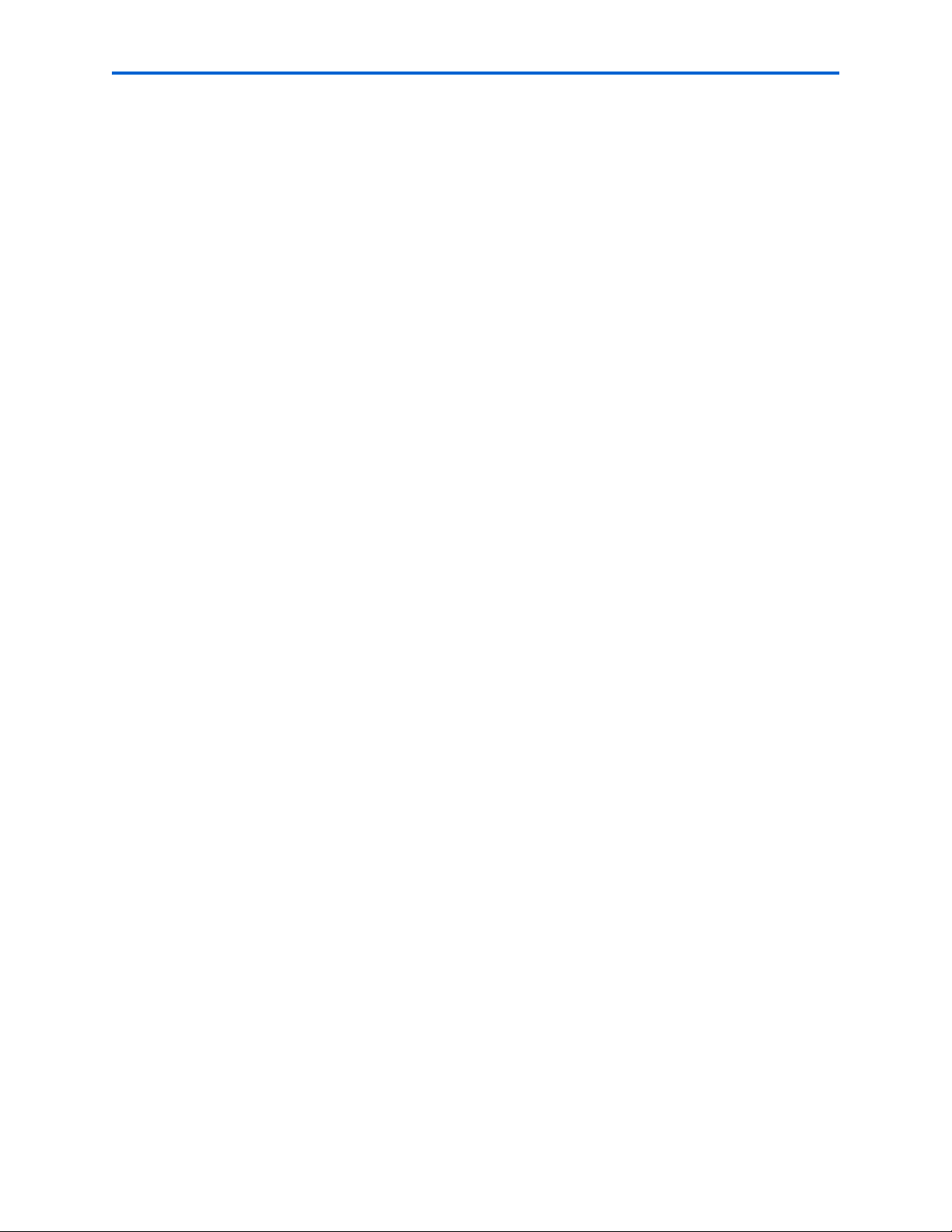
Capitolo 7
immagine e non potrà essere letto dal software di riconoscimento ottico dei caratteri.
Se la stampante è collegata a una rete, nell'elenco saranno visualizzati più di un
computer. Se la stampante è collegata a un computer tramite un cavo USB, il computer
visualizzato nel menu verrà denominato
È necessario creare un elenco di una o più applicazioni che utilizzano il software Home
Computer collegato tramite USB
.
Center, in modo che il nome di ciascuna di esse venga visualizzato nelle impostazioni
dell'opzione
Destinazione di scansione. Ciascuna applicazione verrà visualizzata come
impostazione separata sul display. (il software Kodak Home Center viene visualizzato per
impostazione predefinita e non è necessario configurare le destinazioni di scansione per
inserirlo).
Inoltre, prima di utilizzare un'impostazione,
dell'oggetto come
file, è consigliabile familiarizzare con la posizione in cui verrà salvato il
relativa alla destinazione di scansione
file e con le impostazioni per la denominazione del file. Ciò consentirà di evitare futuri
problemi nella ricerca del file di scansione sul computer
.
Manuale per l’utente della stampante Kodak ESP 7 65

Scansione
66 Manuale per l’utente della stampante Kodak ESP 7
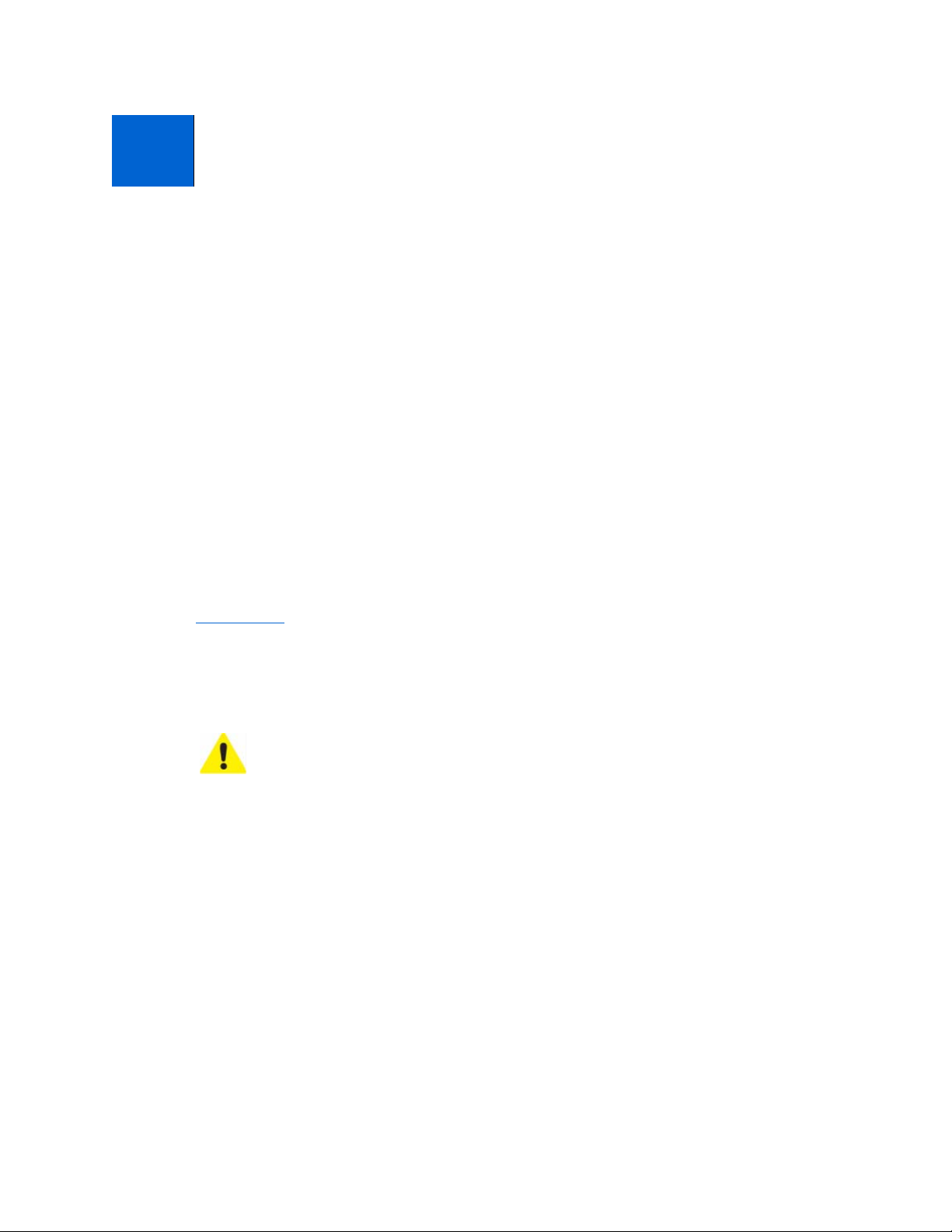
8
Manutenzione della
8
stampante
La stampante Kodak ESP 7 multifunzione richiede una manutenzione minima. In ogni caso,
si consiglia di pulire regolarmente il vetro dello scanner e il supporto del coperchio per
rimuovere polvere e impronte. Impronte e altre particelle di pulviscolo presenti sul vetro o
sul supporto del coperchio potrebbero rallentare le prestazioni della stampante e influire
negativamente sulla qualità e l'accuratezza della scansione.
In alcuni Paesi, sono disponibili contratti di assistenza. Per ulteriori informazioni, contattare
un rivenditore di prodotti Kodak.
Per informazioni sul riciclaggio e/o lo smaltimento, contattare le autorità locali competenti.
Negli Stati Uniti, visitare il sito Web di Electronics Industry Alliance all'indirizzo
www.eia.org
.
Manutenzione generale
Attenzione Prima di eseguire la pulizia, scollegare sempre il cavo di
alimentazione della stampante multifunzione. Per pulire la stampante o i suoi
componenti, non utilizzare detergenti abrasivi o troppo aggressivi, né solventi
organici.
• Pulire la parte esterna della stampante con un panno pulito e asciutto.
• Mantenere la zona circostante perfettamente pulita.
• Proteggere la stampante da fumo, polvere, sabbia, liquidi e particelle di ogni tipo (ad
esempio briciole).
• Evitare di posizionare oggetti sulla stampante.
• Tenere i materiali di consumo della stampante al riparo dai raggi diretti del sole e da
temperature elevate.
• Evitare che prodotti chimici, come le lozioni solari, entrino in contatto con la superficie
verniciata della stampante.
• Se la stampante è stata esposta a condizioni atmosferiche avverse, o si sospetta
l'infiltrazione di acqua al suo interno, spegnerla e lasciarla asciugare completamente. Se
Manuale per l’utente della stampante Kodak ESP 7 67

Manutenzione della stampante
il problema persiste, contattare l'assistenza clienti (vedere "Come contattare il servizio
di assistenza clienti Kodak" a pagina 2)
Pulizia del vetro dello scanner
Per garantire la qualità di copie e scansioni, assicurarsi che il vetro dello scanner e il
supporto del coperchio siano sempre puliti e rimuovere la polvere dalla parte esterna.
Attenzione Non utilizzare abrasivi, acetone, benzene o tetracloruro di carbonio sul
vetro poiché tali sostanze potrebbero danneggiarlo. Non applicare o vaporizzare il
liquido direttamente sul vetro. Il liquido potrebbe gocciolare al di sotto del vetro e
danneggiare il dispositivo.
1 Scollegare la stampante e sollevare il coperchio.
2 Pulire il vetro con un panno morbido o una spugna leggermente inumiditi con un
detergente per vetri non abrasivo.
3 Asciugare il vetro con un panno privo di lanugine.
4 Una volta terminata la pulizia, collegare la stampante.
Pulizia del coperchio dello scanner
Eventuali particelle di pulviscolo potrebbero accumularsi sul supporto per documenti
collocato al di sotto del coperchio dello scanner della stampante Kodak.
Attenzione Non utilizzare fazzoletti di carta per evitare di graffiare la zona. Per
pulire la stampante o i suoi componenti, non utilizzare detergenti abrasivi o troppo
aggressivi, né solventi organici.
68 Manuale per l’utente della stampante Kodak ESP 7

Capitolo 8
1 Scollegare la stampante e sollevare il coperchio.
2 Pulire la parte inferiore del coperchio con un panno morbido o una spugna leggermente
inumiditi con sapone neutro e acqua tiepida.
3 Pulire delicatamente il lato inferiore per rimuovere le particelle di pulviscolo. Non
strofinare.
4 Asciugare la parte inferiore con pelle scamosciata o con un panno morbido.
5 Nel caso in cui sia necessaria un'ulteriore pulizia, ripetere le fasi precedenti strofinando
la parte inferiore con alcol isopropilico e pulirla accuratamente con un panno umido per
rimuovere eventuali residui di alcol.
6 Una volta terminata la pulizia, collegare la stampante.
Monitoraggio e regolazione delle prestazioni della stampante
Dal pannello di controllo, è possibile eseguire diverse operazioni per mantenere sempre
efficienti le prestazioni della stampante. Ad esempio, è possibile verificare lo stato
dell'ugello a getto d'inchiostro della stampante per garantire un'elevata qualità delle
stampe. Si consiglia di eseguire un controllo degli ugelli se si osservano alterazioni nella
qualità delle immagini. È, inoltre, possibile utilizzare la funzione di
testina di stampa
1 Verificare che nel vassoio della carta inferiore siano caricati da 5
comune.
2 Premere
3 Premere
4 Se necessario, premere
5 Premere
6 Per avviare o annullare l'operazione, attenersi alle istruzioni visualizzate sullo schermo
LCD.
nel caso in cui si noti un peggioramento nella qualità delle stampe.
Menu per visualizzare il menu principale.
finché non viene selezionata l'opzione Manutenzione.
finché non viene selezionata l'opzione desiderata.
OK.
allineamento della
a 10 fogli di carta
Le opzioni di manutenzione disponibili sono illustrate nella tabella seguente:
Manuale per l’utente della stampante Kodak ESP 7 69

Manutenzione della stampante
Opzioni di manutenzione
Opzioni di menu Seleziona
Controlla livelli inchiostro OK
Controlla livelli carta
Controllo ugelli
Allineamento della testina
di stampa
Pulisci testina di stampa
Stampa pagina di prova
Formatta scheda di
memoria
Attenzione Durante la formattazione, tutti i dati presenti nella scheda di memoria
OK
OK
OK
OK
OK
OK
verranno cancellati.
Suggerimento Le operazioni di allineamento della testina di stampa e di controllo
dell'ugello a getto d'inchiostro possono essere avviate anche dal software Home
Center.
Windows Aprire il pannello della guida del software Home Center facendo clic
sull'apposito pulsante nella finestra del software Home Center, quando
necessario. Fare clic su
Allineamento testina di stampa.
Manutenzione, quindi fare clic su Controllo ugelli o
Macintosh Aprire la finestra del software Home Center dalla dock e fare clic su
Manutenzione, quindi fare clic su Correzione degli ugelli o Allineamento testina
di stampa
.
Sostituzione delle cartucce d'inchiostro
La stampante Kodak utilizza cartucce separate per l'inchiostro nero e a colori. I livelli
d'inchiostro vengono visualizzati sul pannello di controllo e nel software della stampante.
Attenzione Per una qualità ottimale delle stampe, conservare le cartucce
d'inchiostro in ambienti con temperature non superiori ai 30° C.
Attenzione Utilizzare cartucce d'inchiostro Kodak originali per garantire migliori
risultati ed evitare danni alla testina di stampa non coperti da garanzia. Le cartucce
d'inchiostro di terze parti potrebbero non contenere informazioni necessarie per
inviare una notifica all'utente prima che la cartuccia d'inchiostro si esaurisca.
70 Manuale per l’utente della stampante Kodak ESP 7

Capitolo 8
1 Testina di stampa
2 Cartuccia d'inchiostro a colori
3 Cartuccia d'inchiostro nero
Utilizzare cartucce d'inchiostro Kodak originali per garantire migliori risultati ed evitare
danni alla testina di stampa non coperti da garanzia. Le cartucce d'inchiostro di terze parti
potrebbero non funzionare sulla stampante.
1 Accertarsi che la stampante sia accesa.
2 Aprire lo sportello di accesso della stampante sollevandolo dagli appigli situati sui lati
dell'unità.
La testina di stampa si sposta, fino a raggiungere una posizione accessibile per la
sostituzione delle cartucce. Le cartucce d'inchiostro sono alloggiate nella testina di
stampa.
Manuale per l’utente della stampante Kodak ESP 7 71

Manutenzione della stampante
3 Attendere che la testina di stampa si sia fermata, quindi afferrare il fermo della vecchia
cartuccia d'inchiostro con il pollice e l'indice ed estrarlo dalla testina di stampa
sollevandolo.
Nota Per lo smaltimento sicuro delle cartucce usate, è possibile rivolgersi alla
maggior parte dei negozi di prodotti elettronici o articoli per l'ufficio.
4 Aprire la confezione della nuova cartuccia d'inchiostro.
5 Rimuovere la busta con la cartuccia d'inchiostro dalla confezione, strappare la busta a
livello della dentellatura e rimuovere la cartuccia.
Attenzione Inserire immediatamente la cartuccia d'inchiostro per impedire che
l'inchiostro si secchi.
6 Rimuovere la protezione arancione dalla cartuccia afferrandola dall'estremità superiore
e tirarla/ruotarla per estrarla dalla cartuccia d'inchiostro. Gettare la protezione
arancione.
72 Manuale per l’utente della stampante Kodak ESP 7

7 Inserire la cartuccia d'inchiostro nella testina di stampa.
8 Premere la linguetta verso il basso fino a far scattare il fermo in posizione.
Capitolo 8
Nota Prestare molta attenzione durante questo passaggio; accertarsi di sentire la
cartuccia d'inchiostro scattare in posizione nella testina di stampa. Questa
operazione consente di bloccare le cartucce correttamente in posizione ed evita
che l'inchiostro venga distribuito in maniera incompleta sulle stampe o sulle copie.
9 Chiudere lo sportello di accesso della stampante. La testina di stampa è pronta e
prepara la nuova cartuccia d'inchiostro per l'utilizzo (l'operazione potrebbe richiedere
fino ad un minuto).
Manuale per l’utente della stampante Kodak ESP 7 73

Manutenzione della stampante
1 Testina di stampa
2 Cartuccia d'inchiostro a colori
3 Cartuccia d'inchiostro nero
Sostituzione della testina di stampa
Se la testina di stampa è danneggiata o rotta, è possibile sostituirla autonomamente.
1 Accertarsi che la stampante sia accesa.
2 Aprire lo sportello di accesso della stampante sollevandolo dagli appigli situati sui lati
dell'unità.
La testina di stampa si sposta, fino a raggiungere una posizione accessibile per la
sostituzione delle cartucce. Le cartucce d'inchiostro sono alloggiate nella testina di
stampa.
3 Afferrare il fermo della cartuccia d'inchiostro con il pollice e l'indice ed estrarlo dalla
testina di stampa sollevandolo. Rimuovere entrambe le cartucce d'inchiostro.
Attenzione Inserire il prima possibile le cartucce d'inchiostro nella testina di
stampa appena installata, per evitare che l'inchiostro si secchi.
74 Manuale per l’utente della stampante Kodak ESP 7

Capitolo 8
4 Sganciare la testina di stampa sollevando il fermo rettangolare sulla parte superiore
della stessa testina.
5 Rimuovere la vecchia testina di stampa dal carrello.
6 Estrarre la nuova testina di stampa dalla confezione.
Attenzione Non toccare i contatti in rame sulla testina di stampa, poiché
potrebbero danneggiarsi.
Manuale per l’utente della stampante Kodak ESP 7 75

Manutenzione della stampante
7 Rimuovere e gettare l'involucro in plastica nera e la protezione arancione.
8 Posizionare la nuova testina di stampa nel carrello.
9 Spingere energicamente l'etichetta della testina di stampa fino a farla scattare in
posizione.
76 Manuale per l’utente della stampante Kodak ESP 7

Capitolo 8
Prestare molta attenzione durante
questo passaggio; accertarsi di sentire la
cartuccia d'inchiostro scattare in
posizione nella testina di stampa.
Questa operazione consente di bloccare
le cartucce correttamente in posizione
ed evita che l'inchiostro venga
distribuito in maniera incompleta sulle
stampe o sulle copie.
10 Installare nuovamente le cartucce d'inchiostro. Se necessario, consultare "Sostituzione
delle cartucce d'inchiostro" a pagina 70.
11 Chiudere lo sportello di accesso della stampante. A questo punto, la stampante
dovrebbe eseguire una calibrazione completa della testina di stampa, per verificare che
sia pronta per il normale funzionamento.
Aggiornamento del software della stampante (Windows)
È possibile aggiornare il software e il firmware della stampante multifunzione con la
versione più recente disponibile. Questa operazione richiede una connessione a Internet.
Nota Il firmware non può essere aggiornato se la stampante multifunzione è
collegata tramite una rete o Wi-Fi. Per eseguire un aggiornamento del firmware,
è necessario collegare la stampante multifunzione al computer mediante un
cavo USB.
1 In caso di connessione Ethernet, scollegare il cavo Ethernet. In caso di connessione Wi-
Fi, premere
Spegni radio Wi-Fi.
2 Collegare la stampante al computer mediante un cavo USB. È necessario collegare il
computer a Internet.
3 Nell'angolo inferiore destro sul monitor del computer viene visualizzata una finestra a
comparsa a indicare che sono stati rilevati nuovi dispositivi hardware per la stampante
KODAK ESP 7 AIO, quindi viene visualizzato il messaggio che informa che i nuovi
dispositivi hardware sono installati e pronti per l'uso.
4 Avviare il software Kodak AiO HomeCenter.
5 Per aprire il pannello della
6 Nel menu Collegamenti generali, fare clic su
aggiornamento, viene visualizzata una finestra a comparsa oppure è possibile fare clic
Aggiornamento firmware.
su
7 Fare clic su
stampante. Non spegnere la stampante durante l'aggiornamento.
Manuale per l’utente della stampante Kodak ESP 7 77
Menu. Accedere al menu Impostazioni di rete e premere OK. Selezionare
guida, fare clic sul pulsante corrispondente.
Manutenzione. Se è disponibile un
OK per eseguire l'aggiornamento. Viene caricato il software della

Manutenzione della stampante
8 Al termine dell'aggiornamento, fare clic su OK.
9 Chiudere la finestra della manutenzione. A questo punto, il firmware della stampante è
aggiornato.
10 Viene, quindi, eseguito l'aggiornamento del software Home Center e dei driver della
stampante e dello scanner.
11 Nel menu
di aggiornamenti
Collegamenti Web nel pannello della guida, fare clic su Verifica la presenza
.
12 Se è disponibile un aggiornamento, scaricarlo sul computer.
13 Una volta completato l'aggiornamento, scollegare il cavo USB e ricollegare la stampante
alla rete Ethernet o Wi-Fi.
14 Dal
Pannello di controllo di Windows, eliminare la stampante dal computer. Alla
stampante USB, viene assegnato il nome Kodak ESP7 multifunzione e vengono rimossi i
driver USB.
Aggiornamento del software della stampante (Macintosh)
È possibile aggiornare il software e il firmware della stampante multifunzione con la
versione più recente disponibile. Questa operazione richiede una connessione a Internet.
Nota Il firmware non può essere aggiornato se la stampante multifunzione è
collegata tramite una rete o Wi-Fi. Per eseguire un aggiornamento del firmware,
è necessario collegare la stampante multifunzione al computer mediante un
cavo USB.
1 In caso di connessione Ethernet, scollegare il cavo Ethernet. In caso di connessione Wi-
Fi, premere
Spegni radio Wi-Fi.
Menu. Accedere al menu Impostazioni di rete e premere OK. Selezionare
2 Collegare la stampante al computer mediante un cavo USB. È necessario collegare il
computer a Internet.
3 Aprire una finestra del browser e immettere il seguente URL:
http://www.kodak.com/go/aiosupport.
4 Selezionare il modello di stampante in uso.
5 Dal menu
Download, selezionare Download di software, driver e firmware.
6 Selezionare il proprio sistema operativo dall'elenco a discesa.
7 Scaricare il software.
8 Fare doppio clic sul file *.dmg.
9 Fare doppio clic su
Installazione software.
10 Seguire le istruzioni visualizzate dal programma di installazione.
11 Al termine dell'installazione, fare clic su
Riavvia. A questo punto, il software Home
Center e i driver della stampante e dello scanner sono aggiornati.
12 Viene, quindi, eseguito l'aggiornamento del firmware della stampante.
78 Manuale per l’utente della stampante Kodak ESP 7

13 Aprire una finestra del browser e immettere il seguente URL:
http://www.kodak.com/go/aiosupport.
14 Selezionare il modello di stampante in uso.
Capitolo 8
15 Dal menu
Download, selezionare Download di software, driver e firmware.
16 Selezionare il proprio sistema operativo dall'elenco a discesa.
17 Scaricare il firmware.
18 Fare doppio clic sul file *.dmg.
19 Fare doppio clic su
20 Al termine dell'installazione, fare clic su
Programma di aggiornamento Kodak AiO.
Esci. A questo punto, il firmware della
stampante è aggiornato.
Manuale per l’utente della stampante Kodak ESP 7 79

Manutenzione della stampante
80 Manuale per l’utente della stampante Kodak ESP 7

9
Risoluzione dei problemi
Risoluzione dei problemi di avvio rapido
Kodak offre vari metodi per la risoluzione dei problemi della stampante multifunzione. Ecco
alcuni suggerimenti:
• Spegnere la stampante e scollegarla. Attendere cinque secondi e ricollegare il cavo di
alimentazione alla stampante. Infine, riaccendere la stampante.
• Verificare di utilizzare un cavo USB 2.0 per il collegamento della stampante al
computer. Per l'acquisto online, visitare il sito www.kodak.com/go/aio
rivolgersi ai rivenditori di prodotti elettronici e di stampanti della zona.
• Assicurarsi di disporre del software e dei file della guida della stampante multifunzione
più aggiornati disponibili sul Web. Per scaricare i file più recenti, visitare il sito Web
all'indirizzo www.kodak.com/go/support
.
oppure
• Visualizzare le informazioni sulla risoluzione dei problemi contenute nel software Kodak
Home Center sul computer. Dopo l'apertura di Home Center, fare clic sul pulsante con il
punto interrogativo (
• Macintosh: il pulsante si trova in basso a sinistra della finestra di Home Center.
• Windows: il pulsante si trova in alto a destra della finestra di Home Center.
Per visualizzare gli argomenti contenuti nella sezione Risoluzione dei problemi, utilizzare
la finestra della guida (gli utenti Windows possono selezionare anche
problemi
• Inoltre, per la risoluzione dei problemi è possibile visitare il sito Web di Kodak. Per
assistenza per la stampante Kodak, visitare il sito Web www.kodak.com/go/support
dal pannello della guida nella finestra principale di Home Center).
Nota Numerosi problemi di peggioramento delle prestazioni o della qualità di
stampa possono essere risolti soddisfacendo o superando i requisiti di sistema
consigliati. Consultare Capitolo 10 a pagina 81.
?):
Risoluzione dei problemi di carattere generale
La stampante non si accende
Probabile causa
Risoluzione dei
.
L'alimentatore di corrente non è inserito correttamente.
Manuale per l’utente della stampante Kodak ESP 7 81

Risoluzione dei problemi
Azione correttiva
• Accertarsi che il cavo di alimentazione sia collegato all'adattatore di corrente alternata
e che sia inserito in una presa di corrente o in un gruppo di continuità collegati a terra.
• Se si utilizza un gruppo di continuità, accertarsi che questo sia acceso.
• Se si utilizza una presa di corrente commutata, accertarsi che il commutatore sia
acceso.
• Accertarsi che la presa fornisca corrente in modo corretto.
• Verificare che la spia sulla spina del cavo di alimentazione della stampante Kodak sia
accesa.
Probabile causa 2
Il cavo USB è stato scollegato e ricollegato alla stampante oppure l'alimentazione della
stampante è interrotta.
Azione correttiva
• Riavviare il computer.
Probabile causa 3
Il cavo USB non è 2.0 compatibile.
Azione correttiva
• Sostituire il cavo USB con un cavo USB 2.0 compatibile.
Nota Per qualità e prestazioni ottimali, utilizzare un cavo USB 2.0 ad alta velocità
di buona qualità. Per la connessione alla stampante Kodak multifunzione, utilizzare
le porte USB situate sul retro del computer. Si consiglia di alimentare tutti gli hub
USB 2.0 in modo autonomo.
• Riavviare il computer.
Se il problema persiste, contattare l'assistenza Kodak.
Dispositivo non riconosciuto
Probabile causa
Le seguenti cause potrebbero impedire alla stampante Kodak multifunzione di leggere un
dispositivo collegato (fotocamera digitale, unità USB o scheda di memoria).
• La fotocamera è SPENTA.
• Il connettore USB di un'unità USB non è inserito completamente nella porta USB.
• La scheda di memoria non è inserita completamente oppure non è inserita nello slot per
schede corretto.
• Il file system del dispositivo è danneggiato.
• Sono stati inseriti più dispositivi contemporaneamente.
82 Manuale per l’utente della stampante Kodak ESP 7

• Il dispositivo USB non è supportato.
• Il cavo USB è difettoso.
Azione correttiva
• Risolvere eventuali problemi di collegamento e riprovare.
• Se il file system è danneggiato, riformattarlo.
• Scollegare il dispositivo non supportato.
Nota Se l'unità USB utilizza un sistema di formattazione NTFS o HFS, la stampante
potrebbe non essere in grado di leggerlo. Per gli utenti Macintosh, potrebbe essere
necessario trasferire questi file direttamente nel proprio computer e avviare il
processo di stampa.
Cartuccia d'inchiostro non riconosciuta
Probabile causa 1
La cartuccia d'inchiostro a colori o nero installata non è stata riconosciuta.
Capitolo 9
Attenzione Le cartucce d'inchiostro generiche o di marca diversa da Kodak
potrebbero non funzionare con la stampante multifunzione. Kodak raccomanda di
utilizzare cartucce d'inchiostro originali.
Azione correttiva
Installare una cartuccia d'inchiostro originale Kodak.
Probabile causa 2
Una delle cartucce d'inchiostro deve essere sostituita.
Azione correttiva
Sostituire la cartuccia d'inchiostro.
Alimentazione di più fogli di carta
Probabile causa
Più fogli di carta sono stati trascinati all'interno della stampante.
Azione correttiva
Attenzione Si raccomanda l'utilizzo di carta Kodak Inkjet per la stampante Kodak
multifunzione.
1 Rimuovere la carta dal vassoio.
2 Smazzare delicatamente la risma per separare bene i fogli.
3 Inserire nuovamente il vassoio della carta. Non caricare eccessivamente.
4 Premere
Manuale per l’utente della stampante Kodak ESP 7 83
OK.

Risoluzione dei problemi
Foto multiple non acquisite correttamente
Nella fase di scansione o copia, la stampante Kodak è in grado di rilevare foto multiple sul
vetro dello scanner, allinearle e creare singoli file. In caso di problemi con questa funzione,
verificare quanto segue:
Probabile causa 1
Le foto non sono posizionate in modo ottimale sul vetro dello scanner.
Azione correttiva
• Accertarsi che le foto non siano sovrapposte.
• Posizionare le foto lontano dai bordi del vetro dello scanner.
• La scansione di alcune foto non è perfetta. È possibile che le foto con colori chiari non
vengano rilevate come immagini separate.
• Potrebbe essere necessario apportare alcune modifiche all'area di scansione utilizzando
la funzione di anteprima disponibile in Kodak Home Center.
Probabile causa 2
Il vetro dello scanner è sporco.
Azione correttiva
Accertarsi che il vetro dello scanner sia perfettamente pulito per evitare una scansione non
accurata delle foto (vedere "Pulizia del vetro dello scanner" a pagina 68).
Probabile causa 3
Il coperchio dello scanner è sporco.
Azione correttiva
Pulire il coperchio dello scanner (vedere "Pulizia del coperchio dello scanner" a pagina 68).
Probabile causa 4
È stata selezionata l'opzione
invece di
Azione correttiva
Eseguire nuovamente la scansione delle foto nel formato appropriato.
Scansione oggetto Foto.
Scansione oggetto Documento nel menu Scansione,
Nessuna comunicazione con il computer
Probabile causa
La stampante Kodak non è collegata al computer.
Azione correttiva
• Verificare che la stampante sia collegata e accesa.
84 Manuale per l’utente della stampante Kodak ESP 7

• Accertarsi di utilizzare un cavo USB adeguato (USB 2.0).
• Se si utilizza un hub USB per il collegamento del cavo al computer, accertarsi che sia
alimentato. Utilizzare un hub USB alimentato in modo autonomo (collegato a una presa
di corrente) invece di un hub che utilizza l'alimentazione interna del computer.
• Verificare il collegamento dal computer alla stampante. Verificare che l'estremità
quadrata del cavo USB sia inserita nella porta USB sul retro della stampante e che
l'estremità piatta sia inserita in una porta USB del computer.
• Potrebbe essere necessario scollegare altre stampanti o scanner dal computer.
• Dopo aver verificato le connessioni, riavviare il computer.
• Accertarsi che il computer risponda ai requisiti minimi di sistema; in caso contrario,
aggiornare il sistema, se necessario.
Per ulteriori informazioni sul collegamento della stampante al computer, vedere l'opuscolo
Guida introduttiva fornito con la stampante.
Nessuna alimentazione della carta
Probabile causa
Capitolo 9
Il vassoio della carta potrebbe essere vuoto o potrebbero sussistere problemi.
Attenzione Si raccomanda l'utilizzo di carta Kodak Inkjet per la stampante Kodak
multifunzione.
Azione correttiva
Se il vassoio è vuoto, caricare la carta nel vassoio e riprendere la stampa. Verificare la
presenza sul computer di un eventuale messaggio di errore visualizzato sul monitor di
stato (Windows) o sulla finestra di coda (Macintosh) della stampante. Controllare la carta
nel vassoio per escludere la presenza di problemi.
Per verificare la carta
1 Ispezionare la carta e accertarsi che non siano presenti fogli di carta danneggiati. Se
necessario, ricaricare nuova carta.
2 Smazzare delicatamente la risma per separare bene i fogli.
3 Inserire nuovamente il vassoio della carta. Non caricare eccessivamente.
4 Premere
OK.
Uno o più colori sul foglio di calibrazione sono mancanti
Probabile causa
La testina di stampa non è stata installata correttamente. Se la testina di stampa funziona
correttamente, potrebbe non essere bloccata.
Manuale per l’utente della stampante Kodak ESP 7 85

Risoluzione dei problemi
Azione correttiva
Se la testina di stampa non è bloccata,
1 aprire lo sportello di accesso della stampante e rimuovere le cartucce di inchiostro nero
e a colori.
2 Premere il pulsante di rilascio della testina di stampa.
3 Estrarre la testina di stampa.
4 Reinserire la testina di stampa e le cartucce d'inchiostro.
Nota Vedere "Sostituzione della testina di stampa" a pagina 74 per le istruzioni
corredate da illustrazioni sull'esecuzione di questa procedura.
Se il problema persiste, contattare il servizio di assistenza Kodak
Inceppamento carta
Probabile causa
La carta non avanza, non è stata raccolta in modo appropriato dal vassoio della carta o è
bloccata all'interno della stampante.
Attenzione Si raccomanda l'utilizzo di carta Kodak Inkjet per la stampante Kodak
multifunzione.
Azione correttiva
1 Al momento del blocco, rimuovere la carta dal cassetto utilizzato.
2 Spegnere la stampante.
3 Nell'area di accesso posteriore, estrarre la carta dai rulli, senza danneggiarla.
Attenzione Se la carta si strappa durante la rimozione, assicurarsi di rimuovere
tutti i frammenti di carta. Se nella stampante restano dei frammenti di carta, è
più probabile che si verifichino degli inceppamenti.
4 Caricare nuovamente il vassoio della carta, senza riempirlo eccessivamente.
.
5 Accendere la stampante.
6 Premere
OK.
La stampante non risponde
Probabile causa
Il firmware o il software non sono pronti per l'uso.
Azione correttiva
• Spegnere e riaccendere la stampante.
• Se il problema persiste, scollegare il cavo di alimentazione dalla presa di corrente e
ricollegarlo.
86 Manuale per l’utente della stampante Kodak ESP 7

• Se il problema persiste, riavviare il computer.
Trasferimento foto non riuscito
Problema
Se si tenta di trasferire foto al computer, non succede nulla.
Azione correttiva
• Rimuovere la scheda di memoria o il dispositivo USB e reinserirli.
• Verificare il collegamento del computer all'alimentazione.
• Se è collegata una fotocamera PictBridge, rimuoverla prima di trasferire le foto da una
scheda di memoria.
• Chiudere le applicazioni software non necessarie e ridurre a icona le rimanenti finestre
di applicazione. Leggere i messaggi visualizzati sullo schermo che potevano essere stati
nascosti dalle altre finestre.
• Scollegare e ricollegare il cavo USB che connette la stampante e il computer.
Capitolo 9
• Accertarsi di utilizzare un cavo USB di alta qualità che sia in comunicazione con il
computer (consultare "Nessuna comunicazione con il computer" a pagina 84).
• Se le foto si trovano su un dispositivo USB, accertarsi che questo utilizzi un file system
supportato (vedere "Dispositivo non riconosciuto" a pagina 82).
• Accertarsi che il computer risponda ai requisiti di sistema minimi per l'utilizzo della
stampante (vedere "Risoluzione dei problemi di carattere generale" a pagina 81). Se
necessario, aggiornare il sistema.
Il manuale per l'utente del CD non è aggiornato
Probabile causa
Il manuale per l'utente è stato aggiornato dal momento del rilascio del CD del software.
Azione correttiva
• Scaricare la versione più recente del manuale per l'utente dal sito Kodak.com
Formato carta non corretto
Probabile causa
I formati di stampa o carta selezionati possono essere più grandi o più piccoli rispetto alla
carta presente nel vassoio della carta.
Azione correttiva
1 Sostituire la carta presente nel vassoio con il formato appropriato.
2 Premere
Se il problema persiste, contattare l'assistenza Kodak.
Manuale per l’utente della stampante Kodak ESP 7 87
OK.

Risoluzione dei problemi
Risoluzione dei problemi in Macintosh OS X
Solo Mac non Intel: appare una schermata nera o si verifica un blocco
della schermata quando si applicano le impostazioni della stampante
tramite il software Home Center
Probabile causa
Questo errore si verifica solo con computer Macintosh non Intel basati sul sistema
operativo Leopard versione 10.5. Apple ha confermato l'esistenza di problemi con l'ultima
versione (Leopard) sui processori G5.
Azione correttiva
Aggiornamento del sistema operativo Macintosh alla versione 10.5.2
Risoluzione dei problemi per Windows Vista
Errore WIA (Windows Image Acquisition): servizio non più
disponibile
Questo errore comporta l'impossibilità di collegare una fotocamera e di trasferire foto dalla
fotocamera stessa. Né la fotocamera né la stampante sono visibili tramite l'opzione
Trasferisci tutto su PC del menu Opzioni di stampa foto.
Probabile causa 1
Il cavo USB è stato scollegato e ricollegato alla stampante.
Probabile causa 2
Quando il funzionamento della stampante si interrompe a causa di un errore.
Probabile causa 3
L'alimentazione è interrotta.
Azione correttiva
Riavviare il computer e la stampante.
Il software Home Center in Windows non funziona correttamente
dopo l'aggiornamento del software
Probabile causa
Alcune modifiche apportate al software Home Center nei sistemi Windows possono
dipendere dall'attivazione delle impostazioni di controllo dell'account utente e/o della
sicurezza.
88 Manuale per l’utente della stampante Kodak ESP 7

Capitolo 9
Azione correttiva
1 Fare clic con il pulsante destro del mouse sull'icona Home Center (menu di scelta
rapida) sul desktop.
2 Selezionare
3 Selezionare la scheda Compatibilità.
4 Selezionare la casella relativa all'opzione che consente di eseguire il programma come
amministratore.
Proprietà.
Risoluzione dei problemi di stampa
Utilizzare questa sezione per risolvere i problemi relativi alla stampa.
Stampa buste non corretta
Probabile causa
Le buste non sono caricate correttamente.
Azione correttiva
1 Rimuovere le buste dal vassoio della carta.
2 Raddrizzare la pila di buste su una superficie piana ricaricarla nel vassoio della carta con
il lato da stampare verso il basso e il risvolto della busta allineato verso sinistra.
3 Premere sulla guida della carta e farla scorrere fino a toccare il bordo delle buste.
Documento di più pagine che non viene stampato in ordine
inverso (solo Windows)
Nota Su un computer Macintosh, l'opzione di stampa Inverti ordine pagine è
l'impostazione predefinita. Consultare "Per impostare un computer Macintosh in
modo da stampare per prima la prima pagina di un documento:" di seguito.
Probabile causa
Le impostazioni di stampa del computer sono configurate in modo da iniziare la stampa
dalla prima pagina del documento.
Azione correttiva
Configurare la stampante per la stampa del documento in ordine inverso, in modo che le
pagine risultino nell'ordine corretto una volta completata la stampa.
Per impostare un PC Windows per la stampa in ordine inverso:
1 Sul desktop di Windows, fare clic su
2 Nella finestra del pannello di controllo, selezionare Stampanti o Stampanti e fax.
3 Nella finestra Esplora risorse, fare clic con il pulsante destro del mouse sulla stampante
Kodak multifunzione nella colonna
Start > Impostazioni > Pannello di controllo.
Nome, quindi selezionare Preferenze stampa.
Manuale per l’utente della stampante Kodak ESP 7 89

Risoluzione dei problemi
4 Nella finestra Preferenze stampa, selezionare Stampa per prima l'ultima pagina nella
scheda Generale.
Documento di più pagine che non viene stampato seguendo
l'ordine "per prima la prima pagina" (solo Macintosh)
Probabile causa
Le impostazioni di stampa del computer sono configurate per la stampa del documento in
ordine inverso.
Azione correttiva
Configurare la stampante per stampare per prima la prima pagina di un documento.
Per impostare un computer Macintosh in modo da stampare per prima la prima pagina di
un documento:
1 Nel menu File, selezionare
2 Nella finestra di dialogo Stampa, selezionare
3 Selezionare l'opzione relativa all'
Stampa.
ordine pagine normale.
Fotocamera PictBridge non rilevata
Probabile causa
La fotocamera non comunica con la stampante.
Azione correttiva
• Assicurarsi che la fotocamera sia accesa.
• Verificare i cavi USB che collegano la fotocamera PictBridge con la stampante.
• Se scollegato, ricollegare il cavo USB dalla fotocamera PictBridge alla stampante.
• Accertarsi che la fotocamera collegata sia compatibile con la tecnologia PictBridge.
Consultare il Manuale per l'utente fornito con la fotocamera o il dispositivo per ulteriori
informazioni.
• Controllare le batterie della fotocamera.
Gestione carta.
Foto ritagliate
• Modificare l'impostazione della qualità delle foto (o la risoluzione) della fotocamera
digitale su 3:2 Consultare il Manuale per l'utente fornito con la fotocamera per ulteriori
informazioni.
• Apportare le modifiche necessarie alle foto ritagliate mediante il software Kodak Home
Center (solo Windows) o un altro software di editing delle immagini presente sul
computer.
90 Manuale per l’utente della stampante Kodak ESP 7

• Se si stampa da un'applicazione nel computer, selezionare il formato della carta
corretto nelle opzioni di stampa.
Nota Il ritaglio può variare a seconda del formato della foto e della carta. Le
dimensioni della foto sulla fotocamera sono leggermente differenti in base a ogni
formato di carta, pertanto una porzione viene ritagliata per adattare perfettamente
la foto a qualsiasi formato di carta selezionato.
Sbavature sulla stampa
Probabile causa
Sul lato lucido del foglio, sono presenti delle impronte.
Azione correttiva
Maneggiare la carta tenendola da bordi.
La foto non viene stampata
La foto selezionata non viene stampata.
Capitolo 9
Probabile causa 1
Il file immagine potrebbe essere danneggiato.
Azione correttiva
Se necessario, rivedere la foto sulla fotocamera o sul computer ed eliminarla.
Probabile causa 2
Il file immagine potrebbe non essere nel formato JPEG.
Azione correttiva
La stampante Kodak è in grado di stampare soltanto file JPEG in modalità stand-alone.
Collegare la stampante al computer e utilizzare il software per stampare altri formati di
immagini.
Qualità di stampa scarsa
Probabile causa
File immagine a bassa risoluzione oppure è richiesto un intervento di manutenzione per la
stampante.
Azione correttiva
• Allineare la testina di stampa (vedere "Monitoraggio e regolazione delle prestazioni
della stampante" a pagina 69).
• Eseguire un controllo degli ugelli con il software Home Center.
Manuale per l’utente della stampante Kodak ESP 7 91

Risoluzione dei problemi
• Pulire la testina di stampa dal software Home Center o dal menu Manutenzione sul
pannello di controllo della stampante. Se la testina di stampa è ostruita, la qualità della
stampa potrebbe migliorare dopo due o tre cicli di pulizia. Ripetere il ciclo di pulizia fino
a quando la qualità della stampa non migliora.
• Se il problema persiste, potrebbe essere necessario sostituire la testina di stampa
(vedere "Sostituzione della testina di stampa" a pagina 74).
Stampa inclinata o disallineata
Probabile causa 1
La carta non è stata caricata correttamente nel vassoio.
Attenzione Si raccomanda l'utilizzo di carta Kodak Inkjet per la stampante Kodak
multifunzione.
Azione correttiva
Riallineare la carta nel vassoio della carta.
1 Rimuovere la carta e verificare la presenza di eventuali arricciature o strappi.
2 Allontanare la guida dalla carta facendola scorrere.
3 Allineare la risma di carta su una superficie piana e ricaricarla nel vassoio della carta.
4 Far scorrere la guida della carta fino al bordo della carta.
Probabile causa 2
È stato caricato più di un tipo o formato di carta.
Azione correttiva
Caricare solo un tipo o formato di carta alla volta.
Macchie sulla stampa
Probabile causa
La carta potrebbe essere sporca.
Azione correttiva
Per pulire la carta, utilizzare un panno asciutto e privo di lanugine. Se la presenza di sporco
o pulviscolo è eccessiva, pulire approfonditamente il vassoio e caricare nuova carta.
Nota Quando la stampante non è in uso, tenere chiusi i coperchi del vassoio della
carta per evitare l'accumulo di polvere e pulviscolo sulla carta o all'interno della
stampante.
92 Manuale per l’utente della stampante Kodak ESP 7
